Page 1
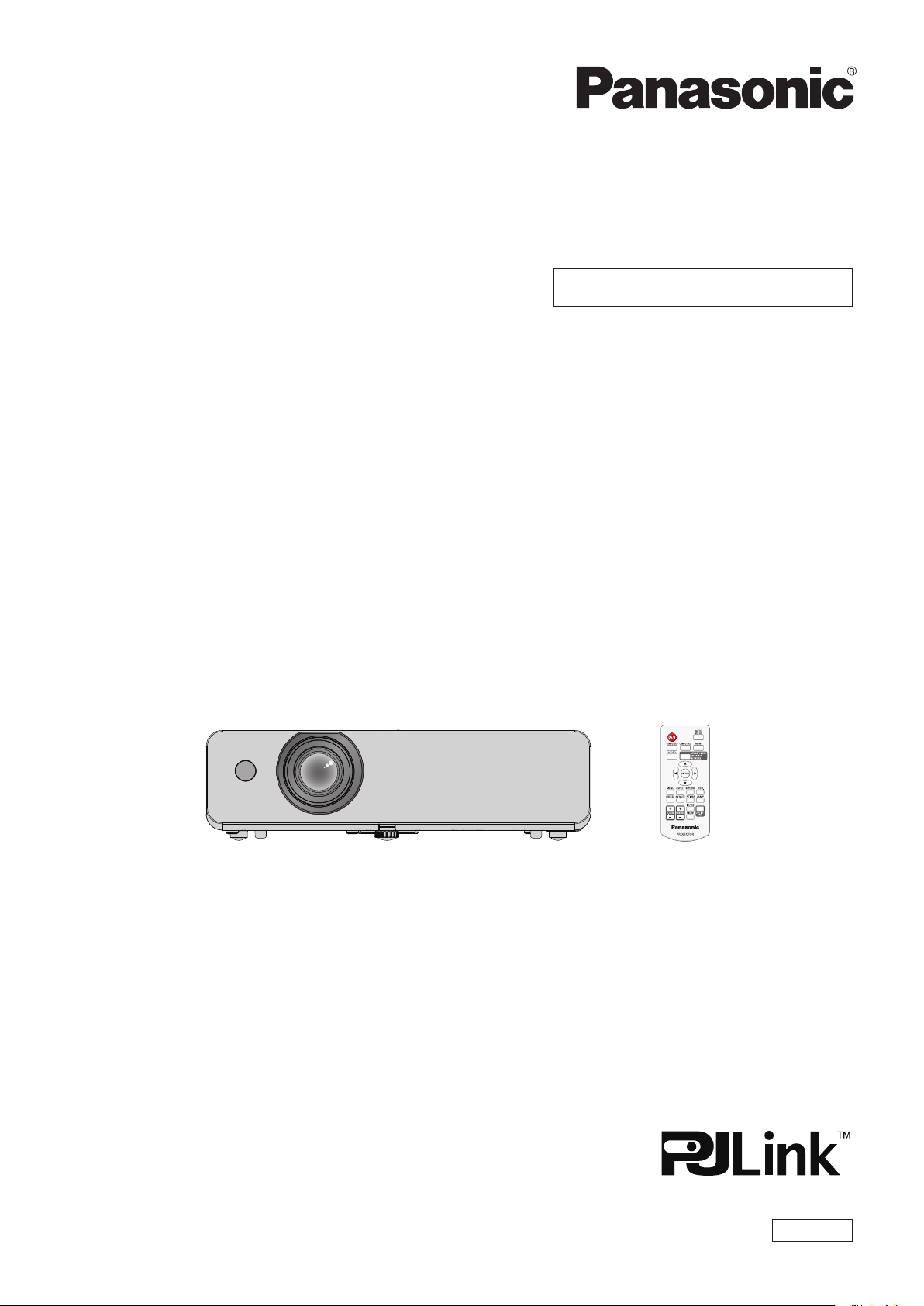
Bedienungsanleitung
Funktionsanleitung
LCD-Projektor
Modell Nr.
PT-LW335
PT-LB425
PT-LB385
PT-LB355
PT-LB305
Gewerbliche Nutzung
PT-LW375
Vielen Dank für den Kauf dieses Panasonic-Produkts.
■ Lesen Sie vor der Nutzung dieses Produkts die Bedienungsanleitung sorgfältig durch.
Bewahren Sie dieses Handbuch auf.
■ Bevor Sie den Projektor nutzen, lesen Sie bitte sorgfältig „Wichtige Hinweise zur Sicherheit“.
(x Seiten 4 bis 9).
GERMAN
DPQP1248ZA/X1
Page 2
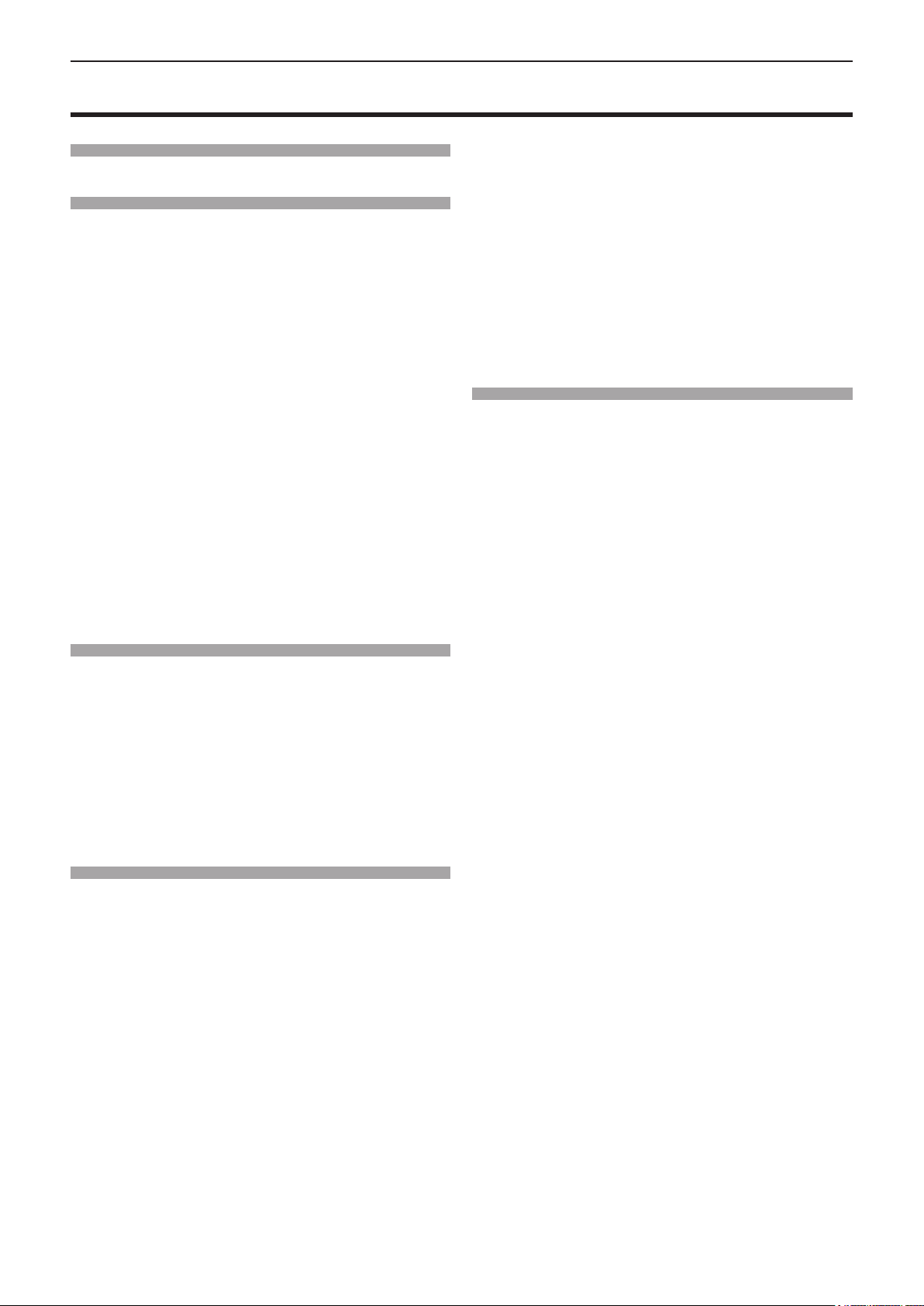
Inhalt
Inhalt
Inhalt
Wichtige Hinweise zur Sicherheit! ............4
Kapitel 1 Vorbereitung
Hinweise für die Sicherheit..................................... 13
Verwendungszweck des Produkts ........................ 13
Sicherheitshinweise zum Transport ...................... 13
Sicherheitshinweise zur Aufstellung ..................... 13
Sicherheit ............................................................. 15
Hinweise zum Gebrauch der WLAN- oder
Funkverbindung ................................................. 16
Vom Projektor unterstützte Anwendersoftware .... 16
Speicherung ......................................................... 17
Entsorgung ........................................................... 17
Hinweise für den Betrieb ...................................... 17
Zubehör ................................................................ 19
Optionales Zubehör .............................................. 20
Über Ihren Projektor ................................................ 21
Fernbedienung ..................................................... 21
Projektorgehäuse ................................................. 22
Vorbereitung der Fernbedienung ........................... 26
Einlegen und Entfernen der Batterien .................. 26
Verwendung mehrerer Projektoren ...................... 26
Kapitel 2 Erste Schritte
Einstellungen ........................................................... 28
Installationsmodus ................................................ 28
Teile für die Deckenmontage (optional) ................ 28
Größe der Projektionsäche und Reichweite ....... 29
Anschluss ................................................................ 32
Vor dem Anschließen ........................................... 32
Anschlussbeispiel: AV-Geräte .............................. 33
Anschlussbeispiel: Computer ............................... 34
Kapitel 3 Grundlegende Bedienung
Ein-/Ausschalten ..................................................... 37
Anschluss des Netzkabels ................................... 37
Betriebsanzeige .................................................... 37
Einschalten des Projektors ................................... 38
Einstellungen vornehmen und Optionen
auswählen ......................................................... 38
Ausschalten des Projektors .................................. 39
Projektion ................................................................. 40
Auswahl des Eingangssignals .............................. 40
Einstellen des Status des Bildes .......................... 41
Anpassen des Einstellfußes ................................. 42
Grundlegende Bedienfunktionen über die
Fernbedienung ................................................... 43
Verwenden der automatischen Einstellfunktion .... 43
Wechselt das Bildseitenverhältnis ........................ 43
Verwendung der Funktion
Projektionsächeneinstellung ............................ 44
Verwendung der Statusfunktion ........................... 44
Verwendung der Funktion Standbild .................... 45
Verwendung der Funktion AV-STUMM ................. 45
Verwenden der Funktion Vorführungstimer .......... 45
Umschalten der Helligkeit der Lichtquelle ............ 45
Verwenden der Funktion Digitaler Zoom .............. 46
Einstellung der Lautstärke des Lautsprechers ..... 46
Umschalten des Bildmodus .................................. 46
Verwenden der Stumm ......................................... 46
Verwendung der Funktion Daylight View Lite ....... 47
Einstellen der ID-Nummern der Fernbedienung ... 47
Kapitel 4 Einstellungen
Menü-Navigation ...................................................... 49
Navigieren im Menü ............................................. 49
Hauptmenü ........................................................... 50
Untermenü ............................................................ 51
Menü [Anzeige] ........................................................ 53
[Auto PC Anp.] ...................................................... 53
[Feine Sync.] ........................................................ 53
[W Position] .......................................................... 53
[S Position] ........................................................... 54
[W. Größe] ............................................................ 54
[Blickpunkt] ........................................................... 54
[Projekt so] ........................................................... 54
[Menü position] ..................................................... 55
[Hintergrund Anzeige] ........................................... 55
[System] ............................................................... 55
Menü [Farbanpassung] ........................................... 56
[Bild-Modus] ......................................................... 56
[Kontrast] .............................................................. 56
[Helligkeit] ............................................................. 56
[Farbe] .................................................................. 57
[Farbton] ............................................................... 57
[Farbtemperatur] ................................................... 57
[Rot] / [Grün] / [Blau] ............................................. 57
[Schärfe] ............................................................... 58
[Daylight View] ...................................................... 58
Menü [Einstellung] .................................................. 59
[Lampensofortstart] .............................................. 59
[Stand-by-Modus] ................................................. 59
[Lüfterkontrolle] ..................................................... 59
[Lampenkontrolle] ................................................. 59
[Lüfter] .................................................................. 60
[Untertitel] ............................................................. 60
[Tastatursperre] .................................................... 61
[Iris] ....................................................................... 61
[Ton] ...................................................................... 61
[HDMI Einstellung] ................................................ 62
Menü [Erweitern] ..................................................... 63
[Sprache] .............................................................. 63
[Auto-Setup] ......................................................... 63
2 - DEUTSCH
Page 3
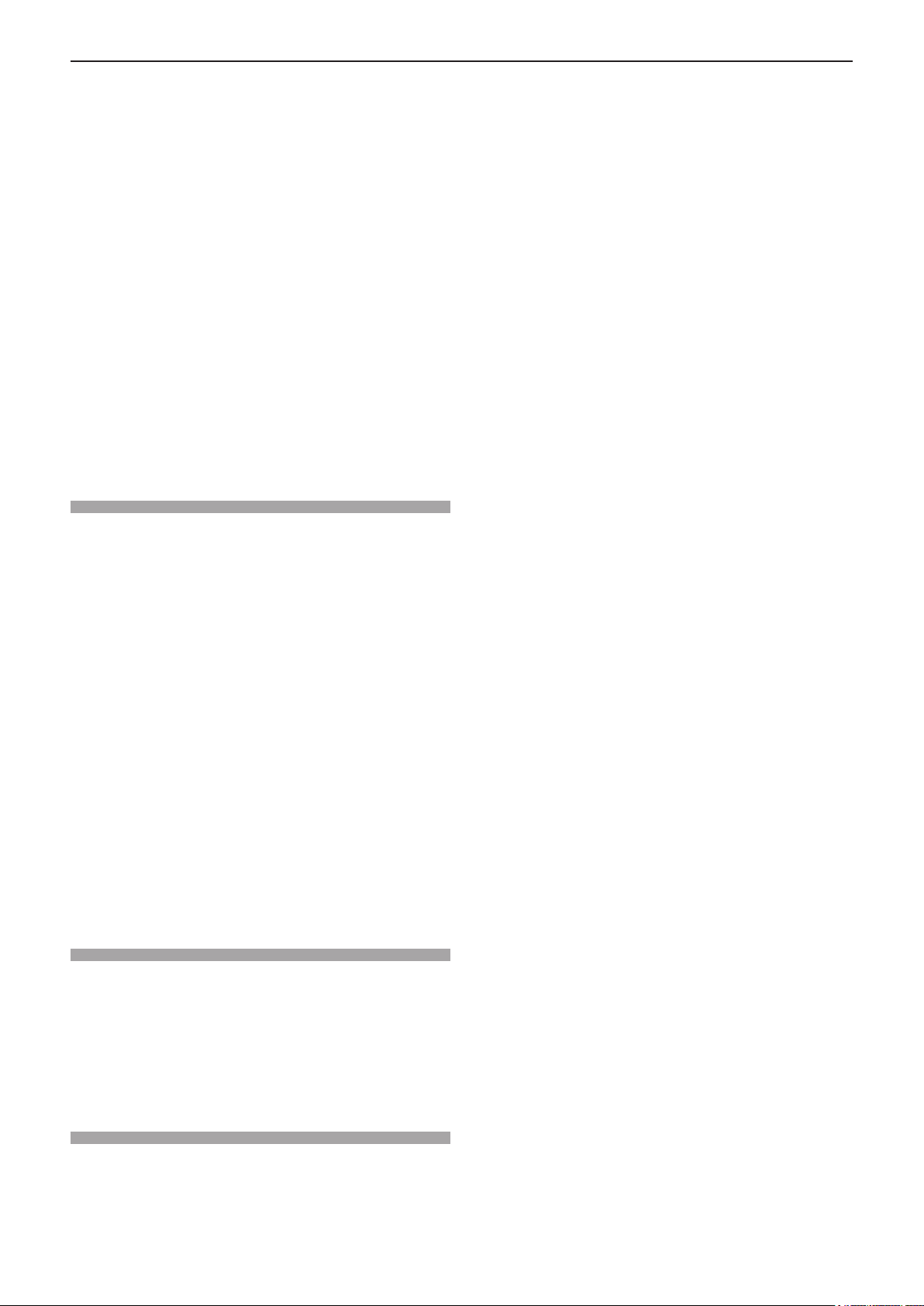
Inhalt
[Trapezkorrektur] .................................................. 64
[Logo] ................................................................... 68
[Sicherheit] ........................................................... 70
[Automatische Lampenabschaltung] .................... 71
[Filterzähler] .......................................................... 72
[Testmuster] .......................................................... 73
[Netzwerk] ............................................................ 74
[Fernbedienung] ................................................... 74
[Fabrikeinstellungen] ............................................ 75
Menü [Memory Viewer] ........................................... 76
[Bildwechsel einstellen] ........................................ 76
[Übergangseffekt Bildwechsel] ............................. 76
[Sortier Reiehfolge] ............................................... 76
[Rotieren] .............................................................. 76
[Bester Treffer] ...................................................... 76
[Wiederholen] ....................................................... 77
[Anwenden] .......................................................... 77
Menü [Information] ................................................. 78
[Information] ......................................................... 78
Kapitel 5 Bedienung der Funktionen
Anschluss <SERIAL IN> ..................................... 108
Liste der kompatiblen Signale .............................111
Technische Daten .................................................. 113
Abmessungen ........................................................ 116
Sicherheitsregeln betreffend
Aufhängevorrichtung ....................................... 117
Index ....................................................................... 119
Memory Viewer-Funktion ........................................ 80
Was mit der Memory Viewer-Funktion
wiedergegeben werden kann ............................ 80
Vorsichtsmaßnahmen bei der Verwendung von
USB-Speichern .................................................. 80
Anzeige des Bildschirms Memory Viewer ............ 81
Bild-Wiedergabe ................................................... 81
Diashow vorführen ............................................... 81
Beenden von Memory Viewer .............................. 81
Funktion USB-Anzeige ............................................ 83
Bei der Verwendung von Windows ....................... 83
Bei der Verwendung auf einem Mac .................... 84
Netzwerkverbindung ............................................... 85
Bei Verbindung über drahtgebundenes LAN ........ 85
Bei Verbindung über ein WLAN ............................ 86
Über Presenter Light .............................................. 89
Websteuerungsfunktion ......................................... 90
Für die Einstellung verwendbare Computer ......... 90
Zugriff über den Webbrowser ............................... 90
Kapitel 6 Wartung
Betriebs-/Warnanzeigen .......................................... 97
Wartung/Austausch ................................................. 99
Vor der Wartung/dem Ersatz ................................ 99
Wartung ................................................................ 99
Austausch der Einheit ........................................ 101
Fehlerbehebung ..................................................... 105
Kapitel 7 Anhang
Technische Informationen .................................... 107
Verwendung des PJLink-Protokolls .................... 107
DEUTSCH - 3
Page 4
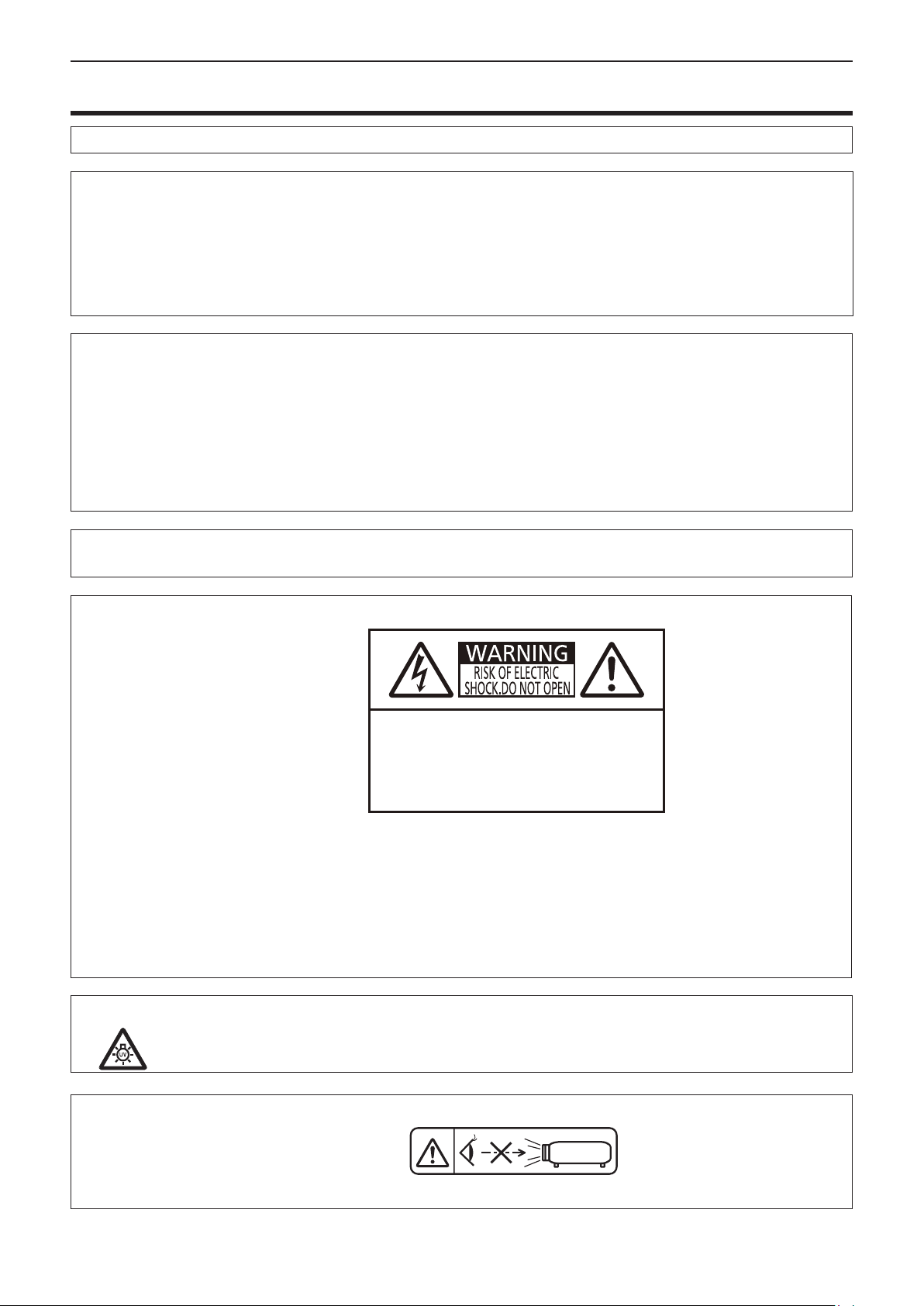
Wichtige Hinweise zur Sicherheit!
Wichtige Hinweise zur Sicherheit!
WARNUNG:
WARNUNG:
Der Schalldruckpegel am Bedienerplatz ist gleich oder weniger als 70 dB (A) gemäß ISO 7779.
WARNUNG:
1. Ziehen Sie den Netzstecker aus der Steckdose, falls das Gerät für längere Zeit nicht verwendet wird.
2. Zur Vermeidung eines elektrischen Schlages darf die Abdeckung nicht entfernt werden. Im Innern benden
sich keine zu wartenden Teile. Wartungs- und Reparaturarbeiten dürfen nur durch einen qualizierten
Fachmann ausgeführt werden.
3. Der Erdungskontakt des Netzsteckers darf nicht entfernt werden. Dieses Gerät ist mit einem dreipoligen
Netzstecker ausgerüstet. Als Sicherheitsvorkehrung lässt sich der Stecker nur an einer geerdeten
Netzsteckdose anschließen. Wenden Sie sich an einen Elektriker, falls sich der Netzstecker nicht an die
Steckdose anschließen lässt. Die Steckererdung darf nicht außer Funktion gesetzt werden.
WARNUNG:
DIESES GERÄT MUSS GEERDET WERDEN.
Zur Vermeidung von Beschädigungen, die ein Feuer oder elektrische Schläge verursachen
können, darf dieses Gerät weder Regen noch hoher Feuchtigkeit ausgesetzt werden.
Das Gerät ist nicht für die Benutzung im unmittelbaren Gesichtsfeld am Bildschirmarbeitsplatz
vorgesehen. Um störende Reexionen am Bildschirmarbeitsplatz zu vermeiden, darf dieses
Produkt nicht im unmittelbaren Gesichtsfeld platziert werden.
Die Anlage ist nicht für die Benutzung am Videoarbeitsplatz gemäß BildscharbV vorgesehen.
UM DIE GEFAHR VON FEUER ODER STROMSCHLAG ZU REDUZIEREN, DARF DIESES
GERÄT WEDER REGEN NOCH FEUCHTIGKEIT AUSGESETZT WERDEN.
WARNUNG:
o
7
WARNUNG:
ZUR VERMEIDUNG EINES ELEKTRISCHEN SCHLAGES GERÄT NICHT ÖFFNEN.
AVERTISSEMENT:RISQUEDECHOCÉLECTRIQUE
NEPASOUVRIR.
WARNUNG:ZURVERMEIDUNGEINES
ELEKTRISCHENSCHLAGESGERÄTNICHTÖFFNEN.
ПРЕДУПРЕЖДЕНИЕ:ОПАСНОСТЬ ПОРАЖЕНИЯ
ЭЛЕКТРИЧЕСКИМ ТОКОМ НЕ ОТКРЫВАТЬ.
경고:감전 위험이 있으므로 열지마십시오.
Auf dem Projektor angezeigt
Das Blitz-Symbol im gleichschenkligen Dreieck dient als Warnung für den Benutzer vor nicht
isolierter „gefährlicher Spannung“ im Gerätegehäuse, die stark genug sein kann, um die Gefahr
eines elektrischen Schlags für Personen darzustellen.
Das Ausrufezeichen in einem gleichschenkligen Dreieck dient als Hinweis für den Benutzer
auf wichtige Bedienungs- und Wartungsanweisungen (Service) in den dem Gerät beiliegenden
Dokumenten.
SCHALTEN SIE DAS GERÄT AUS UND ZIEHEN SIE DEN NETZSTECKER AUS DER
STECKDOSE, BEVOR DIE LAMPENEINHEIT ERSETZT WIRD.
WARNUNG:
Bei Betrieb des Projektors nicht direkt in das vom Objektiv abgestrahlte Licht schauen.
4 - DEUTSCH
Auf dem Projektor angezeigt
Page 5
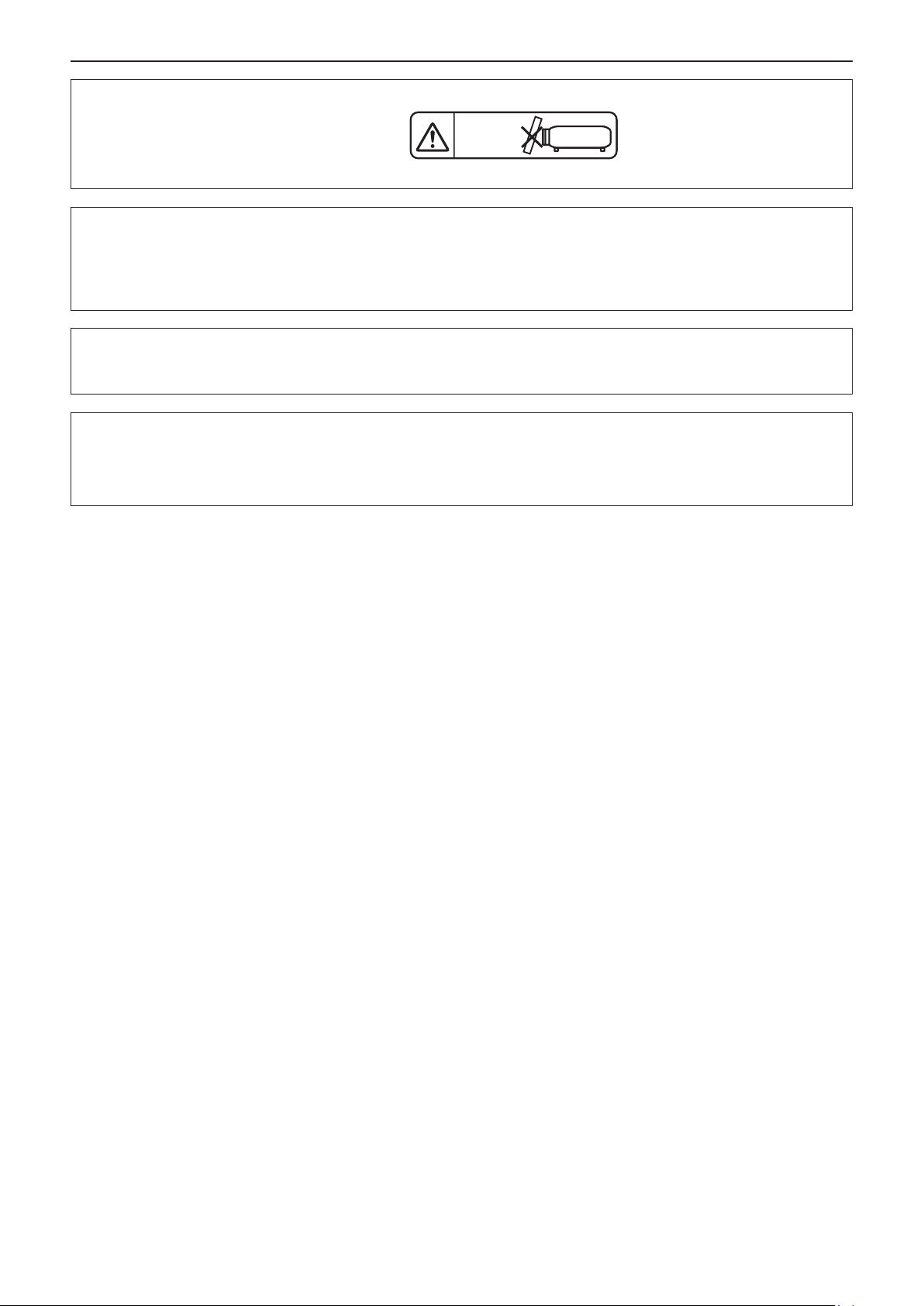
Wichtige Hinweise zur Sicherheit!
WARNUNG:
VORSICHT:
Dieses Gerät dient zur Projektion von Bildern auf eine Leinwand usw. und ist nicht für die Verwendung als
Innenbeleuchtung im Wohnbereich konzipiert.
Name und Adresse des Importeurs innerhalb der Europäischen Union
Panasonic Marketing Europe GmbH
Panasonic Testing Centre
Winsbergring 15, 22525 Hamburg, Germany
Stellen Sie keine Gegenstände vor das Objektiv während der Projektor genutzt wird.
Auf dem Projektor angezeigt
Befolgen Sie die beiliegende Installationsanleitung, um die Einhaltung der Sicherheitsstandards
zu gewährleisten. Dazu gehört auch die Verwendung des im Lieferumfang enthaltenen
Stromkabels und der abgeschirmten Schnittstellenkabel, wenn ein Computer oder ein anderes
Peripheriegerät angeschlossen werden. Durch nicht autorisierte Änderungen und Modikationen
dieses Gerätes kann die Berechtigung für den Betrieb entzogen werden.
Richtlinie 2009/125/EG
DEUTSCH - 5
Page 6
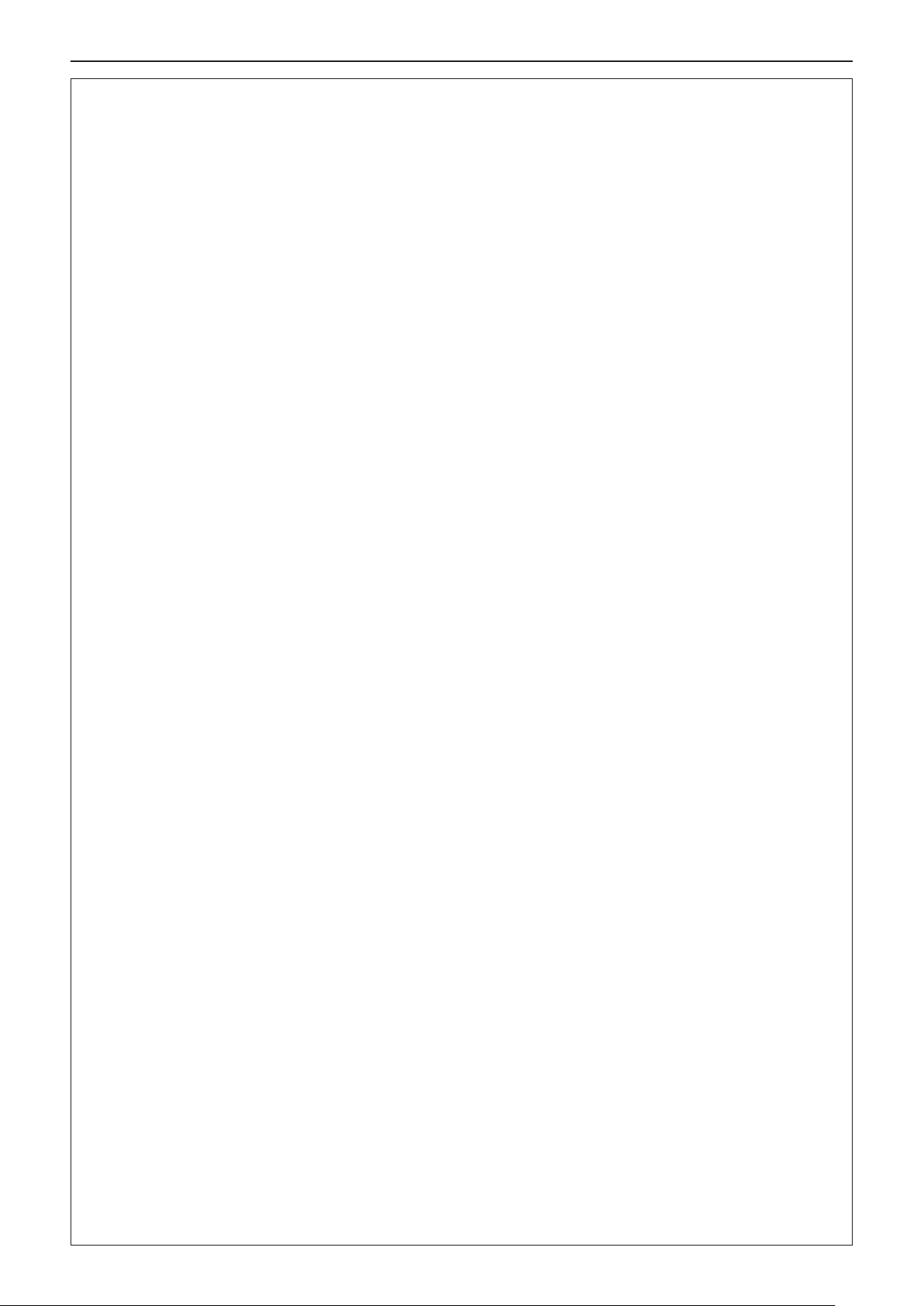
Wichtige Hinweise zur Sicherheit!
WARNUNG:
STROMVERSORGUNG
Der Netzstecker oder der Leistungsschalter muss sich in der Nähe der Anlage benden und leicht
zugänglich sein, wenn ein Fehler auftritt. Wenn der folgende Fehler auftritt, muss die Stromversorgung
sofort ausgeschaltet werden.
Weiterer Betrieb des Projektors unter diesen Umständen führt zu Bränden oder Stromschlägen.
z Schalten Sie die Stromversorgung aus, falls Fremdkörper oder Wasser in den Projektor gelangt sind.
z Schalten Sie die Stromversorgung aus, falls der Projektor fallen gelassen wurde oder das Gehäuse
beschädigt ist.
z Falls Rauch, ungewöhnliche Gerüche und Geräusche aus dem Projektor austreten, schalten Sie die
Stromversorgung aus.
Bitte wenden Sie sich für Reparaturen an ein zertiziertes Service-Center - und versuchen Sie niemals, den
Projektor selbst zu reparieren.
Berühren Sie beim Unwetter weder den Projektor noch das Kabel.
Dies könnte Stromschläge verursachen.
Tun Sie nicht was das Stromkabel oder den Netzstecker beschädigen könnte.
Die Verwendung vom beschädigten Stromkabel führt zu Stromschlägen, Kurzschlüssen oder Bränden.
zDas Stromkabel darf nicht beschädigt, verändert, in die Nähe von heißen Gegenständen positioniert, stark
verbogen, verdreht, gezogen, unter schwere Gegenstände gelegt oder zusammengebündelt werden.
Wenden Sie sich für alle erforderlichen Reparaturen am Stromkabel an ein zertiziertes Service-Center.
Stecken Sie den Netzstecker vollständig in die Steckdose und das andere Ende des Kabels vollständig
in den entsprechenden Anschluss am Projektor.
Falls der Netzstecker nicht korrekt angeschlossen wird, treten Stromschläge oder Überhitzungen auf.
zVerwenden Sie keine beschädigten Netzstecker oder Steckdosen die lose installiert sind.
Verwenden Sie ausschließlich das im Lieferumfang enthaltene Netzkabel.
Nichtbeachtung führt zu Stromschlägen oder Bränden. Beachten Sie bitte, dass ein Stromschlag auftreten
kann, wenn Sie nicht das mitgelieferte Netzkabel verwenden, um das Gerät über die Netzbuchse zu erden.
Reinigen Sie den Netzstecker regelmäßig, damit sich darauf kein Staub ablagert.
Nichtbeachtung führt zu Bränden.
zStaubablagerungen auf dem Netzstecker können Feuchtigkeit erzeugen, welche die Isolierungen
beschädigen kann.
zWenn der Projektor für längere Zeit nicht verwendet wird, ziehen Sie den Netzstecker aus der Steckdose.
Ziehen Sie den Netzstecker regelmäßig aus der Steckdose und wischen Sie ihn mit einem trockenen Tuch ab.
Fassen Sie den Netzstecker und den Stromanschluss niemals mit feuchten Händen an.
Nichtbeachtung führt zu Stromschlägen.
Überlasten Sie niemals die Steckdose.
Bei Überlastung der Stromversorgung (z.B. indem zu viele Geräte daran angeschlossen werden) können
Überhitzungen auftreten, die zu Bränden führen.
VERWENDUNG/INSTALLATION
Legen Sie den Projektor nicht auf weiche Unterlagen, z.B. auf Teppiche oder Schaummatten.
Dies führt zu Überhitzungen des Projektors, die Verbrennungen, Brände oder Schäden am Projektor
verursachen können.
Installieren Sie den Projektor nicht in feuchten oder staubigen Umgebungen, in denen er mit ölhaltigen
Dämpfen in Kontakt kommen könnte.
Die Verwendung des Projektors unter solchen Umständen führt zu Bränden, Stromschlägen oder Beschädigungen
der einzelnen Komponenten. Beschädigungen der Komponenten (z.B. der Aufhängevorrichtung) kann dazu
führen, dass ein an der Decke montierter Projektor herunterfällt.
Installieren Sie diesen Projektor niemals an Stellen, die zu schwach sind um sein Gewicht zu tragen
oder auf schräge oder instabile Oberächen.
Nichtbeachtung führt dazu, dass der Projektor herunterfällt oder kippt, was zu schweren Verletzungen oder
Schäden führen kann.
Installationen (z.B. von Aufhängevorrichtung) müssen von einem qualizierten Fachmann durchgeführt
werden.
Falsch durchgeführte oder ungesicherte Installationen können Verletzungen oder Unfälle verursachen, z.B.
durch Stromschläge.
z Verwenden Sie bei der Installation an der Decke das mitgelieferte Seil als zusätzliche Sicherheitsmaßnahme,
um zu verhindern dass der Projektor herunterfällt (Bringen Sie dieses an einer anderen Stelle an als die
Deckenhalterung).
6 - DEUTSCH
Page 7
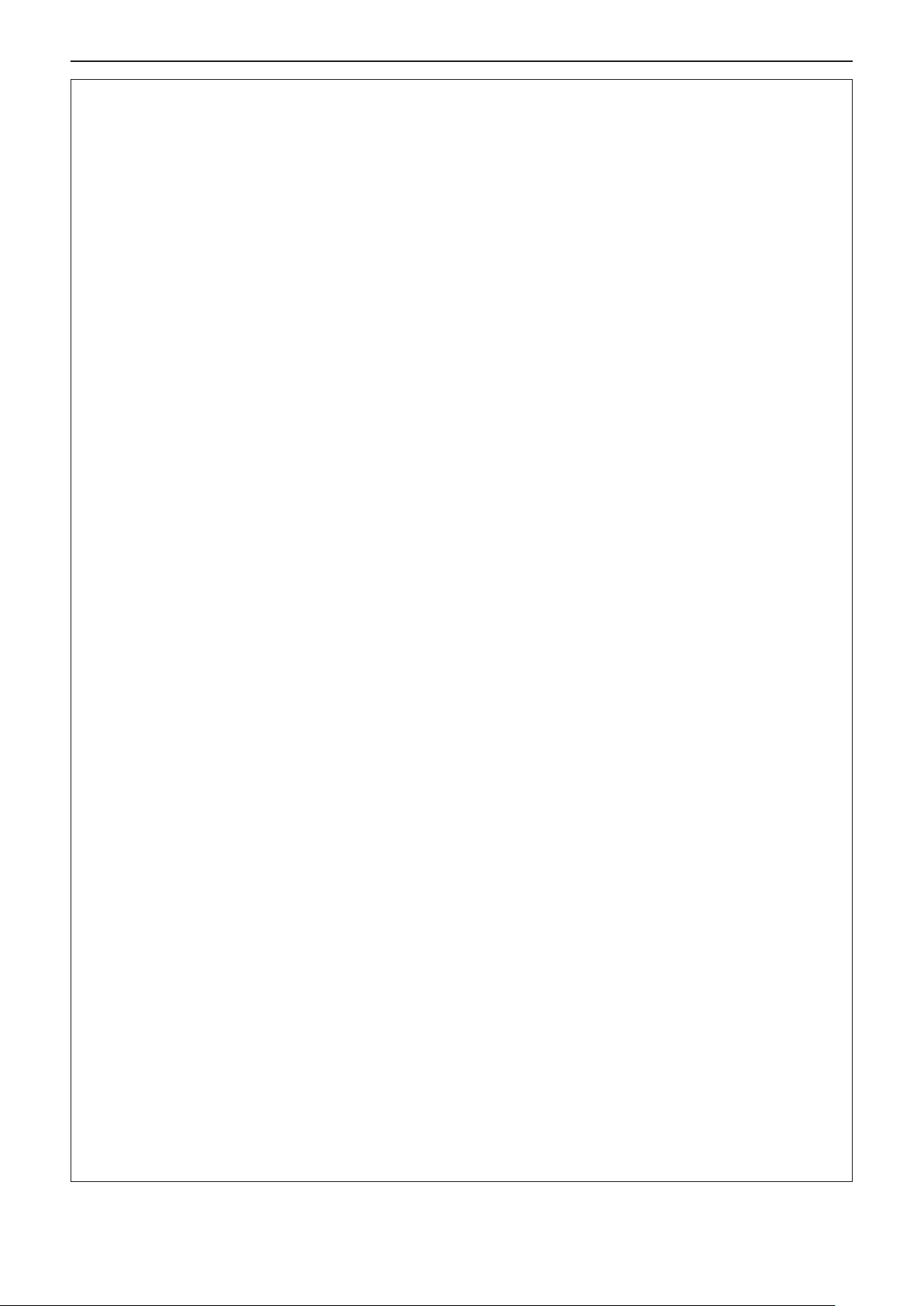
Wichtige Hinweise zur Sicherheit!
WARNUNG:
Installieren Sie den Projektor nicht an einem Ort, an dem Personen vorbeigehen.
Personen könnten gegen den Projektor stoßen oder über das Netzkabel stolpern, was zu einem Brand,
Stromschlag oder Verletzungen führen kann.
Decken Sie nicht den Lüftungseingang/die Luftaustrittsöffnung zu.
Andernfalls wird der Projektor überhitzt, wodurch Verbrennungen, Brände oder Schäden am Projektor
verursacht werden können.
z Stellen Sie den Projektor nicht in engen Umgebungen mit schlechter Luftzufuhr auf.
z Stellen Sie den Projektor niemals auf ein Tuch oder auf Papier auf, da dieses Material in die
Belüftungsöffnungen gelangen kann.
z Sorgen Sie für mindestens 1 m (39-3/8") Freiraum zwischen der Luftaustrittsöffnung und der Wand oder
einem anderen Objekt, sowie für mindestens 50 cm (19-11/16") Freiraum zwischen Lüftungseingang und
der Wand oder einem anderen Objekt.
Berühren Sie die Entlüftungsöffnungen des Projektors nicht mit der Hand oder anderen Gegenständen.
Das kann zu Verbrennungen oder Schäden an Ihre Hand oder an den Gegenständen führen.
z Aus den Entlüftungsöffnungen entströmt heiße Luft. Halten Sie Ihre Hände, Ihr Gesicht oder hitzeempndliche
Gegenstände fern von diesen Öffnungen.
Schauen Sie niemals in das vom Projektor ausgestrahlte Licht und setzten Sie ihm Ihre Haut nicht aus.
Das kann zu Verbrennungen oder zum Verlust der Sehkraft führen.
z Die Linse des Projektors strahlt starkes Licht aus. Schauen Sie niemals direkt in dieses Licht und berühren
Sie es nicht.
z Achten Sie besonders darauf, dass kleine Kinder nicht in die Linse schauen. Schalten Sie zudem den
Projektor aus und ziehen Sie den Netzstecker wenn Sie sich vom Projektor entfernen.
Versuchen Sie niemals, den Projektor umzuformen oder auseinanderzubauen.
Hochspannung kann zu Bränden oder Stromschlägen führen.
z Bitte wenden Sie sich für jegliche Überprüfungen, Anpassungen und Reparaturen an ein zertiziertes
Service-Center.
Achten Sie darauf, dass keine Metall- oder entzündliche Gegenstände oder Flüssigkeiten in das Innere
des Projektors gelangen. Achten Sie darauf, dass der Projektor nicht feucht wird.
Das kann zu Kurzschlüssen oder Überhitzungen führen, wodurch Brände, Stromschläge oder Schäden am
Projektor verursacht werden können.
z Platzieren Sie keine Flüssigkeitsbehälter oder Metallgegenstände in die Nähe des Projektors.
z Falls Flüssigkeit in das Innere des Projektors gelangt, wenden Sie sich an Ihren Händler.
z Achten Sie besonders auf Kinder.
Verwenden Sie die von Panasonic angegebene Aufhängevorrichtung.
Das Verwenden einer anderen Aufhängevorrichtung als der hier aufgeführten kann zu Sturzunfällen führen.
z Befestigen Sie das mitgelieferte Sicherheitsseil an die Deckenhalterung, um zu verhindern dass der
Projektor herunterfällt.
Berühren Sie oder entfernen Sie die Gummikappe unten am Projektor nicht.
z Dies kann zu Verbrennungen führen, da die Temperatur sehr hoch ist, wenn die Lampe leuchtet und auch
noch eine Weile nach dem Ausschalten der Lampe.
ZUBEHÖR
Die Batterien müssen immer korrekt verwendet werden, beachten Sie dazu die folgenden Hinweise.
Nichtbeachtung führt zu Verbrennungen, auslaufenden Batterien, Überhitzungen, Explosionen oder Bränden.
z Verwenden Sie immer nur die angegebenen Batterien.
z Versuchen Sie nicht, Anodenbatterien aufzuladen.
z Zerlegen Sie niemals die Anodenbatterien.
z Setzen Sie die Batterien niemals Hitze, Wasser oder Feuer aus.
z Achten Sie darauf, dass die Pole der Batterie (+ und -) niemals Metallgegenstände (z.B. Halsketten oder
Haarnadeln) berühren.
z Halten Sie Batterien von metallischen Gegenständen fern und bewahren Sie sie nicht in deren Nähe auf.
z Bewahren Sie die Batterien in einem Plastikbeutel auf und halten Sie sie fern von Metallgegenständen.
z Achten Sie darauf, dass die Pole der Batterien (+ und -) richtig positioniert sind wenn Sie die Batterien
einsetzen.
z Verwenden Sie niemals eine neue und eine alte Batterie oder verschiedene Typen von Batterien gemeinsam.
z Verwenden Sie keine Batterien, bei denen die Hülle sich löst oder entfernt wurde.
DEUTSCH - 7
Page 8
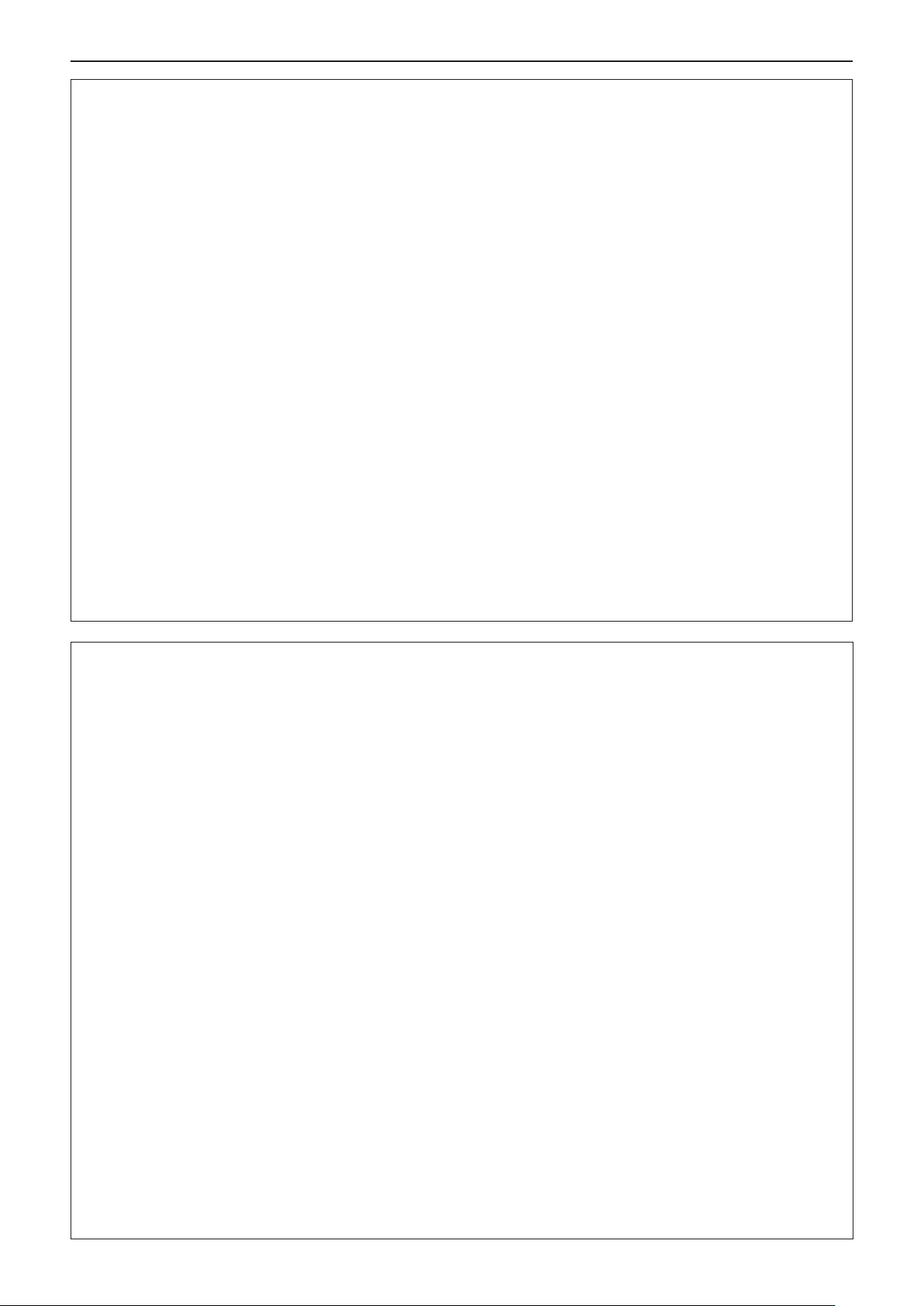
Wichtige Hinweise zur Sicherheit!
WARNUNG:
Halten Sie Kinder von den Batterien und der Gummikappe fern, die von der Unterseite des Projektors
entfernt wird.
Versehentliches Verschlucken kann zu körperlichen Schäden führen.
z Falls eine Batterie verschluckt wird, wenden Sie sich sofort an einen Arzt.
Berühren Sie niemals die aus den Batterien auslaufenden Flüssigkeiten mit der Hand und ergreifen Sie
bei Bedarf folgende Maßnahmen.
z Batterieüssigkeit auf der Haut oder auf der Bekleidung kann zu Hautentzündungen oder Verletzungen führen.
Spülen Sie die betroffenen Stellen unverzüglich mit klarem Wasser ab und wenden Sie sich sofort an einen
Arzt.
z Der Kontakt der Batterieüssigkeit mit den Augen kann zum Verlust der Sehkraft führen.
Reiben Sie in so einem Fall nicht die Augen. Spülen Sie die betroffenen Stellen unverzüglich mit klarem
Wasser ab und wenden Sie sich sofort an einen Arzt.
Entfernen Sie während des Lampenwechsels keine unbekannten Schrauben.
Wenn man so verfährt, kann dies zu Stromschlägen, Verbrennungen oder Verletzungen führen.
Bauen Sie die Lampe niemals auseinander.
Zerbrochene Lampen können Verletzungen verursachen.
Lampe wechseln
In der Lampe herrscht ein hoher Innendruck vor. Unsachgemäße Handhabung führt zu Explosionen und somit
zu schweren Verletzungen oder Unfällen.
z Die Lampe kann leicht explodieren wenn sie auf harte Gegenstände aufschlägt oder herunterfällt.
z Bevor die Lampe ersetzt wird, muss die Stromversorgung unterbrochen werden.
Andernfalls können Stromschläge oder Explosionen auftreten.
z Schalten Sie beim Ersetzen der Lampe das Gerät aus und lassen Sie die Lampe mindestens 1 Stunde
abkühlen bevor Sie sie berühren, um Verbrennungen zu vermeiden.
Entfernen Sie immer alle leeren Batterien unverzüglich aus der Fernbedienung.
z Andernfalls kann es zum Auslaufen der Flüssigkeit, Überhitzungen oder Explosionen der Batterien kommen.
VORSICHT:
STROMVERSORGUNG
Wenn das Netzkabel von der Steckdose gezogen wird, müssen sowohl der Stecker als auch die
Steckdose mit der Hand gehalten bzw. stabilisiert werden.
Wenn nur das Netzkabel gezogen wird, kann die Leitung beschädigt werden, was Brände, Kurzschlüsse oder
schwere Stromschläge verursachen kann.
Ziehen Sie den Netzstecker aus der Steckdose, wenn Sie den Projektor über einen längeren Zeitraum
nicht benutzen.
Andernfalls kann es zu einem Brand oder elektrischen Schlag kommen.
Ziehen Sie den Stecker aus der Steckdose bevor Sie das Gerät reinigen oder warten.
Andernfalls können Stromschläge auftreten.
VERWENDUNG/INSTALLATION
Legen Sie keine schweren Gegenstände auf den Projektor.
FNichtbeachtung führt dazu, dass der Projektor instabil wird und herunterfällt, was zu schweren Verletzungen
oder Schäden führen kann. Der Projektor wird dadurch beschädigt oder verformt.
Lehnen Sie sich nicht mit Ihrem Körpergewicht an den Projektor.
Sie könnten dadurch stürzen oder der Projektor könnte zerbrechen, was zu Verletzungen führen kann.
z Achten Sie besonders darauf, dass kleine Kinder nicht auf dem Projektor stehen oder sitzen.
Stellen Sie den Projektor nicht in sehr heißen Umgebungen auf.
Dadurch könnten das Gehäuse oder die internen Komponenten beschädigt oder Brände verursacht werden.
z Seien Sie besonders achtsam bei Umgebungen die dem direkten Sonnenlicht ausgesetzt sind oder sich in
der Nähe von Ofen benden.
Der Projektor darf an keinem Ort aufgestellt werden, an dem er Salz oder korrosiven Gasen ausgesetzt ist.
Denn dies kann dazu führen, dass der Projektor aufgrund von Korrosion beschädigt wird.
Stellen Sie keine Gegenstände vor das Objektiv während der Projektor genutzt wird.
Blockieren Sie die Projektion nicht, indem Sie ein Objekt vor das Projektionsobjektiv stellen.
Dies kann zum Brand oder zu Schäden am Gegenstand führen und eine Fehlfunktion des Projektors verursachen.
z Vom Projektionsobjektiv wird starkes Licht abgestrahlt.
8 - DEUTSCH
Page 9
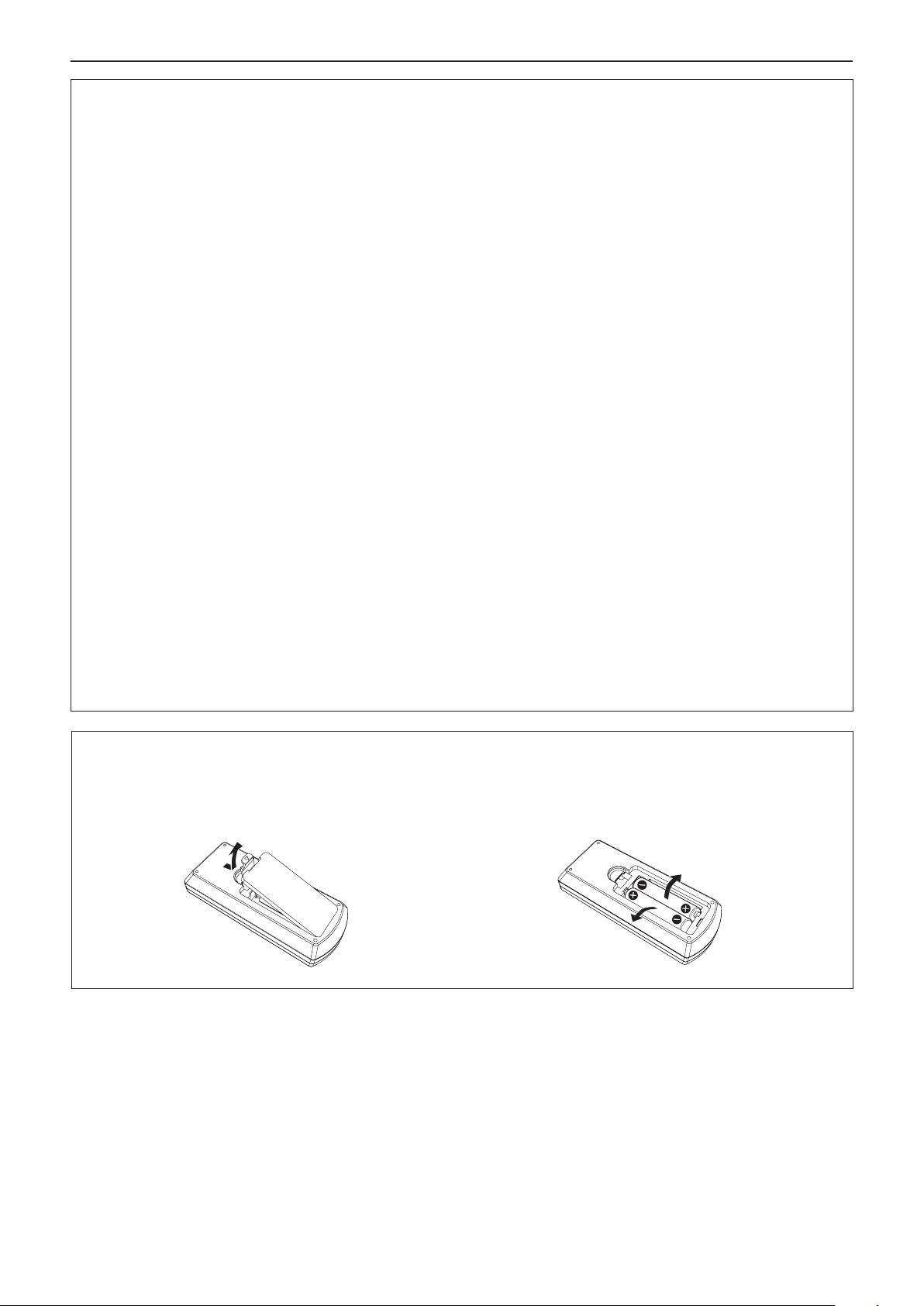
Wichtige Hinweise zur Sicherheit!
VORSICHT:
Stehen Sie nicht vor dem Objektiv während der Projektor genutzt wird.
Dies kann zu Schäden und Verbrennungen an der Kleidung führen.
z Vom Projektionsobjektiv wird starkes Licht abgestrahlt.
Ziehen Sie immer den Stecker heraus bevor Sie den Projektor transportieren.
Der Transport des Projektors mit noch angeschlossenen Kabeln kann die Kabel beschädigen, was Brände oder
Stromschläge hervorrufen kann.
Wenn Sie den Projektor an der Decke installieren, halten Sie Befestigungsschrauben und Netzkabel
von Metallteilen in der Decke entfernt.
Kontakt mit Metallteilen in der Decke kann einen elektrischen Stromschlag verursachen.
Schließen Sie niemals Kopfhörer oder Ohrhörer an den Anschluss <VARIABLE AUDIO OUT> an.
Starker Schalldruck aus den Ohrhörern und Kopfhörern kann zum Hörverlust führen.
ZUBEHÖR
Verwenden Sie niemals die alte Lampe.
Dies könnte dazu führen, dass die Lampe explodiert.
Falls die Lampe zerbricht, lüften Sie sofort den Raum. Berühren Sie die Scherben nicht und halten Sie
das Gesicht von ihnen fern.
Andernfalls werden Dämpfe eingeatmet, die beim Bruch der Lampe freigesetzt wurden und die fast die gleiche
Menge von Quecksilber enthalten wie Leuchtstofampen. Zudem führen die Scherben zu Verletzungen.
z Falls Sie glauben, dass Sie den Dampf eingeatmet haben oder dass er in Ihre Augen oder Ihren Mund
gelangt ist, wenden Sie sich sofort an einen Arzt.
z Bitten Sie Ihren Händler, die Lampe auszutauschen und das Innere des Projektors zu überprüfen.
Wenn Sie den Projektor für einen längeren Zeitraum nicht benutzen, entfernen Sie die Batterien aus der
Fernbedienung.
Die Nichtbeachtung dieser Sicherheitsmaßnahme führt dazu, dass die Batterie ausläuft, überhitzt, Feuer fängt
oder explodiert, wodurch ein Feuer oder eine Verunreinigung der Umgebung entstehen kann.
WARTUNG
Bitten Sie Ihren Händler einmal pro Jahr, das Innere des Projektors zu reinigen.
Die Verwendung des Projektors mit angesammelten Staubablagerungen kann Brände verursachen.
z Die Kosten für die Reinigung wird Ihnen Ihr Händler mitteilen können.
Batterie entnehmen
1. Drücken Sie die Abdeckung leicht an und
ziehen Sie sie hoch.
(ii)
(i)
2. Remove the batteries.
DEUTSCH - 9
Page 10
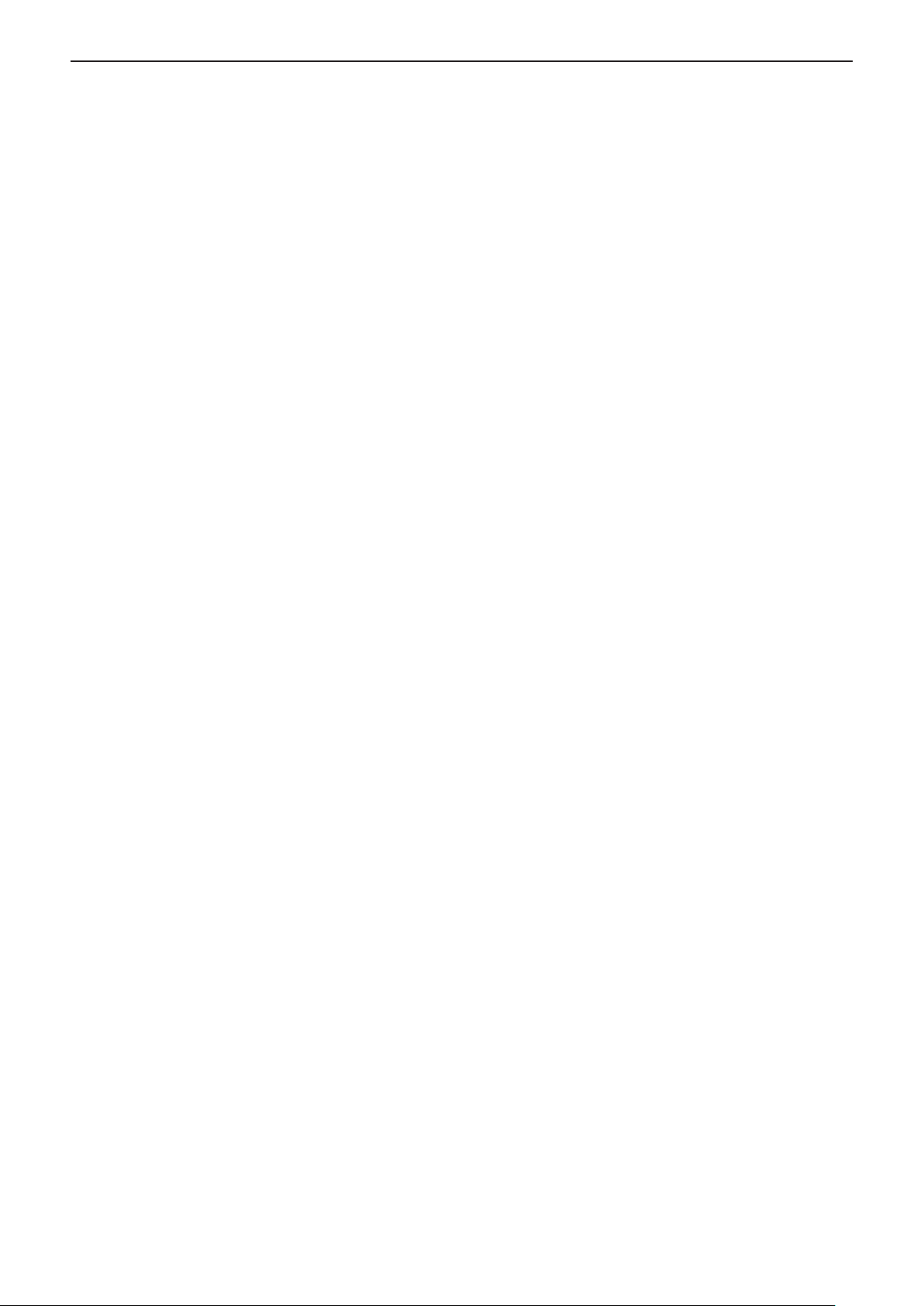
rMarken
f Windows, Internet Explorer und Microsoft Edge sind eingetragene Marken oder Marken der Microsoft
Corporation in den Vereinigten Staaten und anderen Ländern.
f Mac, OS X, macOS, iPad, iPhone, iPod touch und Safari sind Marken der Apple Inc., eingetragen in den
Vereinigten Staaten und anderen Ländern.
f IOS ist eine Marke oder eingetragene Marke von Cisco in den Vereinigten Staaten und anderen Ländern und
Regionen und wird unter Lizenz verwendet.
f Android ist eine Marke von Google Inc.
f Die Begriffe HDMI und HDMI High-Denition Multimedia Interface sowie das HDMILogo sind Marken oder
eingetragene Marken von HDMI Licensing Administrator, Inc. in den Vereinigten Staaten und anderen Ländern.
f Intel® ist ein Warenzeichen der Intel Corporation in den USA und/oder anderen Ländern.
f Für das Markenzeichen PJLink ist ein Antrag für Markenzeichenrechte in Japan, den Vereinigten Staaten von
Amerika und anderen Ländern und Regionen gestellt.
f Adobe, Acrobat und Reader sind entweder eingetragene Warenzeichen oder Warenzeichen von Adobe Systems
Incorporated in den Vereinigten Staaten bzw. anderen Ländern.
f Allen sonstigen in diesem Handbuch erwähnten Namen, Firmennamen und Produktnamen sind Markenzeichen
ihrer jeweiligen Inhaber.
Bitte beachten Sie, dass die Symbole ® und TM in diesem Handbuch nicht ausdrücklich dargestellt werden.
rSoftware-Informationen zu diesem Produkt
Dieses Produkt enthält die folgende Software:
(1) unabhängig von oder für Panasonic Corporation entwickelte Software,
(2) Software, die Dritten gehört und an Panasonic Corporation lizenziert ist,
(3) Software, die unter GNU General Public License, Version 2.0 (GPL V2.0) lizenziert ist,
(4) Software, die unter GNU LESSER General Public License, Version 2.1 (LGPL V2.1) lizenziert ist, und/oder
(5) Andere Open Source Software, als die unter GPL V2.0 und/oder LGPL V2.1 lizenzierte.
Als (3) - (5) kategorisierte Software wird verbreitet in der Hoffnung, dass sie nützlich ist, aber OHNE
JEGLICHE GARANTIE, sogar ohne die implizite Garantie der MARKTFÄHIGKEIT oder EIGNUNG FÜR EINEN
BESTIMMTEN ZWECK. Bitte beachten Sie die detaillierten Geschäftsbedingungen, die in der mitgelieferten
„Bedienungsanleitung Basisanleitung“ zu nden sind.
Mindestens drei (3) Jahre ab Lieferung dieses Produkts stellt Panasonic allen Dritten, die sich über die
nachstehenden Kontaktinformationen mit uns in Verbindung setzen, für einen Preis, der nicht mehr als unsere
Kosten für die physische Erstellung der Quellcode-Distribution beträgt, eine vollständig maschinenlesbare
Kopie des entsprechenden unter GPL V2.0, LGPL V2.1 oder den anderen Lizenzen mit einer entsprechenden
Verpichtung gedeckten Quellcodes einschließlich der jeweiligen Copyright-Vermerke zur Verfügung.
Kontaktinformationen: oss-cd-request@gg.jp.panasonic.com
Presenter Light nutzt die folgenden Software-Programme.
Ein Teil dieser Software basiert zum Teil auf Arbeiten der Independent JPEG Group.
rAbbildungen in diesen Bedienungsanweisungen
f Abbildungen des Projektors, des Menübildschirms (OSD) und anderer Teile können vom Originalprodukt
abweichen.
f Die Abbildungen, die auf dem Computerbildschirm angezeigt werden, unterscheiden sich möglicherweise
abhängig vom Computertyp und seinem Betriebssystem.
f Illustrationen des Projektors mit angebrachtem Netzkabel sind nur Beispiele. Die Form der mitgelieferten
Netzkabel ist je nach Land, in dem das Produkt gekauft wurde, unterschiedlich.
rSeitenverweise
f Die Seitenverweise werden in diesem Handbuch dargestellt als: (Æ Seite 00).
rBegriffen
f In diesem Handbuch wird die „Drahtlose Fernsteuerungseinheit“ als „Fernbedienung“ bezeichnet.
f Die Taste <INPUT/ENTER> funktioniert als Taste <ENTER> wenn ein Menü angezeigt ist.
Zur einheitlichen Beschreibung der Funktionen der Tasten auf dem Gerät und der Fernbedienung wird die
Bestätigung der Angabe auf einem Menübildschirm als „Drücken Sie die Taste <ENTER>“ formuliert.
10 - DEUTSCH
Page 11
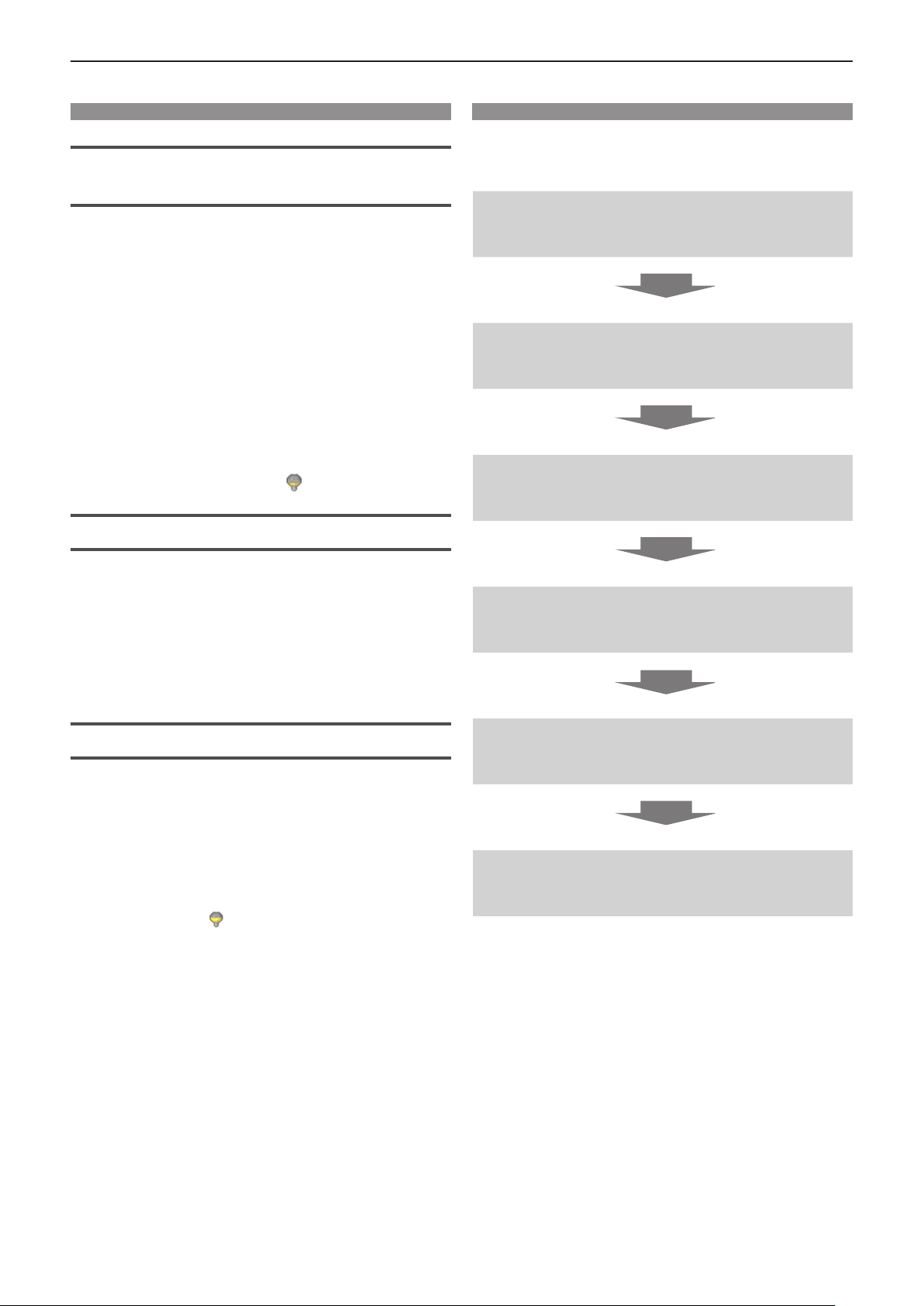
Funktionen des Projektors
Kurzanleitung
Komfortables Sehen in einer hellen
Umgebung
▶ Das hohe Kontrastverhältnis von 16 000 : 1
wird in einem kompakten Gerät erzielt.
▶ Der niedrige Geräuschpegel 30 dB*1
unterstützt das komfortable Sehen ruhiger
Szenen.
▶ Unterstützt das komfortable Betrachten
in einem hellen Raum durch Drücken
der Taste <DAYLIGHT VIEW> auf der
Fernbedienung. (Funktion Daylight View
Lite)
*1 Wenn [Lampenkontrolle] auf [ (Leise)] gesetzt ist
Bildgrößenanpassung
(Nur für PT-LW375, PT-LW335, PT-LB425, PT-LB385
und PT-LB355)
▶ Mit den Funktionen W/S Trapezkorrektur,
Eckenkorrektur und Kurvenkorrektur
können Sie die Bildgröße an den
Bildschirm anpassen.
Ausführliche Informationen nden Sie auf den
entsprechenden Seiten.
1. Einrichten des Projektors.
(x Seite 28)
2. Anschluss an andere Geräte.
(x Seite 32)
3. Anschluss des Netzkabels.
(x Seite 37)
4. Einschalten.
(x Seite 38)
Verringerte Wartungskosten
▶ Wartungskosten werden mittels eines
Filters mit längerer Nutzungsdauer
und einem empfohlenen
Lampenaustauschintervall von 20 000 H*1
verringert.
*1 Wenn [Lampenkontrolle] konstant ohne ein Wechseln zu
anderen Modi auf [ (Eco)] gesetzt ist
Diese Zeit ist nur das Ziel für den Austausch und nicht die
garantierte Zeit.
5. Wahl des Eingangssignals.
(x Seite 40)
6. Anpassen des Bildes.
(x Seite 41)
DEUTSCH - 11
Page 12
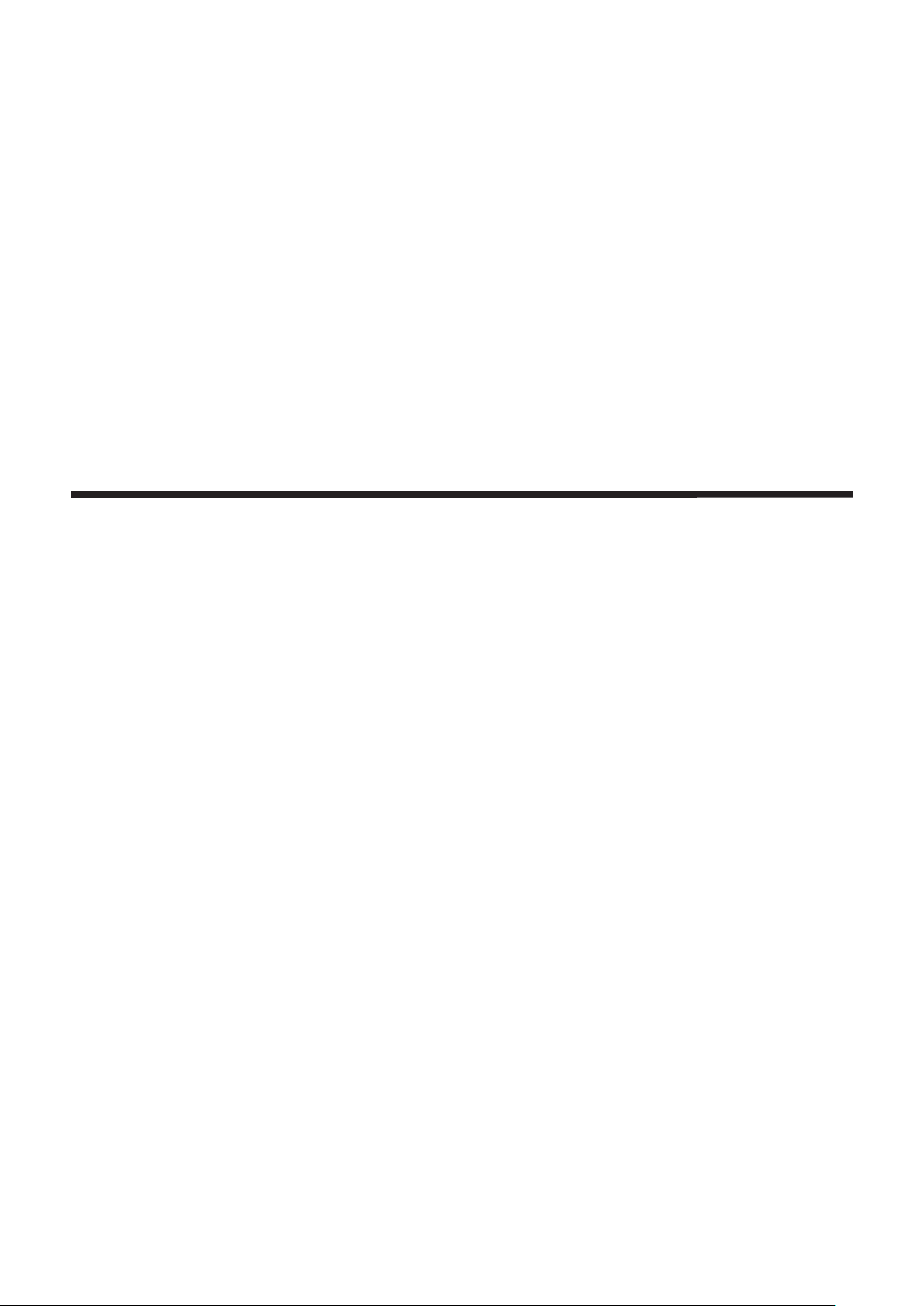
Kapitel 1 Vorbereitung
Dieses Kapitel beschreibt, was Sie vor der Anwendung des Projektors wissen oder überprüfen
sollten.
12 - DEUTSCH
Page 13
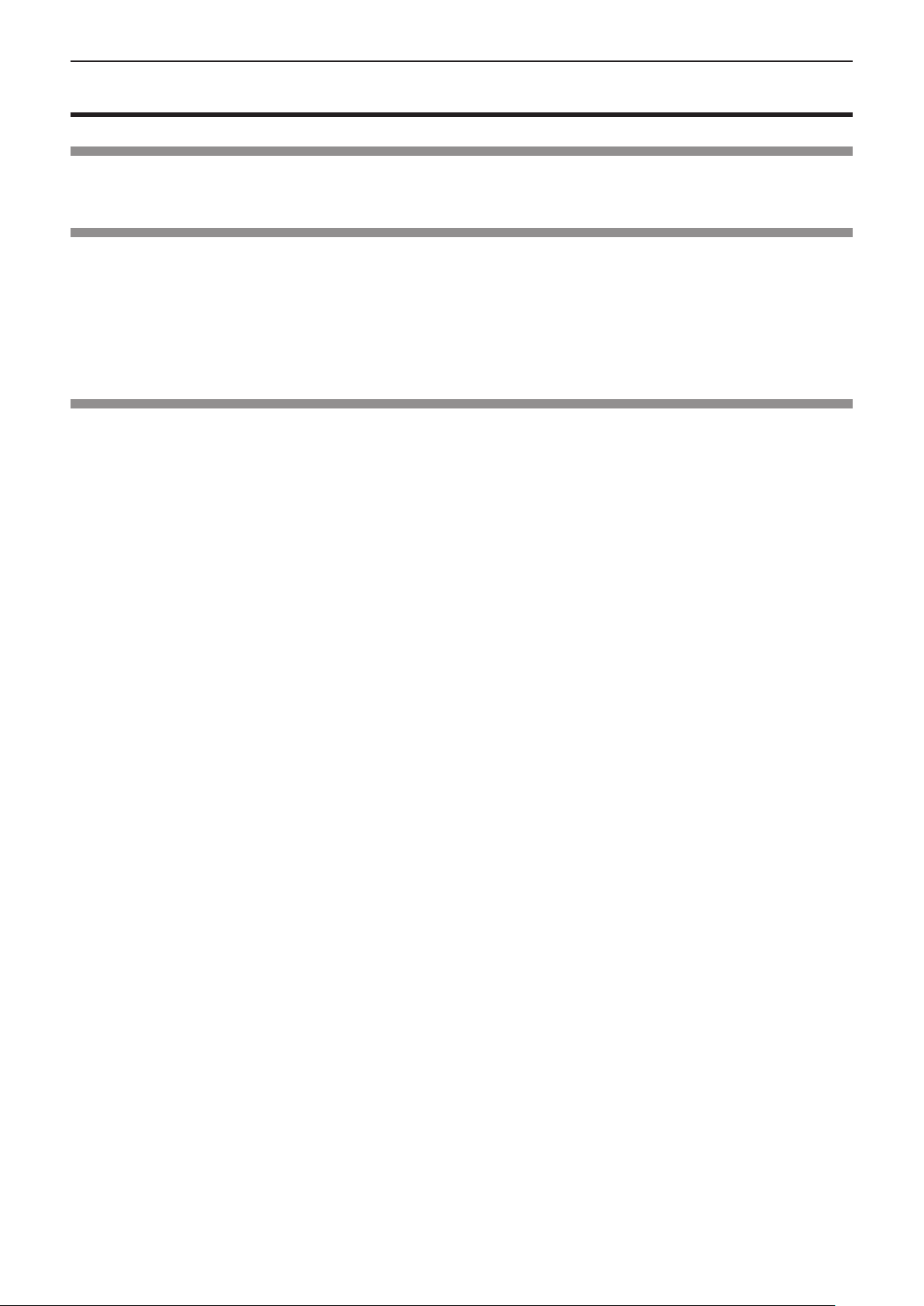
Kapitel 1 Vorbereitung - Hinweise für die Sicherheit
Hinweise für die Sicherheit
Verwendungszweck des Produkts
Das Produkt ist ausschließlich für die Projektion von Standbild-/Videobildsignalen von Videogeräten und Computern auf einem
Bildschirm gedacht.
Sicherheitshinweise zum Transport
f Gehen Sie beim Transport des Projektors vorsichtig vor und vermeiden Sie zu starke Vibrationen und Stöße. Denn dadurch
können Schäden an den internen Teilen entstehen und zu Fehlfunktionen führen.
f Transportieren Sie den Projektor nicht, wenn der anpassbare Fuß ausgefahre ist. Dies kann zu einer Beschädigung der
anpassbaren Fuß führen.
f (Nur für PT-LW375, PT-LW335, PT-LB425, PT-LB385 und PT-LB355)
Bewegen oder transportieren Sie den Projektor nicht, solange das WLAN-Modul (Modell Nr.: ET-WML100) des optionalen
Zubehörs angeschlossen ist. Dies könnte zu Schäden am WLAN-Modul führen.
Sicherheitshinweise zur Aufstellung
rVerwenden Sie den Projektor nicht im Freien.
Der Projektor ist nur zur Verwendung in Innenräumen vorgesehen.
rStellen Sie den Projektor nicht in den folgenden Umgebungen auf.
f Orte, an denen Vibrationen und Erschütterungen auftreten, z. B. in Fahrzeugen: Dies kann die inneren Komponenten
beschädigen oder zu Funktionsstörungen führen.
f Standorte in Meernähe oder solche, die korrosiven Gasen ausgesetzt sind: Korrosion kann die internen Komponenten
beschäden oder eine Fehlfunktion des Projektors verursachen.
f In der Nähe der Abluftöffnungen von Klimaanlagen: Je nach Nutzungsumständen kann der Bildschirm in seltenen
Fällen durch heiße Abluft aus der Abluftöffnung oder durch heiße oder kalte Luft immern. Achten Sie darauf, dass die
Abluftöffnungen des Projektors, anderer Geräte oder Klimaanlagen nicht in Richtung der Vorderseite des Projektors blasen.
f Orte mit starken Temperaturschwankungen, z.B. in der Nähe von Lichtquellen (Studiolampen): Dies kann die Lebensdauer
der Lampe verkürzen oder zur Verformung des Außengehäuses sowie zu Funktionsstörungen führen.
Halten Sie sich an die Betriebstemperatur der Umgebung des Projektors.
f In der Nähe von Hochspannungsleitungen oder Motoren: Dies kann zu Störungen beim Betrieb des Projektors führen.
rBitten Sie einen qualizierten Techniker oder Ihren Händler um die
Installationsarbeiten, wie die Installation an der Decke usw.
Um die Projektorleistung und -sicherheit sicherzustellen, wenden Sie sich an einen qualizierten Techniker oder Ihren Händler,
wenn das Gerät an der Decke oder einem hohen Ort installiert werden soll.
rScharfeinstellung
Das Projektionsobjektiv wird von der Lichtquelle thermisch beeinträchtigt; daher ist die Bildschärfe direkt nach dem
Einschalten des Projektors instabil. Es ist empfehlenswert, dass die Bilder im Laufe von mindestens 30 Minuten fortlaufend
projiziert werden, bevor das Objektiv eingestellt ist.
rAchten Sie bei der Verwendung des Projektors in einer Höhe von unter 700 m (2 297')
darauf, dass der [Lüfterkontrolle]-Modus auf [Aus] gesetzt ist.
Eine Nichtbeachtung kann die Lebensdauer der inneren Teile verkürzen und Funktionsstörungen hervorrufen.
rAchten Sie bei der Verwendung des Projektors in Höhen zwischen 700 m (2 297') und
1 400 m (4 593') darauf, dass der [Lüfterkontrolle]-Modus auf [Ein 1] gesetzt ist.
Eine Nichtbeachtung kann die Lebensdauer der inneren Teile verkürzen und Funktionsstörungen hervorrufen.
rAchten Sie bei der Verwendung des Projektors in Höhen zwischen 1 400 m (4 593')
und 2 700 m (8 858') darauf, dass der [Lüfterkontrolle]-Modus auf [Ein 2] gesetzt ist.
Eine Nichtbeachtung kann die Lebensdauer der inneren Teile verkürzen und Funktionsstörungen hervorrufen.
rVerwenden Sie den Projektor nicht in Höhen von mehr als 2 700 m (8 858') über dem
Meeresspiegel.
Eine Nichtbeachtung kann die Lebensdauer der inneren Teile verkürzen und Funktionsstörungen hervorrufen.
DEUTSCH - 13
Page 14
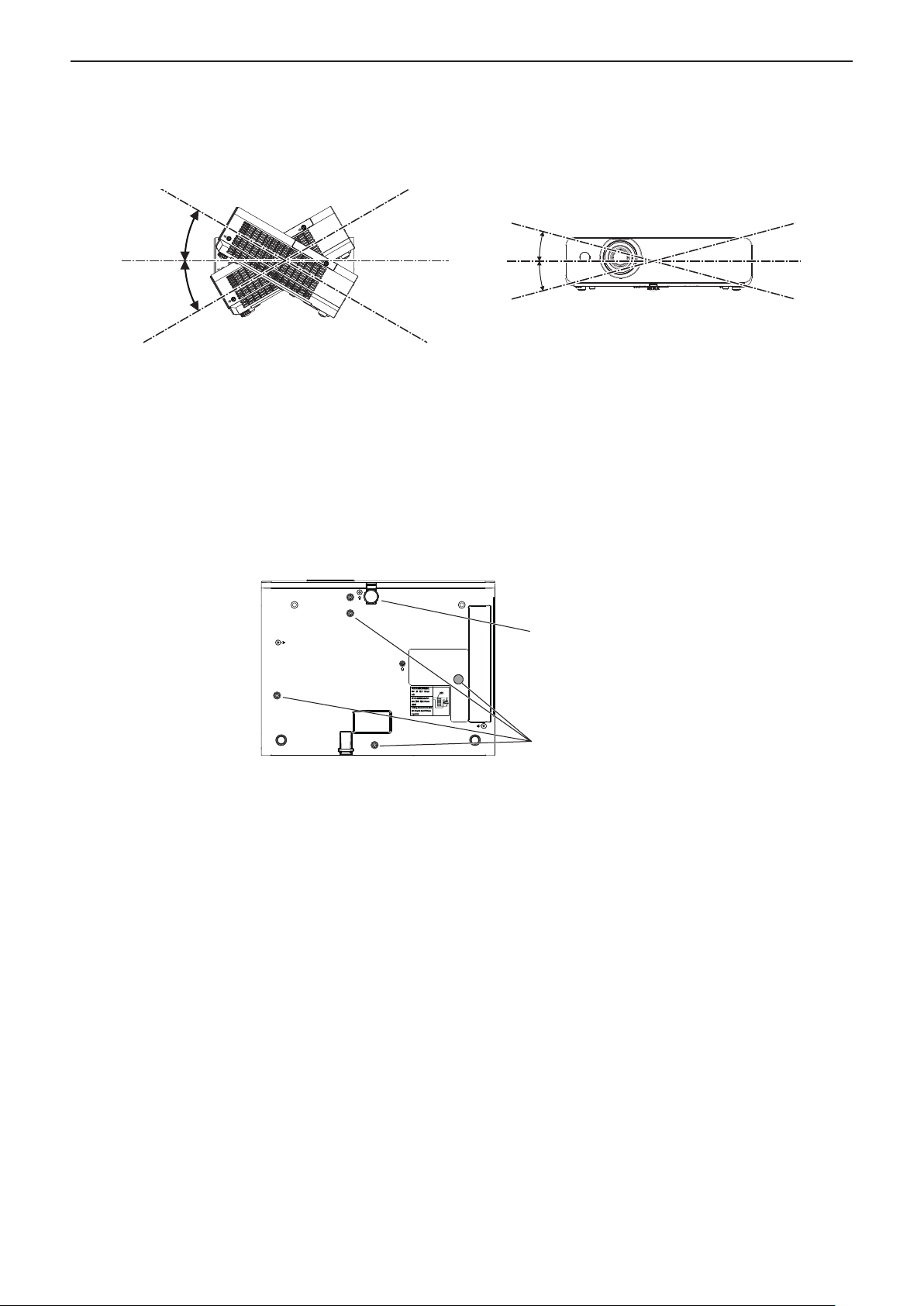
Kapitel 1 Vorbereitung - Hinweise für die Sicherheit
rNeigen Sie den Projektor nicht und legen Sie ihn nicht auf die Seite.
Neigen Sie das Projektorgehäuse vertikal nicht über ±30 Grad und horizontal nicht über ±15 Grad. Eine zu starke Neigung
kann die Lebensdauer der Bauteile verkürzen.
Für PT-LB305 wird die Trapez- oder Keystone-Korrektur in horizontaler Richtung nicht unterstützt. Wenn der Projektor
horizontal geneigt ist, kann die horizontale Trapezverzerrung nicht korrigiert werden.
Bereich
von 30°
Bereich
von 30°
Bereich
von 15°
Bereich
von 15°
rSicherheitshinweise für die Aufstellung der Projektoren
f Verwenden Sie den einstellbaren Fuß nur zum Anpassen des Winkels. Diesen für andere Zwecke zu verwenden, kann den
Projektor beschädigen.
f Bei der Installation des Projektors mit einer anderen Methode als der Boden- oder Deckeninstallation mithilfe der
Deckenmontagehalterung verwenden Sie die 4 Schraublöcher für die Deckenmontage (wie in der Abbildung gezeigt),
um den Projektor zu xieren.
Stellen Sie in diesem Fall sicher, dass kein Freiraum zwischen den Schraubenlöchern für die Aufhängevorrichtung an der
Projektorunterseite und der Einstellungsoberäche vorliegt, indem Sie Distanzscheiben (Metall) dazwischen einsetzen.
f Verwenden Sie einen Schraubendreher oder einen Drehmomentschlüssel, um die Schrauben mit ihrem spezischen
Anzugdrehmoment festzudrehen. Benutzen Sie keine Elektroschrauber oder Schlagschrauber.
(Schraubendurchmesser: M4, Gewindetiefe innerhalb des Projektors: 10 mm (13/32"), Schraubenanzugmoment: 1,25 ± 0,2 N·m)
Einstellbarer Fuß
Schraubenlöcher für die
Aufhängevorrichtung (M4)
Positionen der Schraublöcher für die
Deckenmontage und den einstellbaren Fuß
f Stellen Sie nicht mehrere Projektoren aufeinander.
f Befestigen Sie den Projektor nicht an der oberen Gehäuseäche.
f Blockieren Sie nicht die Belüftungsöffnungen des Projektors (Lufteinlass und -auslass).
f Heizungs- und Kühlungsluft aus Klimaanlagen darf nicht direkt auf die Belüftungsöffnungen (Lufteinlass und -auslass) des
Projektors geblasen werden.
14 - DEUTSCH
Page 15
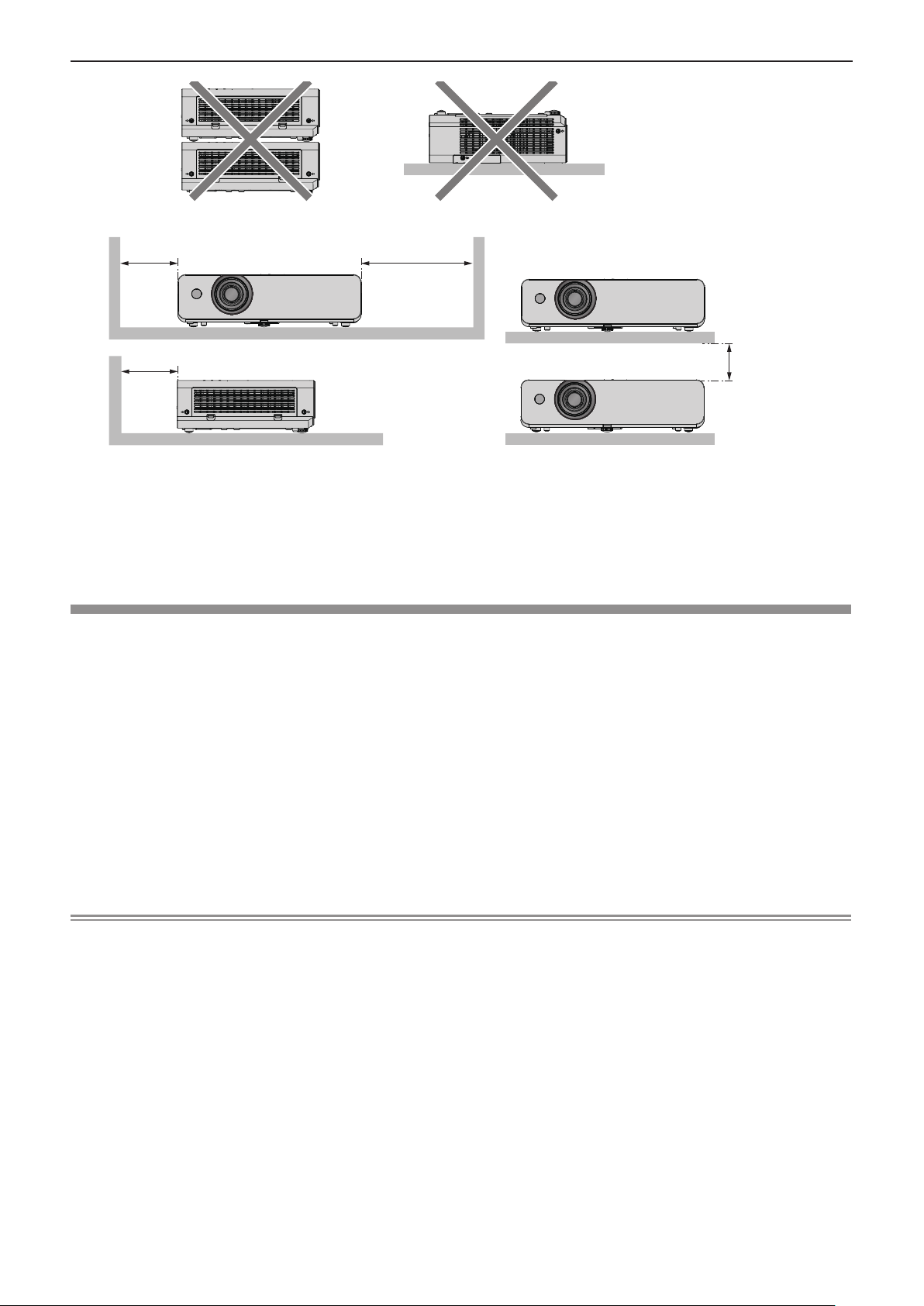
Kapitel 1 Vorbereitung - Hinweise für die Sicherheit
über 500 mm
(19-11/16")
über 500 mm
(19-11/16")
f Stellen Sie den Projektor niemals in einem beengten Raum auf.
Wenn der Projektor in einem beengten Raum aufgestellt wird, ist eine Belüftungs- und/oder Klimaanlage erforderlich.
Wenn keine ausreichende Belüftung vorhanden ist, kann sich Abluftwärme ansammeln, was zum Auslösen der
Schutzschaltung des Projektors führt.
f Wir übernehmen keinerlei Haftung für Schäden am Projektor, die durch einen nicht geeigneten Installationsort entstehen,
auch wenn die Garantiezeit des Projektors noch nicht abgelaufen ist.
über 1 000 mm
(39-3/8")
über 200 mm
(7-7/8")
Sicherheit
Treffen Sie Sicherheitsmaßnahmen gegen folgende Vorfälle:
f Verlust Ihrer persönlichen Registrierungsangaben.
f Unerlaubte Bedienung durch nicht autorisierte Dritte.
f Störung oder Abschalten dieses Produkts durch nicht autorisierte Dritte.
Treffen Sie ausreichende Sicherheitsmaßnahmen.
f Verwenden Sie ein Kennwort, das nicht leicht zu erraten ist.
f Ändern Sie Ihr Passwort regelmäßig. Das Passwort kann im Menü [Erweitern] → [Sicherheit] → [PIN Code Wechsel]
eingestellt werden.
f Panasonic und dessen Partnerunternehmen fragen Kunden nie nach ihrem Passwort. Sollten Sie nach Ihrem Passwort
gefragt werden, geben Sie es nicht heraus.
f Das zum Anschluss verwendete Netzwerk muss durch eine Firewall oder andere Mittel gesichert sein.
f Legen Sie ein Passwort für die Steuerung über das Internet fest und schränken Sie die Benutzer ein, die sich anmelden
können. Ein Passwort für die Websteuerung kann auf der Seite [General Setup] des Websteuerungsbildschirms eingestellt
werden.
Hinweis
f Die LAN-Funktion ist nicht verfügbar bei PT-LB305.
rSicherheit bei Verwendung eines drahtlosen LAN-Produkts
(Nur für PT-LW375, PT-LW335, PT-LB425, PT-LB385 und PT-LB355)
Der Vorteil eines drahtlosen LAN ist, dass Informationen zwischen einem Computer oder ähnlichen Geräten und einem
drahtlosen Zugangspunkt über Funkwellen ausgetauscht werden können, anstatt ein Netzwerkkabel zu benutzen, solange Sie
sich innerhalb der Reichweite für Funkübertragungen benden.
Da Funkwellen andererseits Hindernisse (wie etwa Wände) durchdringen und innerhalb eines bestimmten Bereichs überall
empfangen werden können, können im Falle unzulänglicher Sicherheitseinstellungen folgende Probleme auftreten.
f Übertragene Daten können abgefangen werden
Böswillige Dritte können Funkwellen absichtlich abfangen und die folgenden übertragenen Daten abhören.
g Persönliche Informationen wie Ihre ID, Ihr Passwort oder Ihre Kreditkartennummer
g Inhalt einer E-Mail
f Unbefugter Zugriff
Böswillige Dritte können unbefugt auf Ihr privates oder Unternehmenskommunikationsnetz zugreifen und die folgenden
Handlungen ausführen.
g Persönliche und/oder geheime Informationen erfassen (Datenleck)
DEUTSCH - 15
Page 16
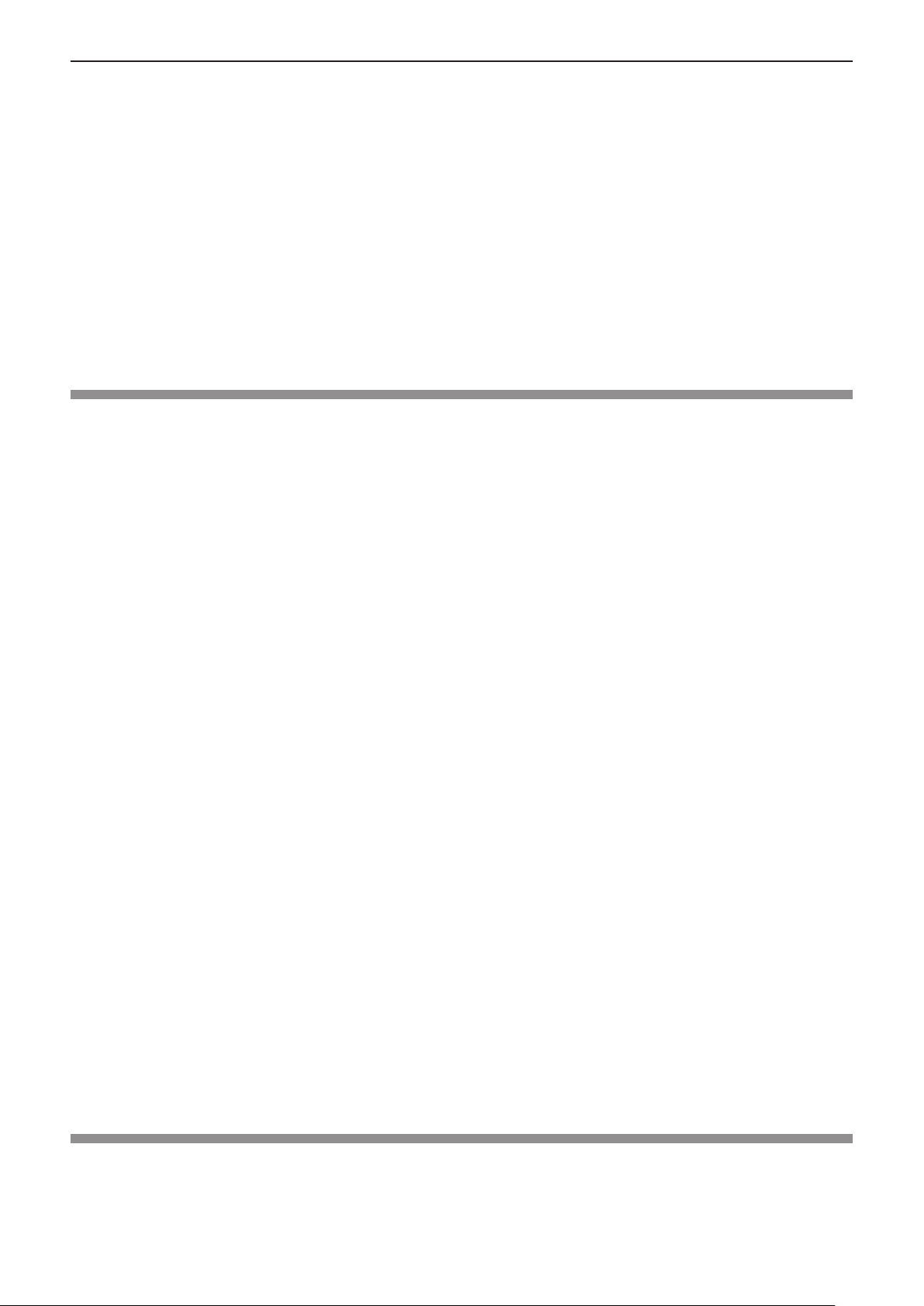
Kapitel 1 Vorbereitung - Hinweise für die Sicherheit
g Falsche Informationen durch Vorgabe einer falschen Identität verbreiten (Spoong)
g Kommunikation überschreiben und falsche Daten ausgeben (Verfälschung)
g Schädliche Software wie etwa Computerviren verbreiten und einen Crash Ihrer Daten und/oder Ihres Systems auslösen
(Systemabsturz)
Da die meisten drahtlosen LAN-Adapter oder Zugangspunkte mit Sicherheitsfunktionen ausgerüstet sind, um diese Problemen
zu beseitigen, können Sie die Wahrscheinlichkeit derartiger Probleme verringern, indem Sie das Produkt unter Festlegung der
passenden Sicherheitseinstellungen für das drahtlose LAN-Gerät verwenden.
Bei einigen drahtlosen LAN-Geräte sind die Sicherheitseinstellungen unmittelbar nach dem Kauf möglicherweise nicht
aktiviert. Um die Wahrscheinlichkeit von Sicherheitsproblemen zu verringern, nehmen Sie vor der Anwendung eines drahtlosen
LAN-Geräts alle sicherheitsbezogenen Einstellungen gemäß der Bedienungsanleitung im Lieferumfang des jeweiligen
drahtlosen LAN-Geräts vor.
Abhängig von den technischen Daten des drahtlosen LAN kann es böswilligen Dritten gelingen, die Sicherheitseinstellungen
mit speziellen Mitteln zu umgehen.
Panasonic bittet seine Kunden, sich gründlich mit den Risiken bezüglich der Verwendung dieses Produkts ohne
Sicherheitseinstellungen auseinanderzusetzen, und empehlt den Kunden, die Sicherheitseinstellungen in eigenem Ermessen
und auf eigene Verantwortung vorzunehmen.
Hinweise zum Gebrauch der WLAN- oder Funkverbindung
(Nur für PT-LW375, PT-LW335, PT-LB425, PT-LB385 und PT-LB355)
Die Funkverbindungs-Funktion des Projektors arbeitet mit HF-Wellen auf dem 2,4-GHz-Band.
Es ist keine Genehmigung zum Betrieb einer Funkstation erforderlich, aber die folgenden Hinweise sind unbedingt vor der
Verwendung sorgfältig zu beachten.
Das WLAN-Modul (Modell Nr.: ET-WML100) des optionalen Zubehörs muss installiert werden, wenn Sie die WLAN-Funktion
dieses Projektors verwenden möchten.
rVerwenden Sie dieses Gerät nicht in der Nähe anderer HF-Geräte.
Die folgenden Arten von Geräten arbeiten u. U. mit HF-Wellen auf dem gleichen Frequenzband wie der Projektor.
Bei Betrieb des Projektors in der Nähe eines derartigen Gerätes können Funkstörungen auftreten, die eine drahtlose
Kommunikation unmöglich machen, oder die Kommunikationsgeschwindigkeit reduzieren:
f Mikrowellenherde usw.
f Geräte der industriellen, chemischen und medizinischen Technik usw.
f Werksinterne Funkstationen zur Identizierung von sich bewegenden Objekten, z. B. in Fertigungsstraßen usw.
f Bestimmte Funkstationen mit niedriger Leistung
r Der Gebrauch von Handys, Fernsehgeräten und Radios in der Nähe des Projektors ist
möglichst zu vermeiden.
Handys, Fernsehgeräte, Radios und ähnliche Geräte arbeiten zwar mit anderen HF-Bändern als der Projektor, sodass keinerlei
Beeinträchtigung der drahtlosen Kommunikation oder der Übertragung und des Empfangs an diesen Geräten auftritt. Die
HF-Wellen des Projektors können jedoch Rauschen bei der Ton- oder Bildwiedergabe mit einem derartigen Gerät erzeugen.
r Die zur drahtlosen Kommunikation verwendeten HF-Wellen können keine
Stahlarmierungen, Metall, Beton usw. durchdringen.
Eine Kommunikation ist nur durch Wände und Böden möglich, die aus Werkstoffen wie Holz und Glas (außer Glas, das
Drahtgewebe enthält) bestehen, nicht aber durch Stahlarmierungen, Metall, Beton usw.
r Benutzen Sie den Projektor möglichst nicht an einem Standort, an dem statische
Elektrizität erzeugt wird.
Die Kommunikation über drahtloses LAN oder drahtgebundenes LAN wird möglicherweise unterbrochen, wenn der Projektor
an einem Standort verwendet wird, an dem statische Elektrizität oder Rauschen erzeugt wird.
Es kommt in seltenen Fällen vor, dass die LAN-Verbindung aufgrund von statischer Elektrizität oder Rauschen nicht hergestellt
werden kann. Schalten Sie in solch einem Fall den Projektor aus, entfernen Sie die Quelle der problematischen statischen
Elektrizität oder des Rauschens, und schalten Sie den Projektor wieder ein.
rAusfuhr des Projektors
Beachten Sie bitte, dass die von einem kabellosen WLAN-Netzwerk nutzbaren Kanäle und Frequenzen in bestimmten
Ländern oder Gebieten Einschränkungen unterliegen.
Vom Projektor unterstützte Anwendersoftware
(Nur für PT-LW375, PT-LW335, PT-LB425, PT-LB385 und PT-LB355)
Der Projektor unterstützt die folgende Anwendersoftware. Ausführliche Informationen und den Download der jeweiligen
Anwendersoftware nden Sie auf der Panasonic-Website (https://panasonic.net/cns/projector/).
16 - DEUTSCH
Page 17
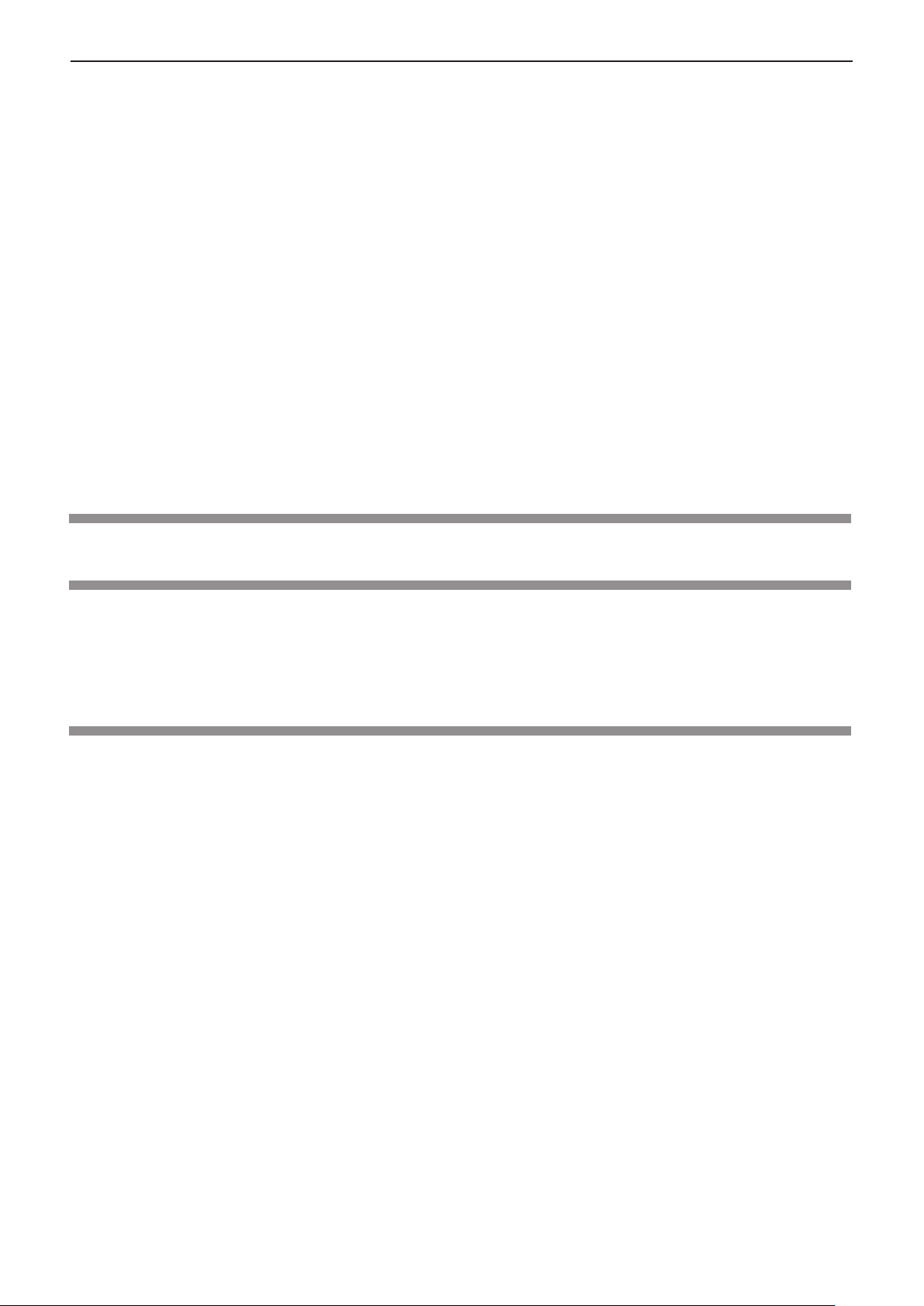
Kapitel 1 Vorbereitung - Hinweise für die Sicherheit
f Multi Monitoring & Control Software
Diese Anwendungssoftware überwacht und steuert Displays mit mehreren Geräten (Projektor und Flachbilddisplay), die mit
dem Intranet verbunden sind.
f Frühwarnsoftware
Diese Plug-In-Software überwacht den Status der Anzeigegeräte und ihrer Peripheriegeräte innerhalb eines Intranets,
meldet Abweichungen der Geräte und erkennt Zeichen möglicher Abweichungen. „Frühwarnsoftware“ ist in der „Multi
Monitoring & Control Software“ vorinstalliert. Um die Frühwarnfunktion dieser Plug-In-Software zu verwenden, installieren
Sie „Multi Monitoring & Control Software“ auf dem zu verwendenden Computer. Indem diese Frühwarnfunktion aktiviert wird,
informiert sie über die ungefähre Zeit für den Austausch der Verbrauchsmaterialien für die Anzeigegeräte, zur Reinigung
jedes Teils der Anzeigegeräte und zum Austausch der Bauteile der Anzeigegeräte, sodass eine Wartung im Voraus
ausgeführt werden kann.
Die Frühwarnfunktion kann nach der Installation von „Multi Monitoring & Control Software“ auf einem Computer durch
die Registrierung von bis zu 2048 Anzeigegeräten kostenlos für 90 Tage verwendet werden. Für die kontinuierliche
Nutzung nach Ablauf der 90 Tage, ist es notwendig, die Lizenz „Frühwarnsoftware“ (ET-SWA100 Serie) zu erwerben und
die Aktivierung durchzuführen. Abhängig von der Lizenzart unterscheidet sich die Zahl der Anzeigegeräte, die für die
Überwachung registriert werden können. Einzelheiten nden Sie in der Bedienungsanleitung von „Multi Monitoring & Control
Software“.
f Presenter Light-Software
Diese Anwendungs-Software, die mit Windows Computern kompatibel ist, überträgt den Computerbildschirm über WLAN
oder LAN an den Projektor.
f Wireless Projector
Dies ist eine Anwendungssoftware für iOS/Android zur Projektion von Dateien wie PDF oder Bildern durch die Übertragung
an den Projektor über ein WLAN.
Speicherung
Bewahren Sie den Projektor in einem trockenen Raum auf.
Entsorgung
Fragen Sie für die korrekte Entsorgung des Geräts Ihre örtlichen Behörden oder den Händler zu den korrekten
Entsorgungsmethoden.
Die Lampe enthält Quecksilber. Fragen Sie für die Entsorgung der Lampe Ihre örtlichen Behörden oder den Händler zu den
korrekten Entsorgungsmethoden.
Batterien müssen unter Einhaltung der örtlichen Vorschriften oder Bestimmungen entsorgt werden.
Hinweise für den Betrieb
rUm eine gute Bildqualität zu erzielen
Damit Sie ein schönes Bild mit höherem Kontrast erhalten, bereiten Sie die Umgebung dementsprechend vor. Ziehen Sie
Vorhänge oder Jalousien vor die Fenster und schalten Sie alle Lampen in der Nähe der Projektionsäche aus, damit kein Licht
von außen oder Licht aus Innenleuchten auf die Projektionsäche scheint.
rBerühren Sie die Oberäche oder das Glas der Linse nicht mit bloßen Händen.
Wenn die Oberäche oder der Deckel der Linse durch Fingerabdrücke oder sonstige Einwirkungen verschmutzt werden,
wird dieser Schmutz vergrößert und auf die Projektionsäche projiziert.
rLCD-Bildschirm
Die Anzeigeeinheit dieses Projektors enthält drei LCD-Komponenten. Diese LCD-Komponenten sind technische
Präzisionsprodukte. Dennoch kann es vorkommen, dass im projizierten Bild einige Pixel fehlen oder ständig leuchten.
Dies stellt keine Fehlfunktion dar.
Wenn ein Standbild lange Zeit angezeigt wird, kann dies ein Nachbild auf den LCD-Komponenten erzeugen. Zeigen Sie in
diesem Fall eine Stunde oder länger den komplett weißen Bildschirm im Testmuster an.
rOptische Komponenten
Wenn der Projektor in einer Umgebung mit hohen Temperaturen, starker Belastung durch Staub oder Tabakrauch betrieben
wird, sinkt die Lebensdauer der optischen Komponenten, wie z. B. der LCD-Komponente und der polarisierenden Platte.
Möglicherweise wird hierdurch ein Austausch nach weniger als einem Jahr der Nutzung nötig. Weitere Informationen hierzu
erhalten Sie von Ihrem Händler.
rLampe
Die Lichtquelle des Projektors ist eine Quecksilberlampe mit hohem Innendruck.
Hochdruck-Quecksilberlampen weisen folgende Eigenschaften auf.
DEUTSCH - 17
Page 18
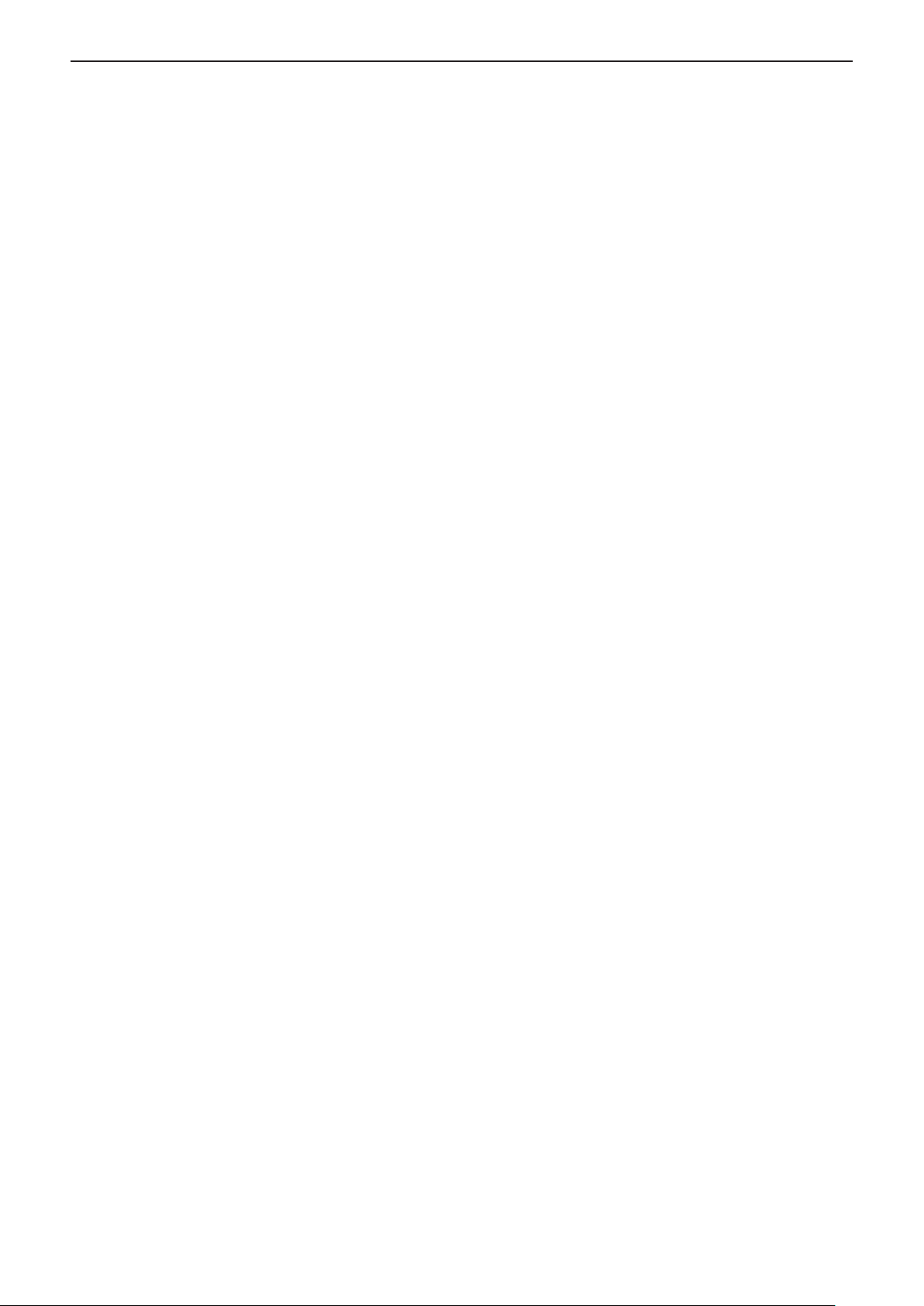
Kapitel 1 Vorbereitung - Hinweise für die Sicherheit
f Die Helligkeit der Lampe nimmt mit der Nutzungsdauer ab.
f Erschütterungen können dazu führen, dass die Lampe hörbar platzt oder ihre Lebensdauer verkürzt wird.
f Die Lebensdauer der Lampe hängt in hohem Maße von individuellen Umständen und Nutzungsbedingungen ab.
Insbesondere trägt die kontinuierliche Verwendung über 6 Stunden und häuges Ein- und Ausschalten zum starken
Verschleiß der Lampe und zur Verkürzung ihrer Lebensdauer bei.
f In seltenen Fällen kann die Lampe kurz nach der Projektion platzen.
f Wenn die Lampe über ihre Wechselfrist hinaus verwendet wird, besteht ein höheres Risiko, dass sie zerplatzt. Tauschen
Sie die Lampeneinheit regelmäßig aus. („Austauschfrist für die Lampeneinheit“ (x Seite 101), „Austauschen der
Lampeneinheit“ (x Seite 102))
f Wenn die Lampe platzt, entweicht das in der Lampe enthaltene Gas in Form von Rauch.
f Wir empfehlen, Ersatzlampen bereit zu halten.
rAnschließen von Computern und externen Geräten
Wenn Sie den Projektor an einen Computer oder ein externes Gerät anschließen möchten, lesen Sie zuvor die in diesem
Handbuch enthaltenen Hinweise zur Verwendung von Netzkabeln und abgeschirmten Kabeln sorgfältig durch.
18 - DEUTSCH
Page 19
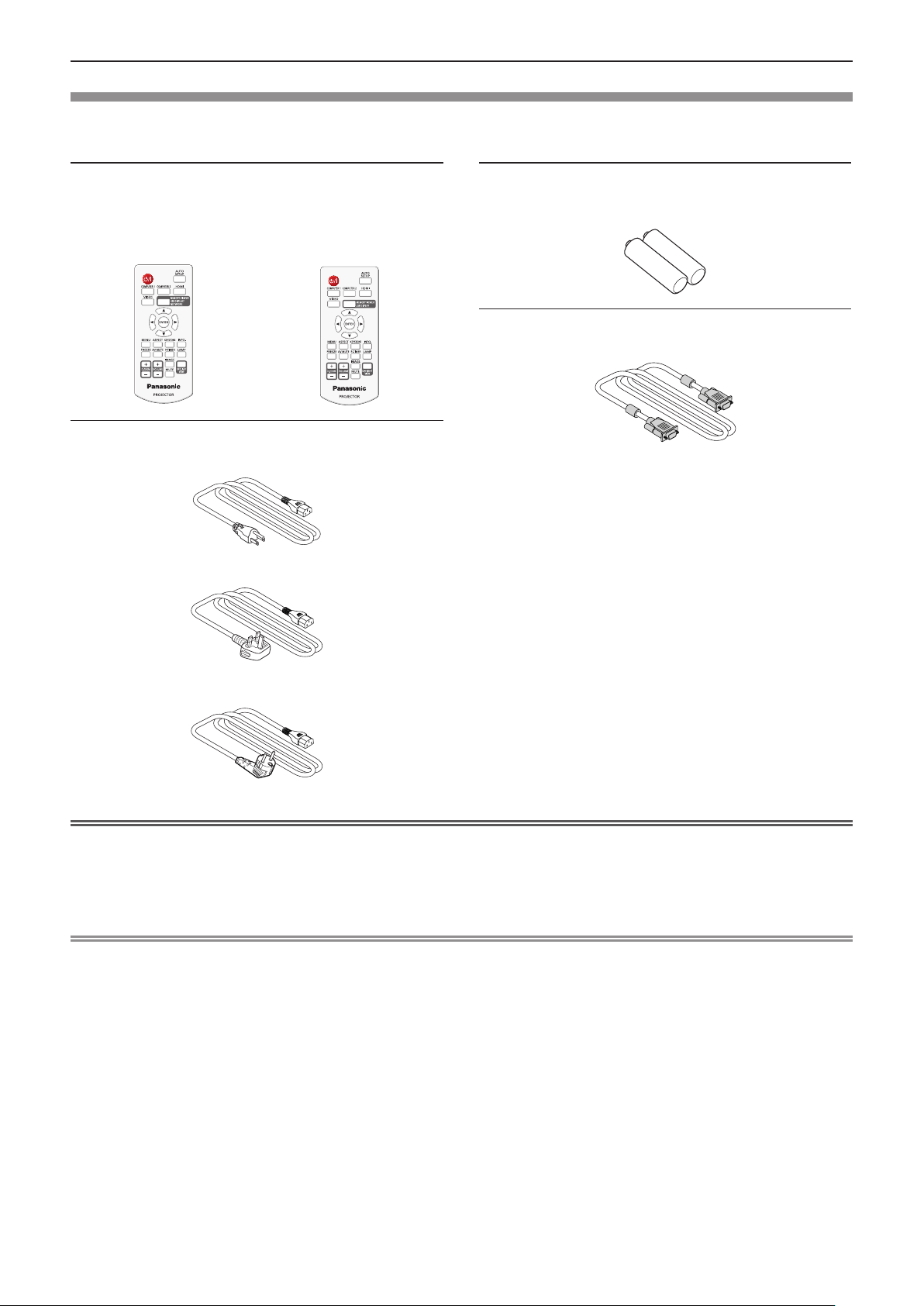
Kapitel 1 Vorbereitung - Hinweise für die Sicherheit
Zubehör
Überprüfen Sie, ob das nachstehend aufgeführte Zubehör vollständig vorhanden ist. Die Zahlen in Klammern < > geben die
Anzahl der Zubehörteile an.
Drahtlose Fernsteuerungseinheit <1> Batterie AAA/R03 oder AAA/LR03 <2>
(Für PT-LW375, PT-LW335,
PT-LB425, PT-LB385 und
PT-LB355)
(N2QAYA000116)
Netzkabel
(K2CG3YY00184)
(Für PT-LB305)
(N2QAYA000110)
(für die Fernbedienung)
RGB-Signal-Kabel <1>
(K1HY15YY0012)
(K2CT3YY00079)
(K2CM3YY00039)
Achtung
f Entfernen Sie die Netzkabelabdeckkappe und das Verpackungsmaterial nach dem Auspacken des Projektors ordnungsgemäß.
f Benutzen Sie das mitgelieferte Netzkabel nicht für andere Geräte als diesen Projektor.
f Im Falle des Verlusts von Zubehör wenden Sie sich bitte an Ihren Händler.
f Bewahren Sie kleine Teile sachgemäß auf und halten Sie sie fern von kleinen Kindern.
Hinweis
f Der Typ und die Anzahl der Netzstromkabel sind abhängig vom Land, in dem Sie das Produkt kaufen.
f Die Modellnummern der Zubehörteile können ohne vorherige Ankündigung geändert werden.
DEUTSCH - 19
Page 20
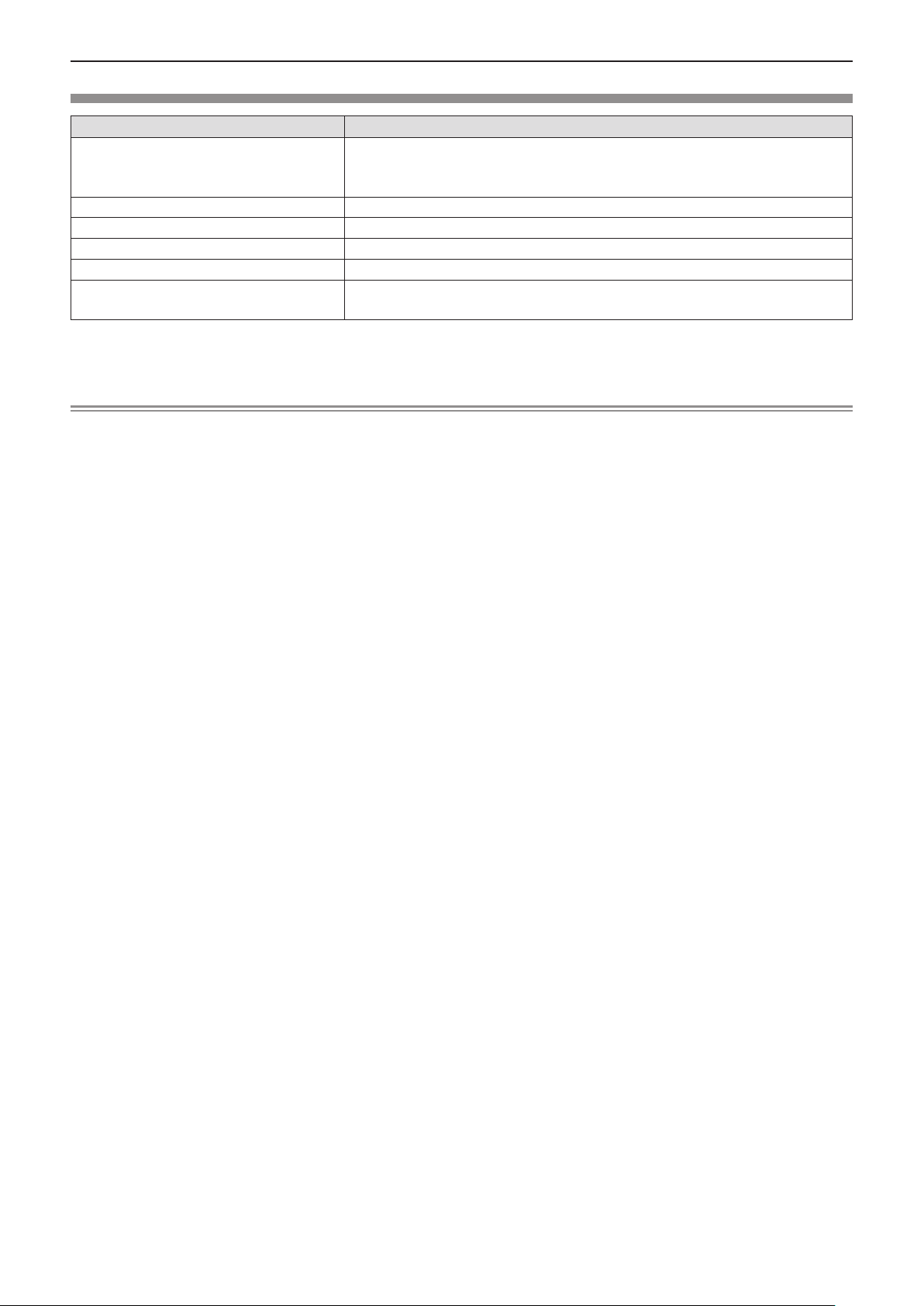
Kapitel 1 Vorbereitung - Hinweise für die Sicherheit
Optionales Zubehör
Optionen Modell Nr.
ET-PKL100H (für Hohe Decken)
Aufhängevorrichtung
Ersatzlampe ET-LAL510
Ersatzlter ET-RFL300
D-SUB - S Video-Konvertierungskabel ET-ADSV
Wireless-Modul
Frühwarnsoftware
(Grundlegende Lizenz/3-jährige Lizenz)
*1 Die Wireless-Modul gilt nur bei PT-LW375, PT-LW335, PT-LB425, PT-LB385 und PT-LB355.
*2 In diesem Dokument werden die Buchstaben am Ende die Modellnummern weggelassen.
*3 Das Sufx der Modell-Nr. variiert entsprechend dem Lizenztyp.
*1*2
Hinweis
f Die Modell-Nummern von optionalem Zubehör können ohne vorherige Ankündigung geändert werden.
ET-PKL100S (für Niedrige Decken)
ET-PKL420B (Projektormontagehalterung)
ET-WML100E / ET-WML100U
ET-SWA100 Serie
*3
20 - DEUTSCH
Page 21
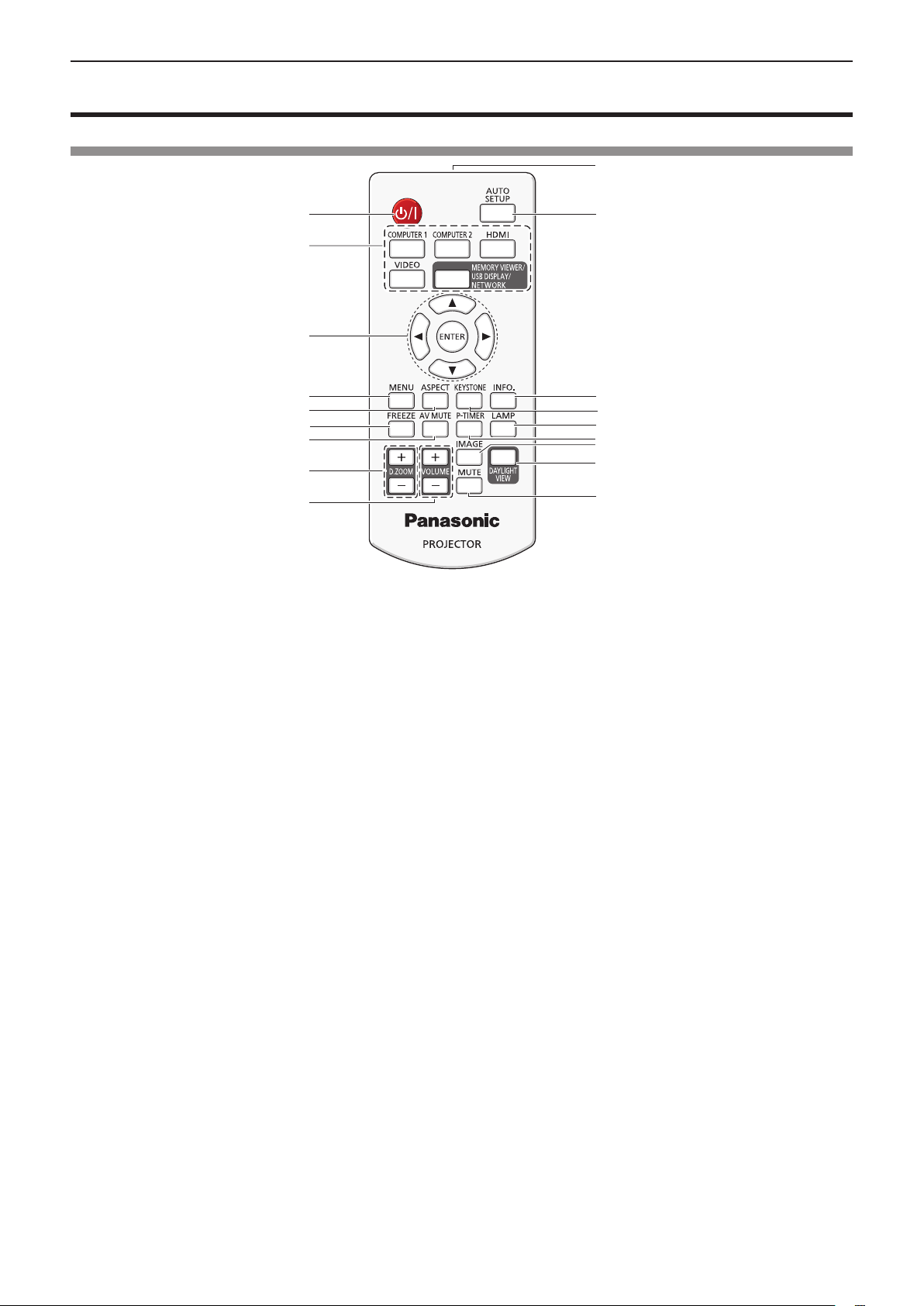
Kapitel 1 Vorbereitung - Über Ihren Projektor
Über Ihren Projektor
Fernbedienung
10
1
2
3
4
5
6
7
8
9
1 Ein-Ausschalter <v/b> (v Standby / b Einschalten)
Schaltet den Projektor aus (Standby-Modus). Startet
auch die Projektion, wenn der Strom ausgeschaltet wird
(Standby-Modus).
2 Eingangsauswahl-Taste (<COMPUTER 1> /
<COMPUTER 2>
VIEWER/USB DISPLAY/NETWORK>
*1
/ <HDMI> / <VIDEO> / <MEMORY
*2
)
Schaltet das Eingangssignal auf Projizieren um.
(x Seite 40)
*1 Die Taste <COMPUTER 2> dient nur für PT-LW375,
PT-LW335, PT-LB425, PT-LB385 und PT-LB355, für
PT-LB305 ist sie deaktiviert.
*2 Die Taste <MEMORY VIEWER/USB DISPLAY/NETWORK>
dient nur für PT-LW375, PT-LW335, PT-LB425, PT-LB385
und PT-LB355.
Die Taste <MEMORY VIEWER/USB DISPLAY> dient für
PT-LB305 und ist deaktiviert.
3 Taste <ENTER>/Tasten asqw
Dienen zum Navigieren im Menübildschirm.
4 Taste <MENU>
Blendet das Hauptmenü ein oder aus. (x Seite 49)
Wenn das Untermenü angezeigt wird, drücken Sie diese
Taste, um zum vorherigen Bildschirm zurückzukehren.
5 Taste <ASPECT>
Wechselt das Bildseitenverhältnis.
6 Taste <FREEZE>
Hält das projizierte Bild und den Ton vorläug an.
(x Seite 45)
7 Taste <AV MUTE>
Dient zum vorübergehenden Ausschalten der Audio- und
Video-Wiedergabe.
(x Seite 45)
11
12
13
14
15
16
17
18
8 Tasten <D.ZOOM +/->
Zum Vergrößern und Verkleinern von Bildern.
(x Seite 46)
9 Tasten <VOLUME +/->
Zum Anpassen der Lautstärke des eingebauten
Lautsprechers oder Audio-Ausgangs. (x Seite 46)
10 Fernbedienungs-Signalgeber
11 Taste <AUTO SETUP>
Führt gleichzeitig die Eingangssuche, die automatische
PC-Anpassung und die automatische Trapezkorrektur
durch. (x Seite 43)
12 Taste <INFO.>
Zeigt den Status des Projektors an. (x Seite 78)
13 Taste <KEYSTONE>
Korrigiert die Verzerrung des projizierten Bildes.
(x Seite 44)
14 Taste <LAMP>
Schaltet die Einstellung der [Lampenkontrolle] um.
(Æ Seiten 45, 59)
15 Taste <P-TIMER>
Zur Bedienung der Vorführungstimer-Funktion.
(x Seite 45)
16 Taste <IMAGE>
Schaltet den Bildmodus um.
(x Seiten 46, 56)
17 Taste <DAYLIGHT VIEW>
Mit dieser Taste wird das Bild korrigiert, wenn der
Projektor in hellen Umgebungen verwendet wird.
(x Seiten 47, 58)
18 Taste <MUTE>
Mit dieser Taste kann der Ton vorübergehend
ausgeschaltet werden.(x Seite 46)
DEUTSCH - 21
Page 22
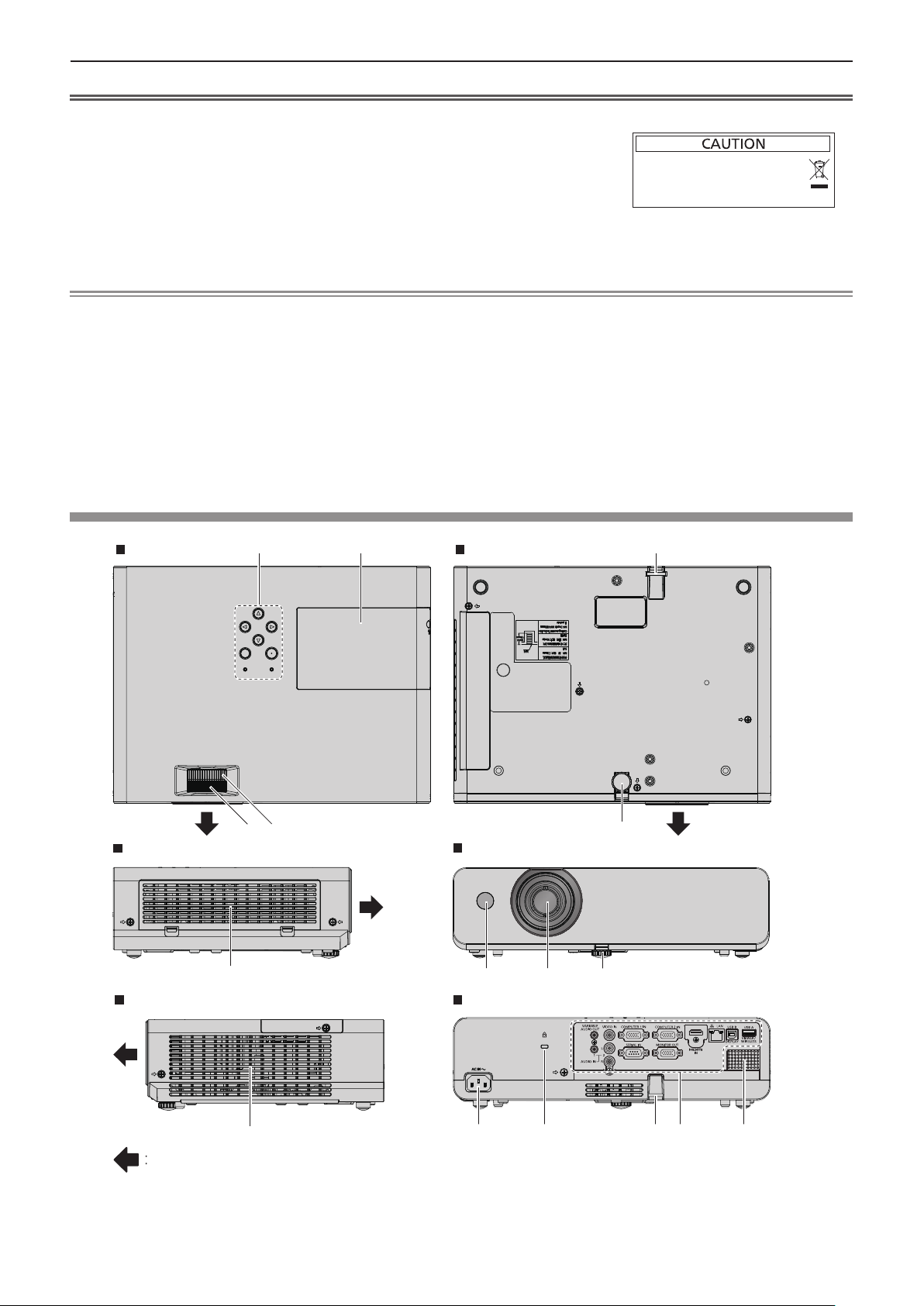
Kapitel 1 Vorbereitung - Über Ihren Projektor
Achtung
f Lassen Sie die Fernbedienung nicht fallen.
f Vermeiden Sie den Kontakt mit Flüssigkeiten.
f Versuchen Sie nicht, die Fernbedienung zu verändern oder zu zerlegen.
f Bitte beachten Sie die folgenden Hinweise auf der Rückseite der Fernbedienung
(siehe Abbildung rechts).
g Verwenden Sie keine neuen Batterien zusammen mit alten.
g Benutzen Sie immer nur die vorgegebenen Batterien.
1.Do not use old battery with new one.
2.Do not use batteries other than the
type specified.
3.Be sure the batteries are inserted properly.
Warnaufkleber auf der Rückseite der Fernbedienung
g Vergewissern Sie sich beim Einsetzen der Batterien, dass die Polaritäten (+ und -) richtig sind.
Lesen Sie bitte die Hinweise zu Batterien unter „Wichtige Hinweise zur Sicherheit!“
Hinweis
f Die Fernbedienung kann innerhalb einer Entfernung von ca. 5 m (16'4-13/16") verwendet werden, wenn sie direkt auf den
Fernbedienungs-Signalempfänger gerichtet wird. Die Fernbedienung funktioniert noch in Winkeln von bis zu ±30° in der
Vertikalen und ±30° in der Horizontalen, der effektive Regelungsbereich kann jedoch reduziert sein.
f Wenn sich zwischen der Fernbedienung und dem Fernbedienungs-Signalempfänger Hindernisse benden, funktioniert die
Fernbedienung unter Umständen nicht ordnungsgemäß.
f Sie können den Projektor bedienen, indem Sie das Fernbedienungssignal auf die Projektionsäche richten. Aufgrund
des durch die Eigenschaften des Bildschirms verursachten Lichtverlustes kann die Reichweite der Fernbedienung dabei
variieren.
f Wenn der Fernbedienungs-Signalempfänger mit Leuchtstoficht oder anderen starken Lichtquellen beleuchtet wird, lässt
sich der Projektor unter Umständen nicht bedienen. Stellen Sie den Projektor so weit von der Lichtquelle entfernt wie
möglich auf.
Projektorgehäuse
Oberseite Unterseite
Seite
1 3
5
4
2
6
Frontseite
Seite
Projektionsrichtung
22 - DEUTSCH
7
8 9
6
Rückseite
10
11 12 13 14
3
Page 23
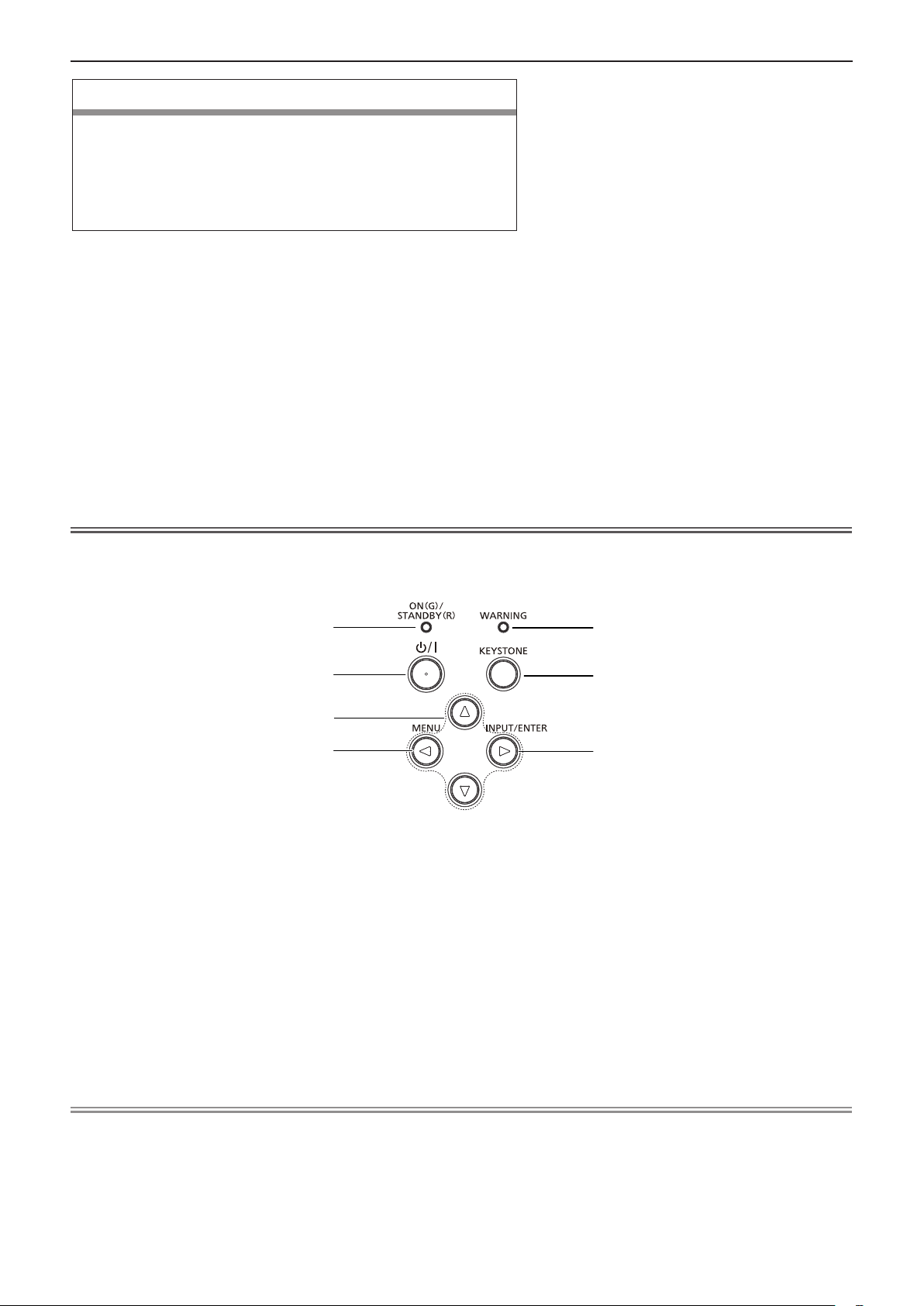
Kapitel 1 Vorbereitung - Über Ihren Projektor
WARNUNG
Halten Sie Ihre Hände und andere Objekte von der Luftaustrittsöffnung fern.
f Halten Sie Ihre Hände und Ihr Gesicht fern.
f Fassen Sie nicht mit dem Finger in die Öffnung.
f Halten Sie wärmeempndliche Gegenstände fern.
Die erhitzte Luft aus der Luftaustrittsöffnung kann Verbrennungen,
Verletzungen oder Verformungen verursachen.
1 Bedienfeld und Anzeigen (x Seite 23)
2 Lampenabdeckung (x Seite 102)
Die Lampeneinheit bendet sich im Inneren.
3 Sicherheitshaken
Dient zum Befestigen eines Diebstahlsicherungskabel
usw.
4 Fokus-Ring (Frontseite)
Zur Einstellung des Fokus.
5 Zoom-Ring (Rückseite)
Zur Einstellung des Zooms.
6 Einstellbarer Fuß
Einstellung des Projektionswinkels.
7 Lufteinlass / Air lter cover (x Seite 99)
Der Luftlter bendet sich im Inneren.
8 Signalempfänger für die Fernbedienung
9 Projektionslinse
10 Luftaustrittsöffnung
11 Anschluss <AC IN>
Anschluss des mitgelieferten Netzkabels.
12 Sicherheitsschlitz
Dieser Sicherheitsschlitz ist mit KensingtonSicherheitskabeln kompatibel.
13 Anschlüsse auf der Rückseite
14 Lautsprecher
Achtung
f Blockieren Sie nicht die Belüftungsöffnungen (Einlass und Auslass) des Projektors.
rBedienfeld und Anzeigen
1
2
5
6
3
4
1 Betriebsanzeige <ON(G)/STANDBY(R)>
Zeigt den Status der Stromversorgung an.
2 Ein-Ausschalter <v/b> (v Standby / b Einschalten)
Schaltet den Projektor aus (Standby-Modus). Startet
auch die Projektion, wenn der Strom ausgeschaltet wird
(Standby-Modus).
3 Tasten asqw
Mit diesen Tasten können die Optionen in den
Bildschirmmenüs ausgewählt werden.
4 Taste <MENU> / q
Blendet das Hauptmenü ein oder aus. (x Seite 49)
Wenn das Untermenü angezeigt wird, drücken Sie die
Taste, um zum vorherigen Bildschirm zurückzukehren.
5 Warnanzeige <WARNING>
Zeigt Störungen des Projektors an.
6 Taste <KEYSTONE>
Korrigiert die Verzerrung des projizierten Bildes.
(Æ Seite 44)
7 Taste <INPUT/ENTER> / w
Ruft das Menü mit den Informationen zur Eingangsquelle
auf. (Æ Seite 40)
Bestimmt oder führt eine Option im Menübildschirm aus.
7
Hinweis
f Die Taste <INPUT/ENTER> auf dem Bedienfeld funktioniert als Taste <ENTER>, wenn ein Menü angezeigt wird.
Zur einheitlichen Beschreibung der Funktionen der Tasten auf dem Gerät und der Fernbedienung wird die Bestätigung der
Angabe auf einem Menübildschirm als „Drücken Sie die Taste <ENTER>“ formuliert.
DEUTSCH - 23
Page 24
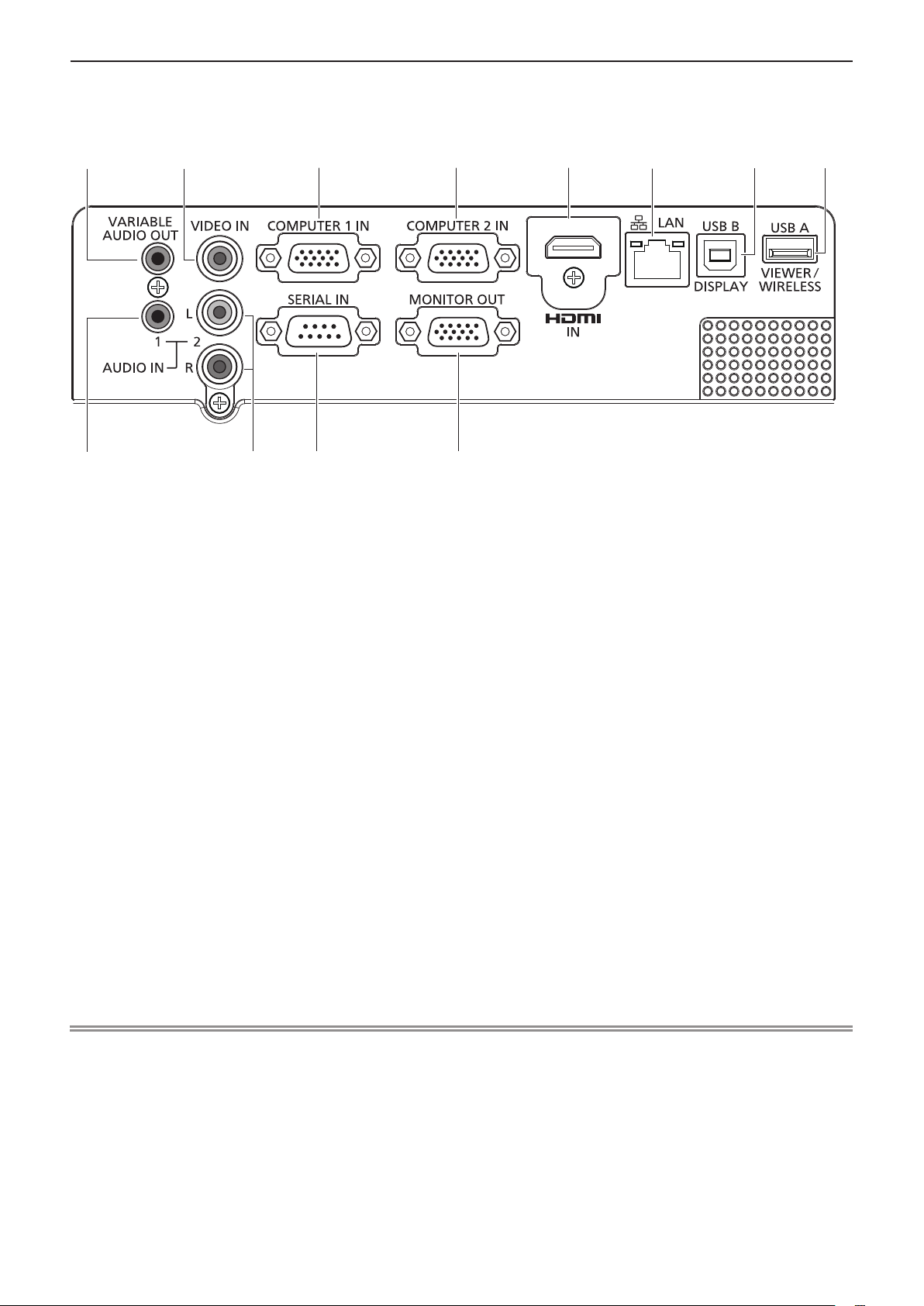
1
2 3
4
5 6 7
8
9
10
11
12
Kapitel 1 Vorbereitung - Über Ihren Projektor
rAnschlüsse
Für PT-LW375, PT-LW335, PT-LB425, PT-LB385 und PT-LB355
1 Anschluss <VARIABLE AUDIO OUT>
Dies ist der Anschluss für die Ausgabe zum
Audiosignaleingang am Projektor.
2 <VIDEO IN>-Anschluss
Dies ist der Anschluss für den Eingang von Videosignalen.
3 Anschluss <COMPUTER 1 IN>
Dies ist der Anschluss für den Eingang von RGB-,
YCBCR-/YPBPR- oder Y/C-Signalen.
4 <COMPUTER 2 IN>-Anschluss
Dies ist der Anschluss für den Eingang von RGB-Signalen.
5 Anschluss <HDMI IN>
Dies ist der Anschluss für den Eingang von
HDMI-Signalen.
6 Anschluss <LAN>
Dies ist ein LAN-Anschluss zur Verbindung mit dem
Netzwerk.
7 Anschluss <USB B (DISPLAY)>
Dieser Anschluss wird verwendet, um den Projektor mit
einem USB-Kabel an den Computer anzuschließen,
wenn Sie die Funktion USB-Anzeigefunktion verwenden
möchten.
8 Anschluss <USB A (VIEWER/WIRELESS)>
Schließen Sie bei der Verwendung der Funktion Memory
Viewer den USB-Speicher hier direkt an. (x Seite 80)
Führen Sie bitte das WLAN-Modul (Modell Nr.:
ET-WML100) direkt in diesen Anschluss ein, wenn die
WLAN-Funktion verwendet wird. (x Seite 86)
9 Anschluss <AUDIO IN 1>
Dies ist der Anschluss für den Eingang von ComputerAudiosignalen, wenn der Eingang Computer 1 oder
Computer 2 ausgewählt ist.
Wenn Sie [HDMI Einstellung] → [Ton] auf [Computer]
eingestellt haben, wird zudem das Analog-Audio des
Eingangssignals ausgegeben, das am Anschluss
<AUDIO IN 1> eingeht, wenn die HDMI-Eingangsquelle
ausgewählt ist.
10 Anschluss <AUDIO IN 2 (L/R)>
Dies ist der Anschluss für den Eingang von Audiosignalen,
wenn Video, S-Video oder Component als Eingang
ausgewählt ist.
Es gibt einen linken (L) und einen rechten (R) Anschluss.
11 Anschluss <SERIAL IN>
Dies ist der RS-232C-kompatible Anschluss zur externen
Steuerung des Projektors durch Verbindung mit einem
Computer.
12 Anschluss <MONITOR OUT>
Dies ist der Anschluss für die Ausgabe von RGB-Signalen
vom Anschluss <COMPUTER 1 IN> oder <COMPUTER 2
IN> an einen externen Monitor.
Dieser Anschluss gibt die entsprechenden
Eingangssignale aus, wenn zum Eingang Computer 1
oder Computer 2 gewechselt wird.
Achtung
f Wenn ein Netzwerkkabel direkt an den Projektor angeschlossen wird, darf die Netzwerkverbindung nicht im Freien
hergestellt werden.
24 - DEUTSCH
Page 25
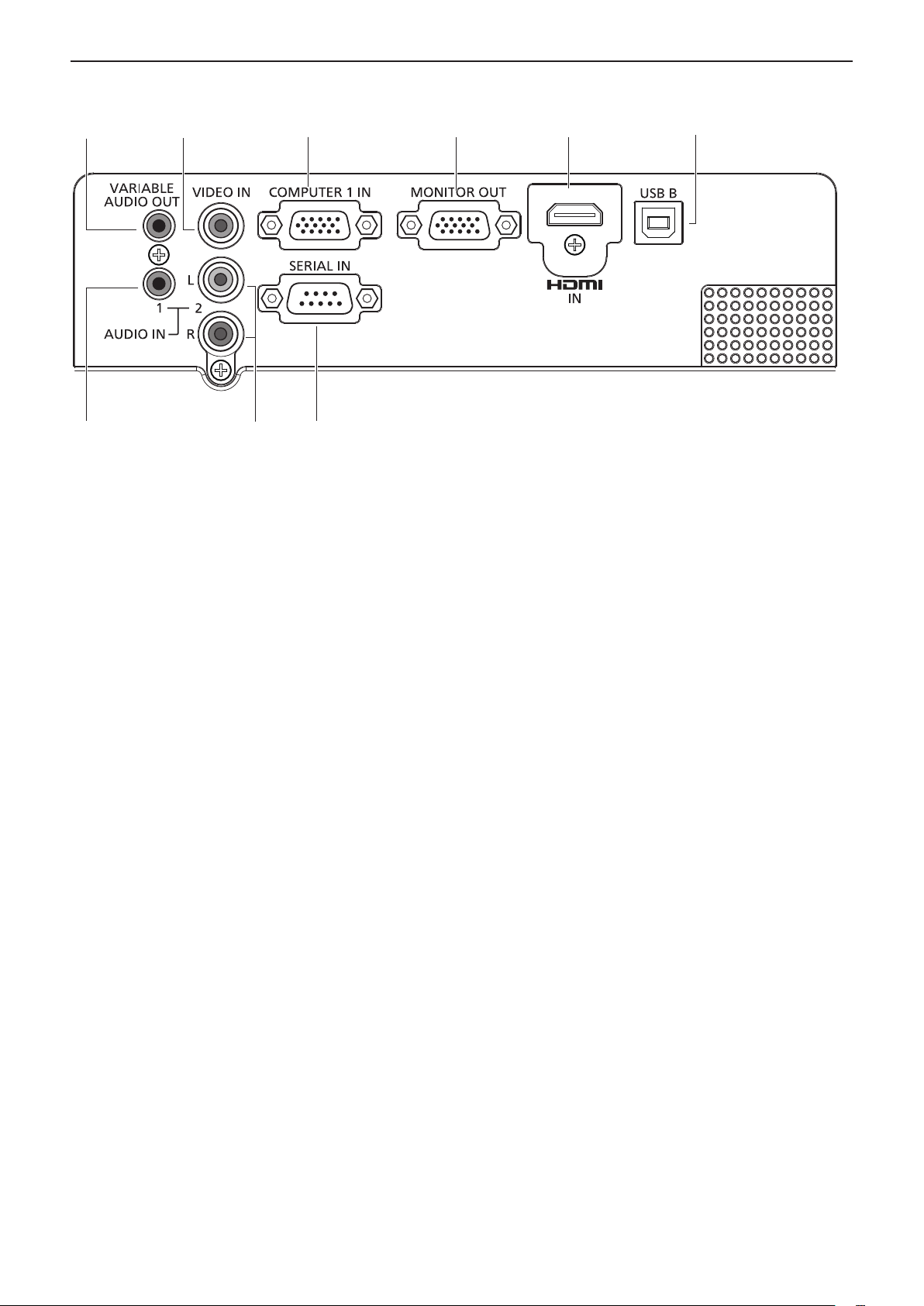
Für PT-LB305
1
2 3
4
5 6
7
9
8
Kapitel 1 Vorbereitung - Über Ihren Projektor
1 Anschluss <VARIABLE AUDIO OUT>
Dies ist der Anschluss zum Ausgeben des Audiosignals,
das in den Projektor eingespeist wird.
2 Anschluss <VIDEO IN>
Dies ist der Anschluss zur Einspeisung der Videosignale.
3 Anschluss <COMPUTER 1 IN>
Dies ist der Anschluss für den Eingang von RGB-,
YPBPR-/YCBCR- oder Y/C-Signalen.
4 Anschluss <MONITOR OUT>
Dieses ist der Anschluss, um die RGB-Signale an einen
externen Monitor auszugeben.
5 Anschluss <HDMI IN>
Dies ist der Anschluss für den Eingang von HDMISignalen.
6 Anschluss <USB B>
Für die Wartung des Gerätes.
7 Anschluss <AUDIO IN 1>
Dies ist der Anschluss für den Eingang von ComputerAudiosignalen, wenn die Computer-Eingangsquelle
ausgewählt ist.
Wenn Sie [HDMI Einstellung] → [Ton] auf [Computer]
eingestellt haben, wird zudem das Analog-Audio des
Eingangssignals ausgegeben, das am Anschluss
<AUDIO IN 1> eingeht, wenn die HDMI-Eingangsquelle
ausgewählt ist.
8 Anschluss <AUDIO IN 2 (L/R)>
Dies ist der Anschluss für den Eingang von Audiosignalen,
wenn Video, S-Video oder Component als Eingang
ausgewählt ist.
Es gibt einen linken (L) und einen rechten (R) Anschluss.
9 Anschluss <SERIAL IN>
Dies ist der RS-232C-kompatible Anschluss zur externen
Steuerung des Projektors durch Verbindung mit einem
Computer.
DEUTSCH - 25
Page 26
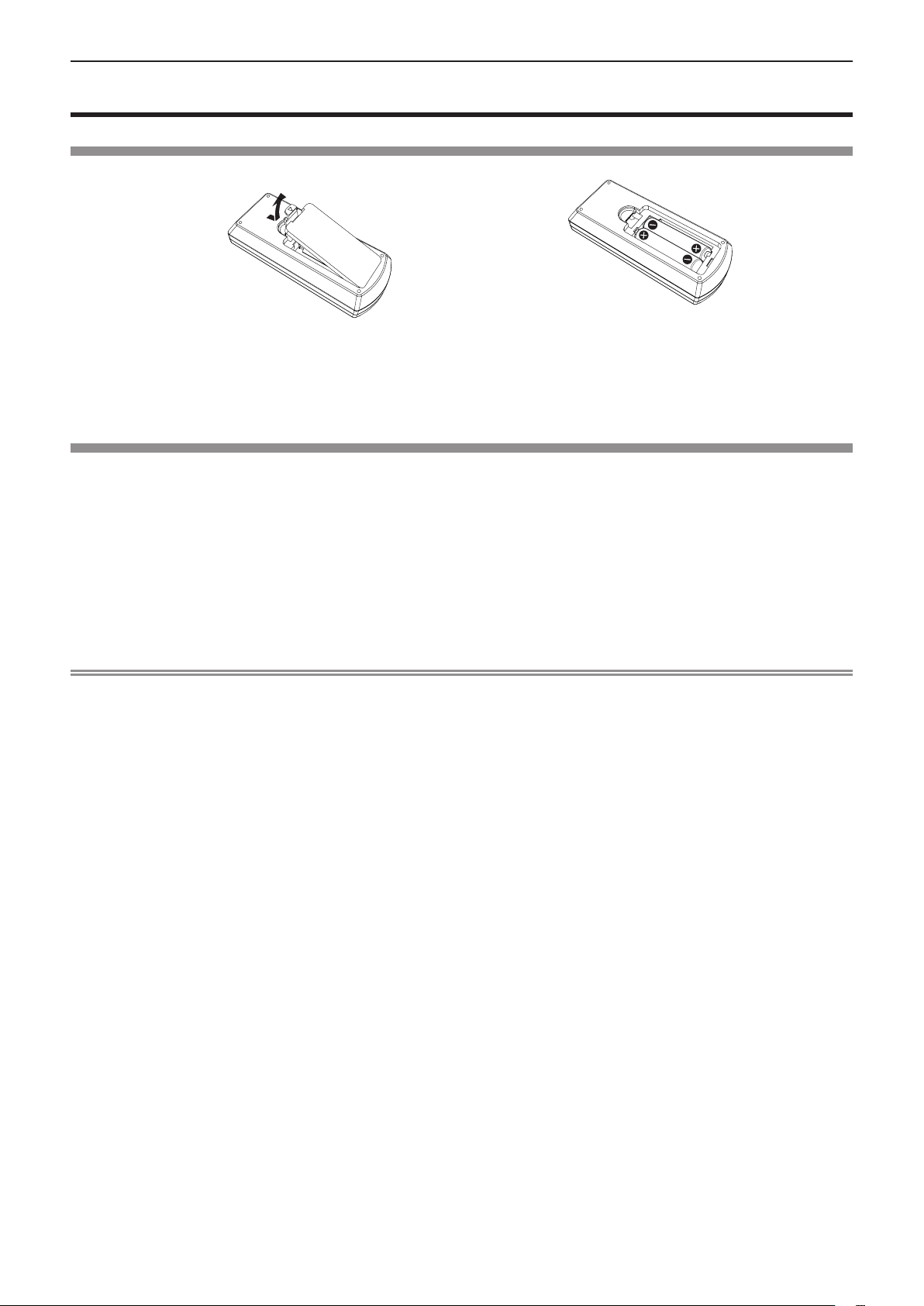
(ii)
Kapitel 1 Vorbereitung - Vorbereitung der Fernbedienung
Vorbereitung der Fernbedienung
Einlegen und Entfernen der Batterien
(i)
Abb. 1
1) Öffnen Sie den Deckel. (Abb. 1)
2) Legen Sie die Batterien ein und schließen Sie den Deckel (legen Sie den Pol „m“ zuerst ein.). (Abb. 2)
f Beim Herausnehmen der Batterien führen Sie diese Schritte in umgekehrter Reihenfolge durch.
Abb. 2
Verwendung mehrerer Projektoren
Wenn Sie das System mit mehreren Projektoren verwenden, können Sie mit einer einzigen Fernbedienung alle Projektoren
gleichzeitig oder jeden Projektor einzeln steuern, wenn den einzelnen Projektoren eine eindeutige ID-Nummer zugewiesen
wird.
Falls Sie die ID-Nummer einstellen möchten, müssen Sie zunächst die ID-Nummer des Projektors und dann die ID-Nummer
auf der Fernbedienung einstellen.
Die werksseitige Identikationsnummer der Einheit (der Projektor und die Fernbedienung) ist auf [Alle] eingestellt, damit Sie
diese Einstellung vornehmen können. Stellen Sie, falls notwendig, die Identikationsnummer der Fernbedienung und des
Projektors ein.
Beziehen Sie sich bezüglich der Einstellung der Identikationsnummer auf der Fernbedienung auf „Einstellen der ID-Nummern
der Fernbedienung“. (x Seite 47)
Hinweis
f Stellen Sie die ID-Nummer des Projektors im Menü [Erweitern] → [Fernbedienung] ein. (x Seite 74)
26 - DEUTSCH
Page 27
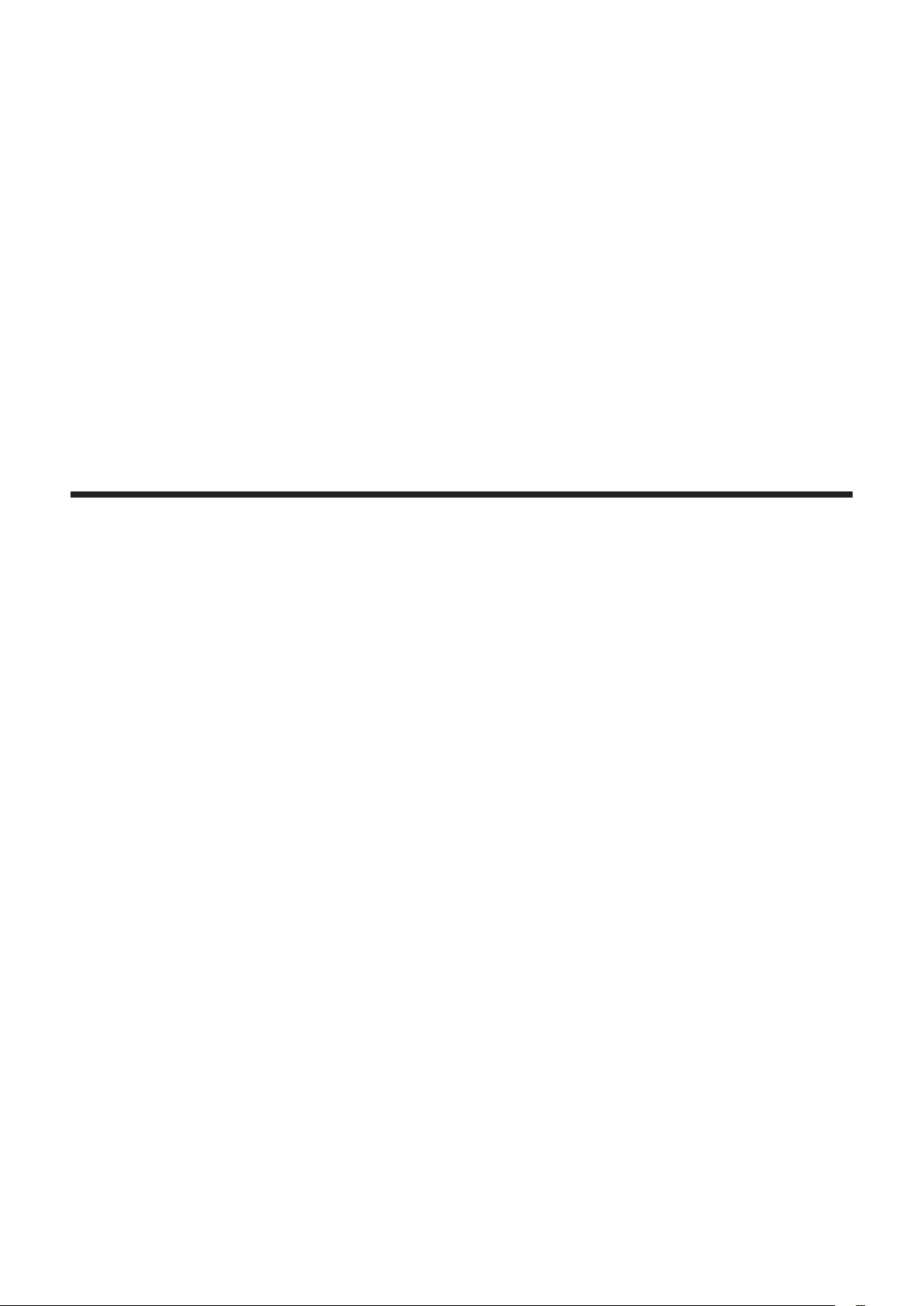
Kapitel 2 Erste Schritte
Dieses Kapitel beschreibt die Schritte, die Sie ausführen müssen, bevor Sie den Projektor
verwenden können, wie die Einrichtung und die Anschlüsse.
DEUTSCH - 27
Page 28
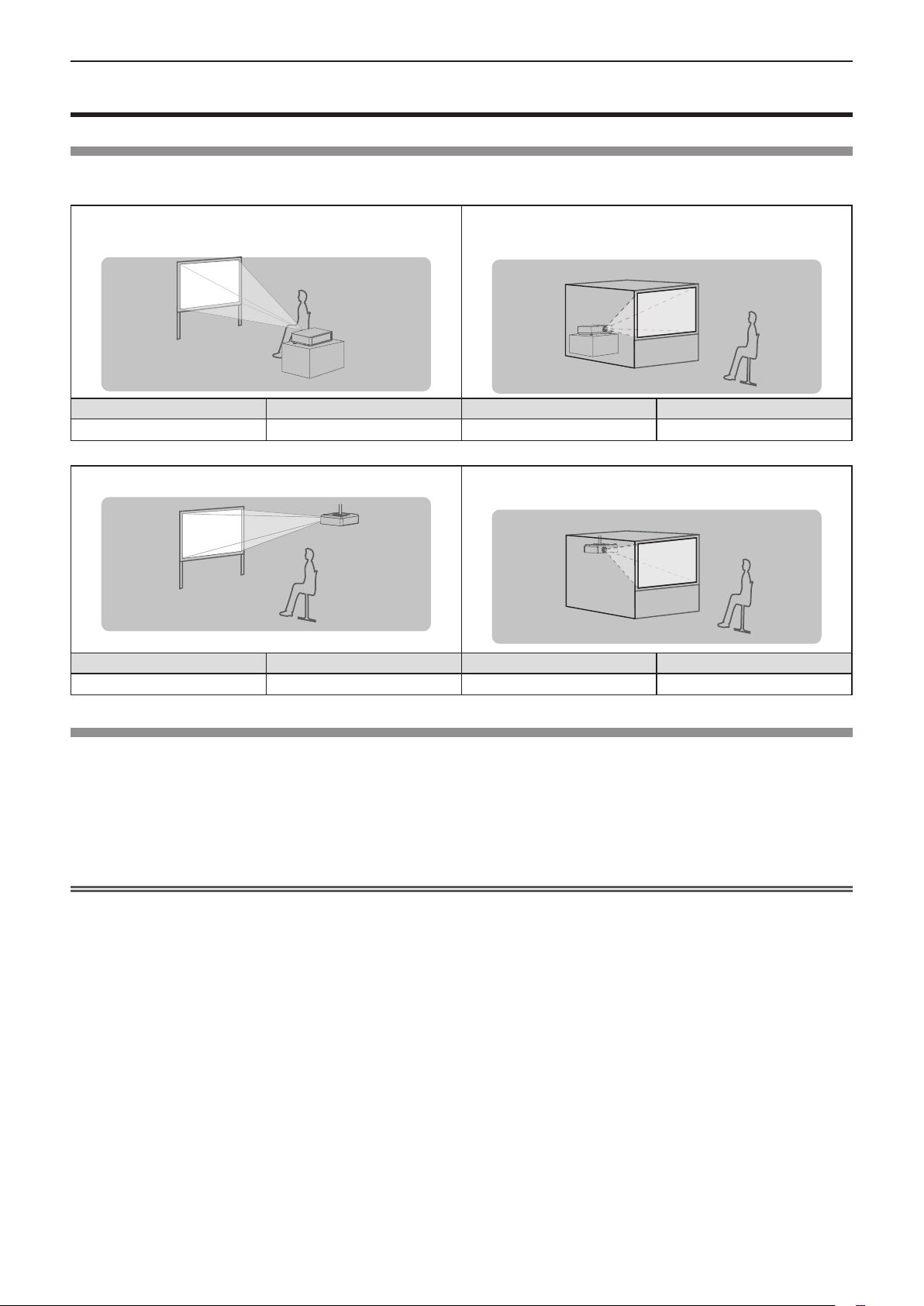
Kapitel 2 Erste Schritte - Einstellungen
Einstellungen
Installationsmodus
Es gibt vier Möglichkeiten, den Projektor zu installieren. Stellen Sie das Menü [Anzeige] → [Projekt so] (x Seite 54)
entsprechend dem Installationsort ein.
Aufstellung auf einem Tisch/auf dem Boden und
Projektion nach vorn
Menüoption Methode Menüoption Methode
[Projekt so] [Vorne] [Projekt so] [Rückpro.]
Deckenmontage und Projektion nach vorn Deckenmontage und Projektion von hinten
Aufstellung auf einem Tisch/auf dem Boden und
Projektion von hinten
(Verwendung der durchscheinenden Projektionsäche)
(Verwendung der durchscheinenden Projektionsäche)
Menüoption Methode Menüoption Methode
[Projekt so] [Decke/Vorne] [Projekt so] [Decke/Rückpro.]
Teile für die Deckenmontage (optional)
Hierfür ist eine optionale Deckenaufhängevorrichtung erforderlich. Achten Sie darauf, dass die Projektormontagehalterung
zusammen mit der Deckenaufhängevorrichtung für hohe oder niedrige Decken verwendet wird.
Modell-Nr.:
f Verwenden Sie nur die für diesen Projektor vorgesehenen Deckenhalterungen.
f Beachten Sie beim Installieren der Aufhängevorrichtung und des Projektors das Installationshandbuch für die
Deckenhalterung.
Achtung
f Um die Leistung und Sicherheit des Projektors zu gewährleisten, muss die Installation der Aufhängevorrichtung durch Ihren
Händler oder einen qualizierten Techniker erfolgen.
ET-PKL100H (für hohe Decken), ET-PKL100S (für niedrige Decken), ET-PKL420B (Projektormontagehalterung)
28 - DEUTSCH
Page 29
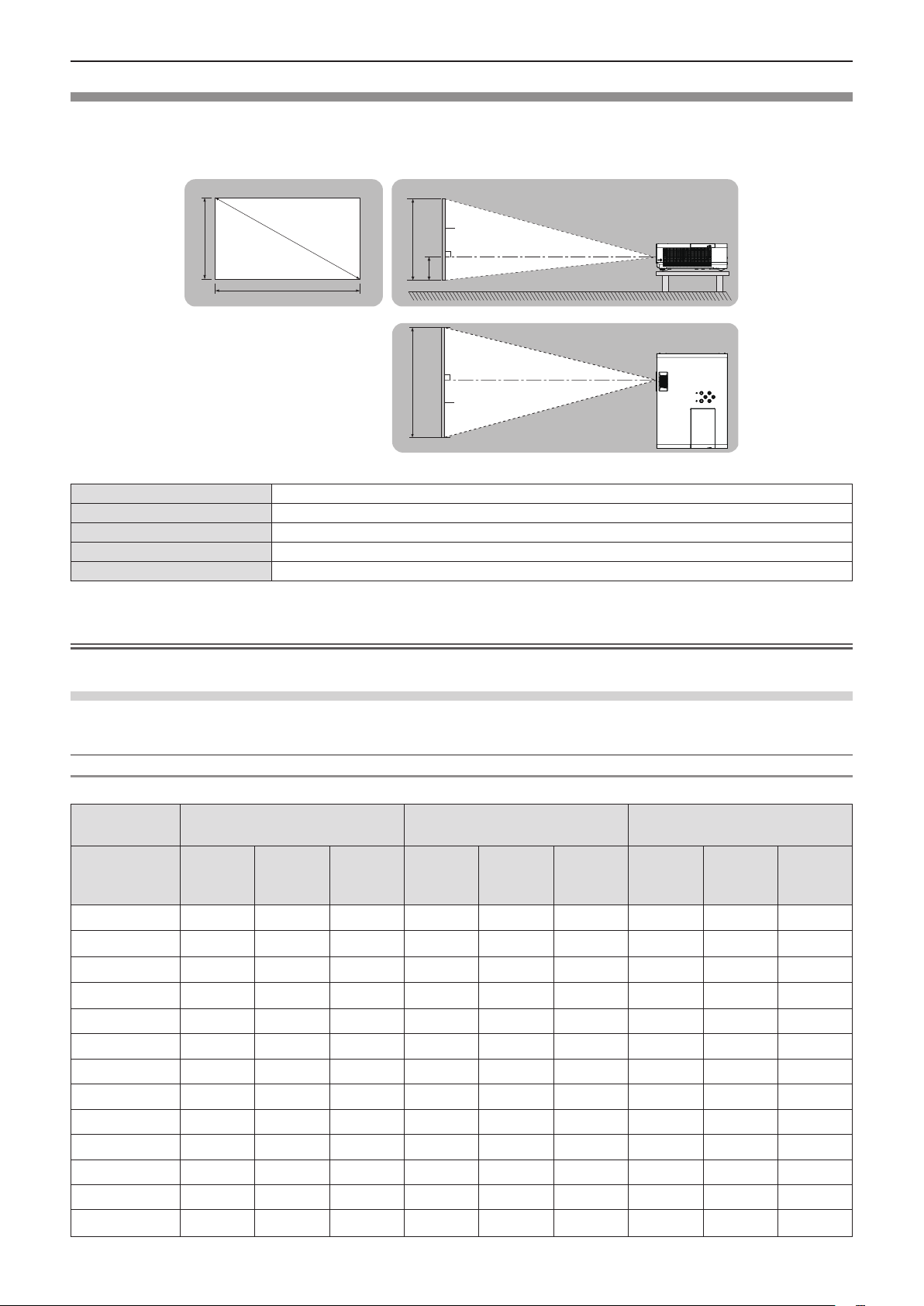
Kapitel 2 Erste Schritte - Einstellungen
Größe der Projektionsäche und Reichweite
Beziehen Sie sich auf die Projektionsächengröße und die Projektionsabstände, um den Projektor zu installieren. Bildgröße
und Bildposition können an die Projektionsächengröße und -position angepasst werden.
f Die folgende Abbildung basiert auf der Annahme, dass die Projektionsgröße und die Position der Projektion so ausgerichtet
worden sind, dass sie vollständig auf die Projektionsäche passen.
Projiziertes Bild
SD
SH
SW
L (LW/LT)
*1
SH Bildhöhe
SW Bildbreite
H Entfernung von der Mitte des Objektivs zum unteren Bildende
SD Projektionsgröße des Bildes
Projektionsabstand
SH
SW
Projektionsäche
L (LW/LT)
H
L (LW/LT)
Projektionsäche
*1 LW: Mindestabstand
LT: Höchstabstand
Achtung
f Bitte lesen Sie vor der Installation die „Hinweise für die Sicherheit“ (x Seite 13).
Projektionsabstand
Es kann eine ±5 %-Abweichung bei den aufgeführten Projektionsabständen auftreten.
Wird [Trapezkorrektur] verwendet, wird der Abstand korrigiert, damit er unter der angegebenen Projektionsbildgröße liegt.
Für PT-LW375
(Einheit: m)
Projektions-
größe
Diagonale der
Projektionsä-
che (SD)
0,76 (30") 0,9 1,1 0,027 1,0 1,2 0,008 1,1 1,3 0,065
1,02 (40") 1,3 1,5 0,036 1,3 1,6 0,011 1,4 1,7 0,087
1,27 (50") 1,6 1,9 0,046 1,6 2,0 0,014 1,8 2,2 0,109
1,52 (60") 1,9 2,3 0,055 2,0 2,4 0,017 2,2 2,6 0,131
1,78 (70") 2,2 2,7 0,063 2,3 2,8 0,019 2,5 3,0 0,152
2,03 (80") 2,6 3,1 0,072 2,6 3,2 0,022 2,9 3,5 0,174
2,29 (90") 2,9 3,5 0,082 3,0 3,6 0,025 3,3 3,9 0,196
2,54 (100") 3,2 3,8 0,091 3,3 4,0 0,028 3,6 4,4 0,218
3,05 (120") 3,8 4,6 0,109 4,0 4,8 0,033 4,4 5,2 0,261
3,81 (150") 4,8 5,8 0,137 4,9 5,9 0,041 5,4 6,6 0,327
5,08 (200") 6,4 7,7 0,181 6,6 7,9 0,054 7,3 8,7 0,435
6,35 (250") 8,0 9,7 0,227 8,3 9,9 0,068 9,1 10,9 0,544
7,62 (300") 9,6 11,6 0,272 9,9 11,9 0,082 10,9 13,1 0,653
16:10 Bildseitenverhältnis 16:9 Bildseitenverhältnis 4:3 Bildseitenverhältnis
Mindest-
abstand
(LW)
Höchstabstand
(LT)
Höhenpo-
sition (H)
Mindest-
abstand
(LW)
Höchstabstand
(LT)
Höhenpo-
sition (H)
Mindest-
abstand
(LW)
Höchstabstand
(LT)
Höhenpo-
sition (H)
DEUTSCH - 29
Page 30

Für PT-LW335
Kapitel 2 Erste Schritte - Einstellungen
(Einheit: m)
Projektions-
größe
Diagonale der
Projektionsä-
che (SD)
0,76 (30") 0,9 1,1 0,027 1,0 1,2 0,008 1,1 1,3 0,065
1,02 (40") 1,3 1,5 0,036 1,3 1,6 0,011 1,4 1,7 0,087
1,27 (50") 1,6 1,9 0,046 1,6 2,0 0,014 1,8 2,2 0,109
1,52 (60") 1,9 2,3 0,055 2,0 2,4 0,017 2,2 2,6 0,131
1,78 (70") 2,2 2,7 0,063 2,3 2,8 0,019 2,5 3,0 0,152
2,03 (80") 2,5 3,1 0,072 2,6 3,1 0,022 2,9 3,5 0,174
2,29 (90") 2,9 3,4 0,082 3,0 3,5 0,025 3,3 3,9 0,196
2,54 (100") 3,2 3,8 0,091 3,3 3,9 0,028 3,6 4,3 0,218
3,05 (120") 3,8 4,6 0,109 3,9 4,7 0,033 4,3 5,2 0,261
3,81 (150") 4,8 5,8 0,137 4,9 5,9 0,041 5,4 6,5 0,327
5,08 (200") 6,4 7,7 0,181 6,6 7,9 0,054 7,3 8,7 0,435
6,35 (250") 8,0 9,6 0,227 8,2 9,9 0,068 9,1 10,9 0,544
7,62 (300") 9,6 11,6 0,272 9,9 11,9 0,082 10,9 13,1 0,653
16:10 Bildseitenverhältnis 16:9 Bildseitenverhältnis 4:3 Bildseitenverhältnis
Mindest-
abstand
(LW)
Höchstabstand
(LT)
Höhenpo-
sition (H)
Mindest-
abstand
(LW)
Höchstabstand
(LT)
Höhenpo-
sition (H)
Mindest-
abstand
(LW)
Höchstabstand
(LT)
Höhenpo-
sition (H)
Für PT-LB425, PT-LB385, PT-LB355 und PT-LB305
Projektionsgröße 4:3 Bildseitenverhältnis 16:9 Bildseitenverhältnis
Diagonale der
Projektionsäche (SD)
0,76 (30") 0,9 1,1 0,065 1,0 1,2 0,008
1,02 (40") 1,2 1,4 0,087 1,3 1,6 0,011
1,27 (50") 1,5 1,8 0,109 1,6 2,0 0,014
1,52 (60") 1,8 2,2 0,131 2,0 2,4 0,017
1,78 (70") 2,1 2,5 0,152 2,3 2,8 0,019
2,03 (80") 2,4 2,9 0,174 2,6 3,2 0,022
2,29 (90") 2,7 3,3 0,196 3,0 3,6 0,025
2,54 (100") 3,0 3,6 0,218 3,3 4,0 0,028
3,05 (120") 3,6 4,4 0,261 4,0 4,8 0,033
3,81 (150") 4,5 5,5 0,327 4,9 5,9 0,041
5,08 (200") 6,1 7,3 0,435 6,6 7,9 0,054
6,35 (250") 7,6 9,1 0,544 8,3 9,9 0,068
7,62 (300") 9,1 10,9 0,653 9,9 11,9 0,082
Mindestab-
stand
(LW)
Höchstabstand
(LT)
Höhenposition
(H)
Mindestab-
stand
(LW)
Höchstabstand
(LT)
(Einheit: m)
Höhenposition
(H)
30 - DEUTSCH
Page 31

Kapitel 2 Erste Schritte - Einstellungen
Formeln für die Projektionsentfernungen
Um eine Projektionsgröße zu verwenden, die nicht in dieser Anleitung aufgeführt ist, prüfen Sie die Projektionsgröße SD (m)
und verwenden Sie die entsprechende Formel, um den Wert zu berechnen.
Die Einheit aller Formeln ist m. (Die mit der folgenden Berechnungsformel berechneten Werte weisen leichte Ungenauigkeiten
auf.)
Wenn Sie den Projektionsabstand mit der Projektionsgröße SD (Einheit: Zoll) durch Ersetzen berechnen möchten,
multiplizieren Sie bitte den SD-Wert mit 0,0254.
Für PT-LW375
16:10 Bildseitenverhältnis 16:9 Bildseitenverhältnis 4:3 Bildseitenverhältnis
Bildschirmhöhe (SH)
Bildschirmbreite (SW)
Mindestabstand (LW)
Höchstabstand (LT)
Für PT-LW335
Bildschirmhöhe (SH)
Bildschirmbreite (SW)
Mindestabstand (LW)
Höchstabstand (LT)
= 0,530 × SD = 0,490 × SD = 0,6 × SD
= 0,848 × SD = 0,872 × SD = 0,8 × SD
= 1,2692 × SD (m) - 0,025 = 1,3045 × SD (m) - 0,025 = 1,4369 × SD (m) - 0,025
= 1,5249 × SD (m) - 0,025 = 1,5673 × SD (m) - 0,025 = 1,7263 × SD (m) - 0,025
16:10 Bildseitenverhältnis 16:9 Bildseitenverhältnis 4:3 Bildseitenverhältnis
= 0,530 × SD = 0,490 × SD = 0,6 × SD
= 0,848 × SD = 0,872 × SD = 0,8 × SD
= 1,2660 × SD (m) - 0,02327 = 1,3008 × SD (m) - 0,02327 = 1,4332 × SD (m) - 0,02327
= 1,5195 × SD (m) - 0,02367 = 1,5615 × SD (m) - 0,02367 = 1,7202 × SD (m) - 0,02367
Für PT-LB425, PT-LB385, PT-LB355 und PT-LB305
4:3 Bildseitenverhältnis 16:9 Bildseitenverhältnis
Bildschirmhöhe (SH)
Bildschirmbreite (SW)
Mindestabstand (LW)
Höchstabstand (LT)
= 0,6 × SD = 0,490 × SD
= 0,8 × SD = 0,872 × SD
= 1,1974 × SD (m) - 0,025 = 1,3045 × SD (m) - 0,025
= 1,4386 × SD (m) - 0,025 = 1,5673 × SD (m) - 0,025
DEUTSCH - 31
Page 32

Kapitel 2 Erste Schritte - Anschluss
Anschluss
Vor dem Anschließen
f Lesen Sie vor dem Anschließen die Bedienungsanleitung für das anzuschließende externe Gerät aufmerksam durch.
f Schalten Sie die Geräte vor dem Anschluss der Kabel aus.
f Beachten Sie vor dem Anschließen der Kabel folgende Punkte. Anderenfalls kann es zu Funktionsstörungen kommen.
- Berühren Sie beim Anschluss des Kabels an den Projektor oder an ein externes Gerät einen metallischen Gegenstand in
Ihrer Nähe, um statische Auadungen Ihres Körpers vor dem Berühren des Kabels zu entladen.
- Verwenden Sie keine unnötig langen Kabel, um ein Gerät an den Projektor oder an das Projektorgehäuse anzuschließen.
Je länger das Kabel, desto störanfälliger ist es gegenüber Rauschen. Wird ein aufgerolltes Kabel verwendet, wirkt es wie
eine Antenne und ist störanfälliger.
-
Beim Anschluss von Kabeln, schließen Sie zuerst den Erdungsanschluss (GND) an, dann schließen Sie die
Verbindungsanschlüsse des anzuschließenden Geräts ungekreuzt an.
f Wenn zum Gerät kein Verbindungskabel mitgeliefert wurde oder wenn für den Anschluss an dieses Gerät kein optionales
Kabel verfügbar ist, halten Sie ein entsprechendes Systemverbindungskabel für das Gerät bereit.
f Videosignale, die zu stark zittern, können dazu führen, dass das Bild auf der Projektionsäche willkürlich ackert oder
immert. In diesem Fall muss eine Zeitkorrekturschaltung (TBC) angeschlossen werden.
f Der Projektor akzeptiert Video-Signale, Y/C-Signale, YCBCR/YPBPR-Signale und analoge RGB-Signale (synchrone Signale
auf TTL-Pegel) sowie digitale Signale.
f Einige Computermodelle oder Grakkarten sind nicht mit dem Projektor kompatibel.
f Wenn Sie für den Anschluss von Geräten an den Projektor lange Kabel verwenden, besteht die Möglichkeit, dass das Bild
nur bei Verwendung eines Entzerrers richtig ausgegeben wird.
f Weitere Informationen über die vom Projektor unterstützten Videosignale siehe „Liste der kompatiblen Signale“. (Æ Seite 111)
<COMPUTER 1 IN> Anschluss-Pin-Belegungen und Signalnamen
Außenansicht
Stiftnr. Signalnamen Stiftnr. Signalnamen
R/PR/C +5 V
G/Y/Y GND
B/P
B
— DDC-Daten
GND HD/SYNC
GND VD
GND DDC-Takt
GND
<COMPUTER 2 IN> Anschluss-Pin-Belegungen und Signalnamen
(Nur für PT-LW375, PT-LW335, PT-LB425, PT-LB385 und PT-LB355)
Außenansicht
Stiftnr. Signalnamen Stiftnr. Signalnamen
R +5 V
G GND
B —
— DDC-Daten
GND HD/SYNC
GND VD
GND DDC-Takt
GND
GND
32 - DEUTSCH
Page 33

Kapitel 2 Erste Schritte - Anschluss
<MONITOR OUT> Anschluss-Pin-Belegungen und Signalnamen
Außenansicht
Stiftnr. Signalnamen Stiftnr. Signalnamen
R —
G GND
B —
— —
GND HD/SYNC
GND VD
GND —
GND
<HDMI IN> Anschluss-Pin-Belegungen und Signalnamen
Außenansicht
Geradzahlige Stifte bis
Ungeradzahlige Stifte bis
Stiftnr. Signalnamen Stiftnr. Signalnamen
T.M.D.S-Daten 2+ T.M.D.S-Takt-Abschirmung
T.M.D.S-Daten
2-Abschirmung
T.M.D.S-Daten 2
T.M.D.S-Daten 1+ —
T.M.D.S-Daten
1-Abschirmung
T.M.D.S-Daten 1
T.M.D.S-Daten 0+ DDC/CEC GND
T.M.D.S-Daten
0-Abschirmung
T.M.D.S-Daten 0
T.M.D.S-Takt +
T.M.D.S-Takt
-
-
-
Hot Plug-Erkennung
CEC
SCL
SDA
+5 V
-
Anschlussbeispiel: AV-Geräte
Audio-Geräte
D-SUB-/
ComponentKonvertierungskabel
Blu-ray Disc-Player mit
HDMI-Anschluss
D-SUB-S-VideoKonvertierungskabel
(Modell Nr.: ET-ADSV)
S-video-Kabel
Videorecorder
(TBC integriert)
DVD-Player
DVD-Player
DEUTSCH - 33
Page 34

Kapitel 2 Erste Schritte - Anschluss
Achtung
f Verwenden Sie immer eine der folgenden Optionen, wenn Sie einen Videorecorder anschließen.
- Ein Video-Rekorder mit integrierter Zeitkorrekturschaltung (TBC).
- Eine Zeitkorrekturschaltung (TBC) zwischen Projektor und dem Videorecorder.
f Wenn Burstsignale angeschlossen sind, die nicht dem Standard entsprechen, kann das Bild verzerrt sein. Schließen Sie in
einem solchen Fall eine Zeitkorrekturschaltung (TBC) zwischen Projektor und den externen Geräten an.
Hinweis
f Verwenden Sie als HDMI-Kabel ein High-Speed-HDMI-Kabel, das den HDMI-Standards entspricht. Falls ein Kabel
verwendet wird, das nicht den HDMI-Normen entspricht, können die Bilder unterbrochen oder möglicherweise nicht
angezeigt werden.
f VIERA Link (HDMI) wird von diesem Projektor nicht unterstützt.
f Wenn der Anschluss <VARIABLE AUDIO OUT> per Kabel verbunden ist, wird der Ton nicht über den eingebauten
Lautsprecher ausgegeben.
f Beim Y/C-Eingangssignal wird das optional erhältliche D-SUB-S-Video-Konvertierungskabel (Modell Nr.: ET-ADSV)
erforderlich.
Anschlussbeispiel: Computer
r Für PT-LW375, PT-LW335, PT-LB425, PT-LB385 und PT-LB355
Audio-Geräte
Computer
Computer
Steuerungscomputer
Computer
Computer
USB-Speicher-/WLANModul (Modell Nr.:
ET-WML100)
Steuerungscomputer
34 - DEUTSCH
Page 35

r Für PT-LB305
Kapitel 2 Erste Schritte - Anschluss
Computer
Computer
Steuerungscomputer
Audio-Geräte
Steuerungscomputer
Achtung
f Beim Anschluss des Projektors an einen Computer oder ein externes Gerät benutzen Sie das mit den jeweiligen Geräten
mitgelieferte Netzkabel und im Handel erhältliche abgeschirmte Kabel.
Hinweis
f Verwenden Sie als HDMI-Kabel ein High-Speed-HDMI-Kabel, das den HDMI-Standards entspricht. Falls ein Kabel
verwendet wird, das nicht den HDMI-Normen entspricht, können die Bilder unterbrochen oder möglicherweise nicht
angezeigt werden.
f Wenn Sie den Projektor unter Verwendung des Computers mit der Fortsetzungsfunktion (letzte Speicherposition) betreiben,
müssen Sie die Fortsetzungsfunktion möglicherweise zurücksetzen, bevor Sie den Projektor benutzen können.
f Wenn der Anschluss <VARIABLE AUDIO OUT> per Kabel verbunden ist, wird der Ton nicht über den eingebauten
Lautsprecher ausgegeben.
f Bringen Sie bitte das WLAN-Modul (Modell Nr.: ET-WML100) oder den USB-Speicher direkt am Anschluss <USB A
(VIEWER/WIRELESS)> des Projektors an, ihne ein USB-Verlängerungskabel oder einen USB-Verteiler zu verwenden.
f Wenn das Videosignal vom DVI-D-Anschluss des externen Gerätes (wie einem Computer) mit dem Anschluss <HDMI IN>
mit einem Konvertierungskabel verbunden wird, müssen Sie das Menü [Einstellung] → [HDMI Einstellung] → [Ton] auf
[Computer] (x Seite 62) und das Audioeingangssignal auf den Anschluss <AUDIO IN 1> einstellen.
DEUTSCH - 35
Page 36

Kapitel 3 Grundlegende
Bedienung
Dieses Kapitel beschreibt grundlegende Bedienungsvorgänge für den Anfang.
36 - DEUTSCH
Page 37

Kapitel 3 Grundlegende Bedienung - Ein-/Ausschalten
Ein-/Ausschalten
Anschluss des Netzkabels
Achten Sie darauf, dass das beiliegende Netzkabel sicher im Anschluss <AC IN> des Projektorgehäuses eingesteckt
ist, um zu verhindern, dass es herausfällt.
Einzelheiten zur Handhabung des Netzkabels nden Sie unter „Wichtige Hinweise zur Sicherheit!“ (x Seite 4).
Befestigung
1) Vergleichen Sie die Formen des Anschluss <AC IN> auf der Rückseite des Projektors und des
Netzkabels und stecken Sie das Kabel vollständig in der richtigen Richtung ein.
x
Entfernen
1) Überprüfen Sie, dass sich der Projektor im Standby-Modus befindet, und entfernen Sie den
Netzstecker aus der Steckdose.
2) Ziehen Sie das Netzkabel aus dem Anschluss <AC IN> heraus.
Betriebsanzeige
Die Betriebsanzeige <ON(G)/STANDBY(R)> informiert Sie über den Stromversorgungsstatus. Prüfen Sie vor dem Betrieb des
Projektors den Status der Betriebsanzeige <ON(G)/STANDBY(R)>.
Betriebsanzeige <ON(G)/STANDBY(R)>
Anzeigestatus Status
Kein Lämpchen aktiv Der Netzstecker ist nicht an die Netzsteckdose angeschlossen.
Leuchtet Der Projektor ist ausgeschaltet. (Im Standby-Modus)
Der Projektor wird für die Projektion vorbereitet.
Rot
Grün
Orange
Blinkt
Leuchtet Projiziert.
Blinkt
Leuchtet
Blinken
Der Projektor wird nach einer Weile ein Bild projizieren.
Der Projektor bereitet das Ausschalten vor.
Das Gerät wird nach einiger Zeit ausgeschaltet. (Wechselt in den Standby-Modus.)
Die Lampe ist ausgeschaltet. Das Menü [Erweitern] → [Automatische Lampenabschaltung] ist auf
[Bereitschaft] eingestellt.
Störung wurde erkannt. Weitere Einzelheiten nden Sie unter „Betriebs-/Warnanzeigen“.
(Æ Seite 97)
DEUTSCH - 37
Page 38

Kapitel 3 Grundlegende Bedienung - Ein-/Ausschalten
Einschalten des Projektors
Vergewissern Sie sich vor dem Einschalten des Projektors, dass alle anderen Geräte korrekt angeschlossen sind. (Æ Seite 32)
3)
3)
1)2)
1) Schließen Sie das Netzkabel an das Projektorgehäuse an.
2) Schließen Sie den Netzstecker an eine Steckdose an.
f Die Betriebsanzeige <ON(G)/STANDBY(R)> leuchtet in Rot, und der Projektor wechselt in den Standby-Modus.
3) Drücken Sie den Ein-/Ausschalter <v/b>.
f Die Betriebsanzeige <ON(G)/STANDBY(R)> leuchtet grün und das Bild wird bald darauf auf die Projektionsäche
projiziert.
Einstellungen vornehmen und Optionen auswählen
Es ist empfehlenswert, die Bilder mindestens 30 Minuten lang durchgehend zu projizieren, bevor die Schärfe eingestellt wird.
5)
3)
3)
1) Stellen Sie die Bildschärfe grob mit dem Fokusring ein. (x Seite 41)
2) Ändern Sie die Einstellungen des Menüs [Anzeige] → [Projekt so] abhängig von der Installationsart.
(x Seite 54)
f Siehe „Navigieren im Menü“ (x Seite 49) für die Bedienung des Menübildschirms.
3) Drücken Sie die Taste <INPUT SELECT> auf dem Bedienfeld oder die Tasten der Eingangsauswahl
(<COMPUTER 1>, <COMPUTER 2>, <HDMI>, <VIDEO>, <MEMORY VIEWER/USB DISPLAY/
NETWORK>) auf der Fernbedienung, um das Eingangssignal festzulegen.
f Die Taste <COMPUTER 2> dient nur für PT-LW375, PT-LW335, PT-LB425, PT-LB385 und PT-LB355, für PT-LB305 ist
sie deaktiviert.
f Die Taste <MEMORY VIEWER/USB DISPLAY/NETWORK> dient nur für PT-LW375, PT-LW335, PT-LB425, PT-LB385
und PT-LB355. Die Taste <MEMORY VIEWER/USB DISPLAY> dient für PT-LB305 und ist deaktiviert.
4) Passen Sie den Projektionswinkel des Projektors mit dem Einstellfuß an. (x Seite 42)
5) Wenn das Eingangssignal ein analoges RGB-Signal ist, drücken Sie die Taste <AUTO SETUP>.
6) Passen Sie die Bildgröße mit dem Zoom-Ring an den Bildschirm an.
7) Passen Sie die Bildschärfe erneut mit dem Fokus-Ring an.
8) Passen Sie die Bildgröße erneut mit dem Zoom-Ring an den Bildschirm an.
38 - DEUTSCH
Page 39

Kapitel 3 Grundlegende Bedienung - Ein-/Ausschalten
Ausschalten des Projektors
3)
1) 2)
1) 2)
1) Drücken Sie den Ein-/Ausschalter <v/b>.
f Der Bestätigungsbildschirm für die Abschaltung wird angezeigt.
2) Drücken Sie erneut den Ein-/Ausschalter <v/b>.
f Die Projektion des Bildes wird beendet, und die Betriebsanzeige <ON(G)/STANDBY(R)> blinkt rot. (Der Lüfter läuft
weiter.)
3) Warten Sie, bis die Betriebsanzeige <ON(G)/STANDBY(R)> rot leuchtet.
f Der Projektor wechselt in den Standby-Modus, wenn die Betriebsanzeige <ON(G)/STANDBY(R)> rot leuchtet.
4) Ziehen Sie den Netzstecker aus der Steckdose.
Hinweis
f Während die Betriebsanzeige <ON(G)/STANDBY(R)> rot blinkt, wird die Lampe abgekühlt und der Projektor lässt sich
währenddessen nicht einschalten. Warten Sie, bis die Anzeige <ON(G)/STANDBY(R)> rot zu leuchten beginnt, bevor Sie
den Projektor erneut einschalten.
f Achten Sie beim Verpacken des Projektors für eine Transport und die Lagerung bitte darauf, dass die Betriebsanzeige aus ist.
f Selbst wenn das Gerät durch Drücken des Ein-Ausschalters <v/b> ausgeschaltet wird, verbraucht der Projektor weiterhin
Strom, wenn der Netzstecker mit der Steckdose verbunden bleibt.
Wenn das Menü [Einstellung] → [Stand-by-Modus] auf [Eco] eingestellt ist, ist die Verwendung einiger Funktionen
beschränkt, aber der Stromverbrauch während des Standby-Betriebs kann geschont werden.
DEUTSCH - 39
Page 40

Kapitel 3 Grundlegende Bedienung - Projektion
Projektion
Überprüfen Sie die Verbindungen der Peripheriegeräte (Æ Seite 32) und des Netzkabels (x Seite 37) und schalten Sie
die Stromzufuhr ein (x Seite 38), um den Projektor zu starten. Wählen Sie das Bild aus und stellen Sie den Status des
Bildes ein.
Auswahl des Eingangssignals
Fernbedienung
Der Eingang für die Projektion kann umgeschaltet werden. Gehen Sie zum Umschalten des Eingangs wie folgt vor.
f Drücken Sie die Eingangsauswahl-Tasten auf der Fernbedienung und geben Sie direkt den Eingang für die Projektion an.
f Drücken Sie die Taste <INPUT SELECT> auf dem Bedienfeld zum Anzeigen des Eingangsauswahlbildschirms und wählen
Sie den Eingang für die Projektion aus der Liste aus.
Bedienfeld
Verwendung der Fernbedienung
Der Eingang für die Projektion kann direkt umgeschaltet werden, indem Sie die Eingangsauswahl-Taste auf der
Fernbedienung drücken.
1) Drücken Sie die Eingangsauswahl-Tasten (<COMPUTER 1>, <COMPUTER 2>, <HDMI>, <VIDEO>,
<MEMORY VIEWER/USB DISPLAY/NETWORK>).
f Die Taste <COMPUTER 2> dient nur für PT-LW375, PT-LW335, PT-LB425, PT-LB385 und PT-LB355, für PT-LB305 ist
sie deaktiviert.
f Die Taste <MEMORY VIEWER/USB DISPLAY/NETWORK> dient nur für PT-LW375, PT-LW335, PT-LB425, PT-LB385
und PT-LB355. Die Taste <MEMORY VIEWER/USB DISPLAY> dient für PT-LB305 und ist deaktiviert.
<COMPUTER 1>
<COMPUTER 2>
<HDMI>
<VIDEO>
<MEMORY VIEWER/
USB DISPLAY/
NETWORK>
Schaltet auf den Eingang Computer 1 oder den Eingang Component um. Schaltet zu einem
anderen Eingang um, wenn bereits ein Eingang ausgewählt wurde.
Das Bild des Signaleingangs zum Anschluss <COMPUTER 1 IN> wird projiziert.
Schaltet auf den Eingang Computer 2 um.
Das Bild des Signaleingangs zum Anschluss <COMPUTER 2 IN> wird projiziert.
Wechselt zum Eingang HDMI.
Das Bild des Signaleingangs zum Anschluss <HDMI IN> wird projiziert.
Schaltet auf den Eingang Video oder den Eingang S-Video um. Schaltet zu einem anderen
Eingang um, wenn bereits ein Eingang ausgewählt wurde.
Das Bild des Signaleingangs zum Anschluss <VIDEO IN> wird projiziert, wenn der Eingang
Video ausgewählt ist.
Das Bild des Y/C-Signaleingangs zum Anschluss <COMPUTER 1 IN> wird projiziert, wenn
der Eingang S-Video ausgewählt ist.
Schaltet auf den Eingang Memory Viewer, USB Anzeige oder Netzwerk um.
Wenn einer der Eingänge ausgewählt wurde, schaltet der Eingang jedes Mal um, wenn Sie
die Taste drücken.
Achtung
f Die Bilder werden möglicherweise in Abhängigkeit vom angeschlossenen Gerät und DVD, Video usw., die wiedergegeben
werden sollen, nicht ordnungsgemäß projiziert. Wählen Sie ein Systemformat, das für das Eingangssignal geeignet ist, im
Menü [Anzeige] → [System] (x Seite 55) aus.
f Überprüfen Sie das Seitenverhältnis des Bildschirms und das Bild und wählen Sie das optimale Seitenverhältnis im Menü
[Anzeige] → [Blickpunkt] (x Seite 54) aus.
Hinweis
f Wenn der Eingang Memory Viewer ausgewählt ist, kann dass im USB-Speicher abgelegte Foto mithilfe der Funktion
Memory Viewer projiziert werden. Weitere Einzelheiten nden Sie unter „Memory Viewer-Funktion“ (x Seite 80).
f Wenn der Projektor an einen Computer mit einem USB-Konvertierungskabel angeschlossen ist und der Eingang
USB Display ausgewählt ist, können der Computer-Bildschirm und das Audiosignal mithilfe der USB- Anzeigefunktion
ausgegeben werden. Weitere Einzelheiten nden Sie unter „Funktion USB-Anzeige“ (x Seite 83).
40 - DEUTSCH
Page 41

Kapitel 3 Grundlegende Bedienung - Projektion
f Wenn der Eingang Netzwerk ausgewäht ist, kann das Bild von einem Computer (einschließlich iPad / iPhone / iPod touch
und Android-Gerät) über ein WLAN /LAN zum Projektor mithilfe der Panasonic Bildübertragungsanwendungssoftware
übertragen werden.
Weitere Einzelheiten über die Bildübertragungsanwendungssoftware „Presenter Light“ und „Wireless Projector“ nden Sie
auf der Website von Panasonic (https://panasonic.net/cns/projector/).
Unter Verwendung des Bedienfelds
Der Eingang für die Projektion kann durch Anzeigen des Eingangsauswahlbildschirms auf dem Bedienfeld ausgewählt werden.
1) Drücken Sie die Taste <INPUT/ENTER>.
f Der Eingangsbildschirm wird angezeigt.
Für PT-LW375, PT-LW335, PT-LB425,
PT-LB385 und PT-LB355
Für PT-LB305
2) Drücken Sie as, um eine Option auszuwählen, und drücken Sie dann die Taste <ENTER>.
f Das ausgewählte Eingangssignal wird projiziert.
Einstellen des Status des Bildes
Wenn das projizierte Bild oder die Position nicht korrekt ist, obwohl der Projektor richtig ausgerichtet ist und die Projektionsäche
ordnungsgemäß aufgestellt ist, stellen Sie Bildschärfe, Projektionswinkel und Zoom ein.
1) Einstellen des Projektionswinkels.
f Stellen Sie den Projektor auf einer geraden Fläche auf, so dass das projizierte Bild nicht nach links oder rechts kippt.
f Falls sich das projizierte Bild unterhalb der Projektionsäche bendet, verlängern Sie den einstellbaren Fuß, um die
Position des projizierten Bildes anzupassen.
Weitere Informationen nden Sie unter „Anpassen des Einstellfußes“ (x Seite 42)
f Führen Sie die Einstellung über das Menü [Erweitern] → [Trapezkorrektur] (x Seite 64) aus, wenn das projizierte
Bild verzerrt ist.
2) Stellen Sie Zoom und Fokus ein.
f Bedienen Sie den Zoom-Ring, um die Bildgröße an die Projektionsäche anzupassen.
f Drehen Sie den Fokus-Ring, um das Projektionsbild scharf zu stellen.
.
Zoom-Ring
Fokus-Ring
Hinweis
f Es ist empfehlenswert, dass die Bilder im Laufe von mindestens 30 Minuten fortlaufend projiziert werden, bevor die
Bildschärfe eingestellt wird.
f Wenn der Fokus eingestellt ist, ändert sich auch leicht die Projektionsächengröße. Wiederholen Sie je nach
Bildprojektionssituation die Schritte 1) bis 2), um die besten Projektionsbedingungen zu erreichen.
DEUTSCH - 41
Page 42

Kapitel 3 Grundlegende Bedienung - Projektion
Anpassen des Einstellfußes
Indem Sie die Sperre für den Einstellfuß mit dem Finger drücken, wird die Sperre für dein Einstellfuß freigegeben. Sie wird
gesperrt, wenn Sie den Finger heben. Heben Sie die Vorderseite des Projektors an, während Sie die Sperre für den Einstellfuß
drücken, und heben Sie den Finger, wenn die Projektionsposition ausgerichtet ist.
Für eine geringfügige Anpassung drehen Sie den Einstellfuß.
Drehen Sie den Einstellfuß zum Verlängern, wie in der Abbildung gezeigt, und drehen Sie ihn in der Gegenrichtung, um ihn
einzuziehen.
Fußsperre
Maximal einstellbarer Bereich
Einstellfuß: 40 mm (1-9/16")
Achtung
f Heiße Luft wird über die Luftaustrittsöffnung ausgestoßen, wenn die Lampe leuchtet. Berühren Sie beim Anpassen des
Einstellfußes die Luftaustrittsöffnung nicht direkt.
f Führen Sie die Einstellung über das Menü [Erweitern] → [Trapezkorrektur] (x Seite 64) aus, wenn das projizierte Bild
verzerrt ist.
42 - DEUTSCH
Page 43

Kapitel 3 Grundlegende Bedienung - Grundlegende Bedienfunktionen über die Fernbedienung
Grundlegende Bedienfunktionen über die Fernbedienung
Verwenden der automatischen Einstellfunktion
Die Funktionen Eingangssuche, Auto PC Anp. (bei Signaleingang von einem Computer) und Autom. Trapezkorrektur werden
gleichzeitig ausgeführt.
Die Eingangssuche ist eine Funktion zur automatischen Erkennung des Eingangssignals und zum Umschalten des Eingangs.
Mit der Funktion Auto PC Anp. können die Taktphase und die Bildposition (horizontal / vertikal) sowie die Pixelfrequenz
automatisch eingestellt werden, wenn ein analoges RGB-Signal der Fotograe als Eingang vorliegt. (Das analoge RGB-Signal
ist ein Signal mit Punktstruktur, ähnlich wie ein Computersignal.)
Die Funktion Auto Trapezkorrektur korrigiert die vertikale Trapezverzerrung.
Es wird empfohlen, ein Bild mit hellen weißen Randbegrenzungen und kontrastreichen Schwarzweiß-Zeichen einzugeben,
wenn die automatische PC-Anpassung durchgeführt wird. Vermeiden Sie die Verwendung von Bildern mit Halbtönen oder
Farbverläufen, wie z.B. Fotos und Computer-Graken.
Taste
1) Drücken Sie die Taste <AUTO SETUP> auf der Fernbedienung.
Hinweis
f Informationen zu den Einstellungen der Funktionen, die während der automatischen Einstellung durchgeführt werden, nden
Sie im Menü [Erweitern] → [Auto-Setup] (x Seite 63).
f Es kann sein, dass der Projektor nicht richtig eingestellt ist, auf wenn die Funktion Automat. PC Einstellung durchgeführt
wurde. Passen Sie in diesem Fall die folgenden Einstellungen an.
- Für die Taktphase: Menü [Anzeige] → [Feine Sync.] (x Seite 53)
- Für horizontale Bildposition: Menü [Anzeige] → [W Position] (x Seite 53)
- Für vertikale Bildposition: Menü [Anzeige] → [S Position] (x Seite 54)
- Für Pixelfrequenz: Menü [Anzeige] → [W. Größe] (x Seite 54)
f Besteht die Trapezverzerrung weiter, können Sie die Einstellung mithilfe der Funktion Projektionsächeneinstellung durchführen.
Weitere Informationen hierzu nden Sie unter „Verwendung der Funktion Projektionsächeneinstellung“ (x Seite 44).
Sie können diese auch mithilfe des Menüs [Erweitern] → [Trapezkorrektur] anpassen (x Seite 64).
f Sie ist, abhängig vom verwendeten Computer-Modell und Eingangssignal, unter Umständen nicht richtig eingestellt.
f Die Bildwiedergabe kann während der automatischen Einstellung oder der automatischen Korrektur für ein paar Sekunden
unterbrochen werden; dies stellt jedoch keine Fehlfunktion dar.
f Wenn Sie während der Ausführung der automatischen Einstellung eine Taste auf der Fernbedienung drücken, wird diese
abgebrochen.
f Auch für Signale, die mit der Funktion Auto PC Anp. kompatibel sind, kann es sein, dass die Auto PC Anp. nicht richtig
funktioniert, wenn die automatische Einstellungen mit beweglichem Bildeingang durchgeführt wird.
Wechselt das Bildseitenverhältnis
Sie können das Seitenverhältnis des Bildes wechseln.
Taste
1) Drücken Sie die Taste <ASPECT> auf der Fernbedienung.
DEUTSCH - 43
Page 44

Kapitel 3 Grundlegende Bedienung - Grundlegende Bedienfunktionen über die Fernbedienung
Hinweis
f Weitere Details nden Sie im Menü [Anzeige] → [Blickpunkt].(x Seite 54)
Verwendung der Funktion Projektionsächeneinstellung
Die Trapezverzerrung und die gekrümmte Verzerrung des projizierten Bildes lassen sich korrigieren.
Taste
Für PT-LW375, PT-LW335, PT-LB425, PT-LB385 und PT-LB355
1) Drücken Sie die Taste <KEYSTONE> auf der Fernbedienung.
f Der Auswahlbildschirm der Funktion Projektionsächeneinstellung wird angezeigt.
f Alternativ können Sie die Taste <KEYSTONE> auf dem Bedienfeld drücken.
[W/S Trapezkorrektur]
[Eckenkorrektur]
[Kurvenkorrektur]
[Rücksetzwert]
Auswählen, wenn das Trapez des projizierten Bildes verzerrt ist.
Auswählen, wenn die 4 Ecken des projizierten Bildes verzerrt sind.
Auswählen, wenn die Linearität nicht einheitlich ist oder wenn das projizierte Bild eine
gekrümmte Verzerrung aufweist.
Zürcksetzen aller eingestellten Werte der Funktion Projektionsächeneinstellung auf die
Werkseinstellungen.
2) Drücken Sie as, [W/S Trapezkorrektur], [Eckenkorrektur], [Kurvenkorrektur] oder [Rücksetzwert]
auszuwählen.
3) Drücken Sie die Taste <ENTER>.
f Der Einstellbildschirm für die ausgewählte Option wird angezeigt.
4) Drücken Sie asqw zum Anpassen.
Für PT-LB305
1) Drücken Sie die Taste <KEYSTONE> auf der Fernbedienung.
f Der Bildschirm für [S Trapezeinstellung] wird angezeigt.
2) Drücken Sie zum Anpassen as.
f Wenn der Bildschirm [S Trapezeinstellung] angezeigt wird, drücken Sie erneut die Taste <KEYSTONE>, der
Korrekturwert wird dann gelöscht.
Hinweis
f Weitere Details nden Sie im Menü [Erweitern] → [Trapezkorrektur] (x Seite 64).
f Drücken Sie die Taste <KEYSTONE> auf dem Bedienfeld oder auf der Fernbedienung wenn der Bildschirm für die
Einzelanpassung von [W/S Trapezkorrektur], [Eckenkorrektur] oder [Kurvenkorrektur] angezeigt wird. Die Optionen für
die Einzelanpassungen werden wie folgt durchgeschaltet:
- [W/S Trapezkorrektur] [Eckenkorrektur] (Oben links) [Eckenkorrektur] (Oben rechts) [Eckenkorrektur] (Unten
rechts) [Eckenkorrektur] (Unten links) [Kurvenkorrektur X/Y Verstärkung] [Kurvenkorrektur X Offset]
[Kurvenkorrektur Y Offset] [W/S Trapezkorrektur] ...
Verwendung der Statusfunktion
Zeigt den Status des Projektors an.
Taste
1) Drücken Sie die Taste <INFO.> auf der Fernbedienung.
f Der Bildschirm [Information] wird angezeigt.
44 - DEUTSCH
Page 45

Kapitel 3 Grundlegende Bedienung - Grundlegende Bedienfunktionen über die Fernbedienung
2) Drücken Sie die Taste <INFO.> erneut.
f Der Bildschirm [Information] wird nicht mehr angezeigt.
Hinweis
f Weitere Einzelheiten dazu nden Sie im Menü [Information] (x Seite 78).
Verwendung der Funktion Standbild
Sie können die Projektion und die Tonwiedergabe unabhängig vom Wiedergabestatus des angeschlossenen Geräts zeitweise
einfrieren.
Taste
1) Drücken Sie die Taste <FREEZE> auf der Fernbedienung.
f Das Video wird angehalten und das Audiosignal stummgeschaltet. Während des Standbildes wird das Symbol angezeigt.
2) Drücken Sie die Taste <FREEZE> erneut.
f Die Videowiedergabe wird wieder aufgenommen und der Ton eingeschaltet.
Verwendung der Funktion AV-STUMM
Wenn der Projektor für eine bestimmte Zeitspanne, beispielsweise während einer Tagungspause, nicht verwendet wird,
können Ton und Bild vorübergehend ausgeschaltet werden.
Taste
1) Drücken Sie die Taste <AV MUTE> auf der Fernbedienung.
f Audio und Bild werden ausgeschaltet.
2) Drücken Sie die Taste <AV MUTE> erneut.
f Audio und Bild werden eingeschaltet.
Verwenden der Funktion Vorführungstimer
Sie können auch die Funktion Vorführungstimer verwenden.
Präsentationen usw. können durchgeführt werden, während die abgelaufene Zeitdauer geprüft wird.
Taste
1) Drücken Sie auf der Fernbedienung die Taste <P-TIMER>.
f Der Zähler wird gestartet.
f Die Laufzeit wird in der unteren rechten Ecke des projizierten Bildes angezeigt.
2) Drücken Sie die Taste <P-TIMER> erneut.
f Der Zähler wird gestoppt.
3) Drücken Sie die Taste <P-TIMER> erneut.
f Der Vorführungstimer wird ausgeschaltet.
Umschalten der Helligkeit der Lichtquelle
Diese Funktion erlaubt Ihnen das Umschalten der Helligkeit der Lichtquelle.
Taste
1) Drücken Sie die Taste <LAMP> auf der Fernbedienung.
f Die Optionen ändern sich mit jedem Tastendruck: [ (Normal)] → [ (Eco)] → [ (Leise)] → [ (Normal)] →....
Hinweis
f Weitere Informationen dazu nden Sie im Menü [Einstellung] → [Lampenkontrolle] (x Seite 59).
DEUTSCH - 45
Page 46

Kapitel 3 Grundlegende Bedienung - Grundlegende Bedienfunktionen über die Fernbedienung
Verwenden der Funktion Digitaler Zoom
(Nur für Standbild-basierende Signaleingänge)
Sie können die Mitte des projizierten Bildes vergrößern. Der zu vergrößernde Bereich kann verändert werden.
Tasten
1) Drücken Sie die Taste <D.ZOOM +> / die Taste <D.ZOOM -> auf der Fernbedienung.
f Der Bildschirm zur individuellen Einstellbildschirm [D. zoom] wird angezeigt.
f Drücken Sie asqw auf der Fernbedienung, um den Anzeigebereich nach der Vergrößerung zu verschieben.
Bedienung Einstellung Einstellbereich
Drücken Sie die Taste <D.ZOOM +>. Erhöht die Vergrößerung.
Drücken Sie die Taste <D.ZOOM ->. Verringert die Vergrößerung.
0 bis 33
Drücken Sie die Tasten as nach der Vergrößerung.
Drücken Sie die Tasten qw nach der Vergrößerung.
Verschiebt den Bereich nach oben oder unten.
-
Verschiebt den Bereich nach links oder rechts.
Hinweis
f Wenn sich die Eingabesignale während des digitalen Zooms verändern, wird die Vergrößerungsanzeige des digitalen Zooms
gelöscht.
Einstellung der Lautstärke des Lautsprechers
Sie können die Lautstärke der Audioausgabe des integrierten Lautsprechers oder des Anschlusses <VARIABLE AUDIO OUT>
einstellen.
Tasten
1) Drücken Sie die Taste <VOLUME +> or <VOLUME -> auf der Fernbedienung.
<VOLUME +>
<VOLUME ->
Erhöht die Lautstärke.
Verringert die Lautstärke.
Umschalten des Bildmodus
Mit dieser Funktion können Sie den Bildmodus ändern.
Taste
1) Drücken Sie die Taste <IMAGE> auf der Fernbedienung.
f Mit jedem Tastendruck wechseln die Optionen wie folgt: [Dynamik] → [Standard] → [Kinoeinstellung] → [Tafel (Grün)] →
[Tafel (Farbe)] → [Bild des Nutzers] → [Dynamik] →....
Hinweis
f Weitere Informationen dazu nden Sie im Menü [Farbanpassung] → [Bild-Modus] (x Seite 56).
Verwenden der Stumm
Der Ton aus dem eingebauten Lautsprecher oder vom Anschluss <VARIABLE AUDIO OUT> wird vorübergehend abgeschaltet.
Taste
1) Drücken Sie die Taste <MUTE> auf der Fernbedienung.
f Der Ton wird ausgeschaltet.
46 - DEUTSCH
Page 47

Kapitel 3 Grundlegende Bedienung - Grundlegende Bedienfunktionen über die Fernbedienung
2) Drücken Sie die Taste <MUTE> erneut.
f Der Ton wird eingeschaltet.
Verwendung der Funktion Daylight View Lite
Die Funktion Daylight View Lite verbessert die Lebendigkeit des Bilds auch bei hellen Lichtverhältnissen.
Taste
1) Drücken Sie die Taste <DAYLIGHT VIEW> auf der Fernbedienung.
f Die Funktion Daylight View Lite wechselt bei jedem Drücken der Schaltäche zwischen aktiviert/deaktiviert.
Hinweis
f Weitere Informationen dazu nden Sie im Menü [Farbanpassung] → [Daylight View] (x Seite 58).
Einstellen der ID-Nummern der Fernbedienung
Wenn Sie das System mit mehreren Projektoren verwenden, können Sie mit einer einzigen Fernbedienung alle Projektoren
gleichzeitig oder jeden Projektor einzeln steuern, wenn den einzelnen Projektoren eine eindeutige ID-Nummer zugewiesen
wird.
Nachdem Sie die ID-Nummer des Projektors eingestellt haben, stellen Sie dieselbe ID-Nummer an der Fernbedienung ein.
Es gibt 7 verschiedene ID-Codes (Alle, Code 1~Code 6), die voreingestellte ID-Nummer ist [Alle].
Taste Taste
1) Die ID-Nummern des Projektors werden durch das ein- bis sechsmalige Drücken der Taste <IMAGE>
bei gedrückter Taste <MENU> eingestellt.
f Die Anzahl des Drückens der Taste <IMAGE> entspricht der gewünschten ID-Code-Nummer. Die Auswahl beim
Drücken der Taste <IMAGE> geschieht wie folgt:
Code 1 = einmal, Code 2 = zweimal, Code 3 = dreimal, Code 4 = viermal, Code 5 = fünfmal, Code 6 = sechsmal.
f Der ID-Code wird geändert, wenn die Taste <MENU> losgelassen wird.
Achtung
f Die mit der Fernbedienung eingestellte Identikationsnummer wird solange gespeichert, bis sie erneut eingestellt wird. Sie
wird jedoch gelöscht, wenn die Fernbedienung mit leeren Batterien liegen bleibt. Stellen Sie dieselbe Identikationsnummer
erneut ein, wenn die Batterien ersetzt worden sind.
Hinweis
f Stellen Sie die ID-Nummer des Projektors im Menü [Erweitern] → [Fernbedienung] ein. (x Seite 74)
f Der ID-Kenncode wird zurückgesetzt auf [Alle] (Standard), wenn die Tasten <MENU> und <IMAGE> gleichzeitig über
5 Sekunden oder länger gedrückt werden.
f Wenn die Taste <IMAGE> 7 Mal oder häuger gedrückt wird, ist der Befehl ungültig und der ID-Code kann nicht geändert
werden.
DEUTSCH - 47
Page 48

Kapitel 4 Einstellungen
Dieses Kapitel beschreibt die Einstellungen und die Anpassungen, die Sie mit dem
Bildschirmmenü vornehmen können.
48 - DEUTSCH
Page 49

Kapitel 4 Einstellungen - Menü-Navigation
Menü-Navigation
Über das Bildschirmmenü (Menü) können verschiedene Einstellungen und Anpassungen des Projektors durchgeführt werden.
Navigieren im Menü
Bedienungsverfahren
Taste
1) Drücken Sie die Taste <MENU> auf der Fernbedienung oder dem Bedienfeld.
f Der Hauptmenü-Bildschirm wird angezeigt.
2) Drücken Sie as, um eine Option im Hauptmenü auszuwählen.
f Die ausgewählte Option wird gelb markiert.
3) Drücken Sie die Taste <ENTER>.
f Das Untermenü wird angezeigt und die Optionen des Untermenüs können ausgewählt werden.
(Unter dem Untermenü gibt es kein weiteres Menü.) (Unter dem Untermenü gibt es ein weiteres Menü.)
f Bitte führen Sie Schritt 4) aus. f Wenn es unter dem Untermenü ein weiteres Menü gibt,
wird angezeigt. (bis auf [System] im Menü [Anzeige])
f Bitte führen Sie Schritt 7) aus.
4) Drücken Sie as, um eine Option
f Wenn das ausgewählte Untermenü eingestellt oder angepasst werden kann, wird angezeigt.
eines Untermenüs auszuwählen,
drücken Sie dann die Taste <ENTER>.
DEUTSCH - 49
Page 50

Kapitel 4 Einstellungen - Menü-Navigation
5) Drücken Sie as zum Umschalten oder Anpassen der Einstellungen.
f Einige Optionen werden wie folgt mit jedem Tastendruck von as aufgerufen.
ABC
6) Drücken Sie die Taste <ENTER> oder die Taste <MENU>.
f Die geänderten Einstellungen oder die eingestellten Werte werden bestätigt.
7) Drücken Sie as, um eine Option
f Wechselt zur nächsten Ebene des Menübildschirms.
eines Untermenüs auszuwählen,
drücken Sie dann die Taste <ENTER>.
8) Drücken Sie die Taste <ENTER>.
f Wenn die ausgewählte Option eingestellt oder angepasst werden kann, wird angezeigt.
9) Drücken Sie as zum Umschalten oder Anpassen der Einstellungen.
f Einige Optionen werden wie folgt mit jedem Tastendruck von as aufgerufen.
ABC
f Die ausgewählte Option wird mit der Markierung angezeigt.
10) Drücken Sie die Taste <ENTER> oder die Taste <MENU>.
f Die geänderten Einstellungen oder die eingestellten Werte werden bestätigt.
Hinweis
f Durch Drücken der Taste <MENU> während der Anzeige des Menü-Bildschirms können Sie zum vorigen Menü zurückkehren
oder der Menü-Bildschirm wird beendet.
f Einige Optionen werden eventuell nicht eingestellt oder nicht für bestimmte Signalformate verwendet, die für den Projektor
eingegeben werden sollen. Die Menü-Optionen, die nicht eingestellt oder verwendet werden können, werden mit grauen
Zeichen angezeigt und können nicht ausgewählt werden.
f Einige Optionen können eingestellt werden, auch wenn keine Signale eingespeist werden.
f Die Menüoptionen nden Sie in „Hauptmenü“ (x Seite 50) und „Untermenü“ (x Seite 51).
Hauptmenü
Im Hauptmenü benden sich folgende Optionen.
Wenn eine Option im Hauptmenü ausgewählt wird, wechselt die Anzeige zu einem Untermenü-Auswahlfenster.
Hauptmenüoption Seite
[Anzeige] 53
50 - DEUTSCH
[Farbanpassung] 56
[Einstellung] 59
[Erweitern] 63
[Memory Viewer] 76
Page 51

Kapitel 4 Einstellungen - Menü-Navigation
[Information] 78
Untermenü
Der Untermenü-Bildschirm des ausgewählten Hauptmenüs erscheint und Sie können verschiedene Elemente im Untermenü
festlegen und anpassen.
[Anzeige]
Untermenüoption Werkseinstellung Seite
[Auto PC Anp.]
[Feine Sync.]
[W Position]
[S Position]
[W. Größe]
*1
*1
*1
*1
*1
- 53
- 53
- 53
- 54
- 54
[Blickpunkt] [Normal] 54
[Projekt so] [Vorne] 54
[Menü position] [Oben links] 55
[Hintergrund Anzeige] [Blau] 55
[System] - 55
*1 Nur für Standbildsignale.
[Farbanpassung]
Untermenüoption Werkseinstellung Seite
[Bild-Modus] [Standard] 56
[Kontrast] [32] 56
[Helligkeit] [32] 56
*1
[Farbe]
[Farbton]
[Farbtemperatur]
*1
*2
[Rot] [32] 57
[Grün] [32] 57
[Blau] [32] 57
[Schärfe] [8] 58
[Daylight View] [Aus] 58
[32] 57
[32] 57
[Mittel] 57
*1 Nur für Video-, Y/C- und YCBCR/YPBPR-Signale
*2 Nur für analoge RGB-Signale und HDMI-Signale
Hinweis
f Abhängig vom Bild-Modus können sich die werksseitigen Standardeinstellungen unterscheiden.
[Einstellung]
Untermenüoption Werkseinstellung Seite
[Lampensofortstart] [Aus] 59
[Stand-by-Modus] [Eco] 59
[Lüfterkontrolle] [Aus] 59
[Lampenkontrolle]
[ (Normal)]
[Lüfter] [Normal] 60
[Untertitel] [Aus] 60
[Tastatursperre]
[ (Aus)]
[Iris] [Ein] 61
[Ton] - 61
[HDMI Einstellung] - 62
59
61
DEUTSCH - 51
Page 52

Kapitel 4 Einstellungen - Menü-Navigation
[Erweitern]
Untermenüoption Werkseinstellung Seite
[Sprache] [ENGLISH] 63
[Auto-Setup] - 63
[Trapezkorrektur] [Speichern] 64
[Logo] - 68
[Sicherheit] - 70
[Automatische
Lampenabschaltung]
[Filterzähler] - 72
[Testmuster] [Aus] 73
[Netzwerk] - 74
[Fernbedienung] [Alle] 74
[Fabrikeinstellungen] - 75
[Herunterfahren] 71
[Memory Viewer]
Untermenüoption Werkseinstellung Seite
[Bildwechsel einstellen] - 76
[Übergangseffekt Bildwechsel] [Bild nach rechts] 76
[Sortier Reiehfolge] [Ordnen nach Name] 76
[Rotieren] [Nicht rotieren] 76
[Bester Treffer] [Aus] 76
[Wiederholen] [Aus] 77
[Anwenden] - 77
*1 Nur für PT-LW375, PT-LW335, PT-LB425, PT-LB385 und PT-LB355.
*1
[Information]
Details (x Seite 78)
Hinweis
f Einige Optionen werden eventuell nicht eingestellt oder nicht für bestimmte Signalformate verwendet, die für den Projektor
eingegeben werden sollen.
Die Menüoptionen, die nicht eingestellt oder verwendet werden können, werden mit grauen Zeichen angezeigt und können
nicht ausgewählt werden.
f Untermenüoptionen und Standardwerte unterscheiden sich je nach dem ausgewählten Eingang.
52 - DEUTSCH
Page 53

Kapitel 4 Einstellungen - Menü [Anzeige]
Menü [Anzeige]
Wählen Sie auf dem Menübildschirm [Anzeige] aus dem Hauptmenü aus und wählen Sie eine Option aus dem Untermenü.
Siehe „Navigieren im Menü“ (x Seite 49) für die Bedienung des Menübildschirms.
[Auto PC Anp.]
(Nur für Standbild-Signaleingang)
Bei Signaleingang vom Computer (RGB) kann das Bild sich nach oben, unten, links oder rechts bewegen oder ackern. In
diesem Fall drücken Sie die Taste <AUTO SETUP>, um die Optionen [Feine Sync.], [W Position], [S Position] und [W. Größe]
automatisch zu optimieren. Stellen Sie das Bild so ein, dass Sie ein optimales Ergebnis erzielen, welches dem Bild am besten
entspricht.
1) Drücken Sie as, um [Auto PC Anp.] auszuwählen.
2) Drücken Sie die Taste <ENTER>.
f Der Bildschirm [Bitte warten] erscheint, und die Funktion Auto PC Anp. wird ausgeführt.
Hinweis
f Der Projektor führt die Auto PC Anp. automatisch durch, wenn festgestellt wird, dass der Computer zum ersten Mal Signale
an den Projektor sendet.
f Es kann sein, dass die automatische Anpassung, abhängig vom Modell des Computers und vom Eingangssignal, nicht
funktioniert.
f Die [Auto PC Anp.] kann nicht ausgeführt werden, wenn 720 x 480i, 720 x 576i, 720 x 480p, 720 x 576p, 1280 x 720p, 1920
x 1080i oder 1920 x 1080p im Menü [Anzeige] → [System] angezewigt wird oder das digitale Signal am Eingang anliegt.
[Feine Sync.]
(Nur für Standbild-Signaleingang)
Bei einem immernden Bild oder verwischten Konturen können Sie die Taktphase anpassen, um ein optimales Bild zu erhalten.
1) Drücken Sie as, um [Feine Sync.] auszuwählen.
2) Drücken Sie die Taste <ENTER>.
3) Drücken Sie as, um den Pegel einzustellen.
f Der einstellbare Wert liegt zwischen 0 bis +31. Nehmen Sie die Einstellung so vor, dass die Störung minimal ist.
Hinweis
f Bestimmte Signale können eventuell nicht eingestellt werden.
f Der optimale Wert wird eventuell nicht erreicht, wenn die Ausgabe vom Eingangscomputer instabil ist.
f Wenn Sie ein Signal mit einer Pixelfrequenz von 162 MHz oder höher projizieren, könnte es sein, dass das Rauschen nicht
verschwindet, auch wenn [Feine Sync.] eingestellt wird.
f [Feine Sync.] wird nicht eingestellt, wenn ein digitales Signal eingespeist wird.
[W Position]
(Nur für Standbild-Signaleingang)
Verschieben Sie die Bildposition vertikal oder horizontal, wenn das projizierte Bild auf der Projektionsäche auch weiterhin
nach links oder rechts verschoben ist, obwohl der Projektor und die Projektionsäche richtig zueinander positioniert sind.
1) Drücken Sie as, um [W Position] auszuwählen.
2) Drücken Sie die Taste <ENTER>.
3) Drücken Sie as, um die horizontale Bildposition anzupassen.
Ausrichtung Bedienung Einstellung
Drücken Sie die
Taste a.
Horizontale Anpassung
(nach rechts und
links).
Drücken Sie die
Taste s.
Die Bildposition bewegt sich nach
rechts.
Die Bildposition bewegt sich nach
links.
Hinweis
f [W Position] ist nicht verfügbar, während das Bild mit der digitalen Zoom-Funktion vergrößert ist.
DEUTSCH - 53
Page 54

Kapitel 4 Einstellungen - Menü [Anzeige]
[S Position]
(Nur für Standbild-Signaleingang)
Verschieben Sie die Bildposition vertikal oder horizontal, wenn das projizierte Bild auf der Projektionsäche auch weiterhin
verschoben ist, obwohl der Projektor und die Projektionsäche richtig zueinander positioniert sind.
1) Drücken Sie as, um [S Position] auszuwählen.
2) Drücken Sie die Taste <ENTER>.
3) Drücken Sie as, um die vertikale Bildposition anzupassen.
Ausrichtung Bedienung Einstellung
Drücken Sie die
Taste a.
Vertikale (obere und
untere) Einstellung.
Drücken Sie die
Taste s.
Die Bildposition bewegt sich nach
oben.
Die Bildposition bewegt sich nach
unten.
Hinweis
f [S Position] ist nicht verfügbar, während das Bild mit der digitalen Zoom-Funktion vergrößert ist.
[W. Größe]
(Nur für Standbild-Signaleingang.)
Verwenden Sie diese Funktion, um die Pixelfrequenz und den Effekt der Interferenz einzustellen und zu verringern, der durch
die Projektion eines Musters aus vertikalen Streifen verursacht wird.
Die Projektion von Streifenmustern kann zyklische Muster (Rauschen) erzeugen. Nehmen Sie die Einstellung so vor, dass die
Störung minimal ist.
1) Drücken Sie as, um [W. Größe] auszuwählen.
2) Drücken Sie die Taste <ENTER>.
3) Drücken Sie as, um den Pegel einzustellen.
f Der einstellbare Wert liegt zwischen -15 bis +15.
Achtung
f Passen Sie diese Einstellung vor der Einstellung von [Feine Sync.] an.
[Blickpunkt]
Sie können das Seitenverhältnis des Bildes wechseln.
1) Drücken Sie as, um [Blickpunkt] auszuwählen.
2) Drücken Sie die Taste <ENTER>.
3) Drücken Sie as, um die Option zu wechseln.
f Die Einstellung ändert sich mit jedem Tastendruck.
[Normal]
[Breitbild]
Das Bild wird auf die Bildschirmgröße angepasst, während das Seitenverhältnis des
Eingangssignals beibehalten wird.
Projiziert das Bild im Seitenverhältnis 16:9.
Hinweis
f Wenn Memory Viewer-, USB Anzeige- oder der Netzwerk-Eingang ausgewählt ist, kann [Blickpunkt] nicht ausgewählt werden.
[Projekt so]
Stellen Sie die Projektionsart gemäß dem Installationsstatus des Projektors ein.
Ändern Sie die Projektionsart, wenn die Bildschirmanzeige umgedreht oder seitenverkehrt ist.
1) Drücken Sie as, um [Projekt so] auszuwählen.
2) Drücken Sie die Taste <ENTER>.
3) Drücken Sie as um die Option zu wechseln.
f Die Einstellung ändert sich mit jedem Tastendruck.
54 - DEUTSCH
Page 55

Kapitel 4 Einstellungen - Menü [Anzeige]
[Vorne]
[Rückpro.]
[Decke/Vorne]
[Decke/Rückpro.]
Bei der Installation des Projektors auf dem Tisch usw. vor der Projektionsäche.
Bei der Installation des Projektors auf dem Tisch usw. hinter der Projektionsäche (mit einer
durchscheinenden Projektionsäche).
Bei der Installation des Projektors mit der Deckenaufhängevorrichtung (optional) vor der
Projektionsäche.
Bei der Installation des Projektors mit der Deckenaufhängevorrichtung (optional) hinter der
Projektionsäche (bei einer lichtdurchlässigen Projektionsäche).
[Menü position]
Stellen Sie die Position des Menübildschirms (OSD) ein.
1) Drücken Sie as, um [Menü position] auszuwählen.
2) Drücken Sie die Taste <ENTER>.
3) Drücken Sie as, um die Menüposition zu ändern.
f Die Einstellung ändert sich mit jedem Tastendruck.
[Oben links] → [Oben rechts] → [Zentrum] → [Unten links] → [Unten rechts] → [Oben links] →...
[Hintergrund Anzeige]
Wählen Sie den Hintergrund, der angezeigt wird, wenn kein Eingangssignal erkannt wird.
1) Drücken Sie as, um [Hintergrund Anzeige] auszuwählen.
2) Drücken Sie die Taste <ENTER>.
3) Drücken Sie as, um die Option zu wechseln.
f Die Einstellung ändert sich mit jedem Tastendruck.
[Blau]
[Schwarz]
Zeigt den gesamten Projektionsbereich in Blau an.
Zeigt den gesamten Projektionsbereich in Schwarz an.
[System]
Der Projektor erkennt automatisch das Eingangssignal. Sie können das Systemformat aber auch manuell einstellen, wenn ein
instabiles Signal eingespeist wird.
1) Drücken Sie as, um [System] auszuwählen.
2) Drücken Sie die Taste <ENTER>.
f Der Bildschirm [System] wird angezeigt.
3) Drücken Sie as, um das gewünschte System auszuwählen.
f Die Optionen ändern sich mit jedem Tastendruck.
Eingangsquelle Modus Beschreibung
Zeigt den Namen des automatisch erkannten Signals sowie das
Systemformat für das angelegte Signal an. Passen Sie das Systemformat
manuell an, wenn das Bild nicht korrekt eingestellt ist.
Wenn das Eingangssignal nicht erkannt werden kann, wird [Auto]
angezeigt und die Funktion Auto PC Anp. wird ausgeführt, um ein
optimales Bild zu erhalten. Passen Sie das Systemformat manuell an,
wenn das Bild nicht korrekt eingestellt ist.
Wählen Sie normalerweise [Auto] aus. Dies erkennt das Signal
automatisch als ein TV-Format, u.a. [NTSC], [NTSC4.43], [PAL], [PAL-N],
[SECAM] und [PAL60].
Wenn der Eingang ein Signal des Typs PAL-M ist, wählen Sie [PAL-M]
manuell aus.
Wenn das Bild nicht korrekt eingestellt ist, auch wenn [Auto] ausgewählt
ist, stellen Sie den Typ des TV-Signals manuell ein.
für RGB-Signal
für Video- und
Y/C-Signal
[1 024 x 768, 60Hz],
usw.
[Auto]
[Auto]
[PAL] / [SECAM] /
[NTSC] / [NTSC4.43] /
[PAL-M] / [PAL-N] /
[PAL60]
4) Drücken Sie die Taste <ENTER>.
DEUTSCH - 55
Page 56

Kapitel 4 Einstellungen - Menü [Farbanpassung]
Menü [Farbanpassung]
Wählen Sie auf dem Menübildschirm [Farbanpassung] aus dem Hauptmenü aus und wählen Sie eine Option aus dem Untermenü.
Siehe „Navigieren im Menü“ (x Seite 49) für die Bedienung des Menübildschirms.
[Bild-Modus]
Sie können zum gewünschten Bildmodus wechseln, der für die Bildquelle und die Umgebung, in der Projektor verwendet wird,
geeignet ist.
1) Drücken Sie as, um [Bild-Modus] auszuwählen.
2) Drücken Sie die Taste <ENTER>.
3) Drücken Sie as, um die Option zu wechseln.
f Die Einstellung ändert sich mit jedem Tastendruck.
[Dynamik]
[Standard]
[Kinoeinstellung]
[Tafel (Grün)]
[Tafel (Farbe)]
[Bild des Nutzers]
Die Lichtausgabe wird für den Einsatz in hellen Bereichen maximiert.
Das Bild ist allgemein für bewegte Bilder geeignet.
Das Bild ist für Filmquellen geeignet.
Das Bild ist für die Projektion auf einen schwarzen Hintergrund (grüne Tafel) geeignet.
Das Bild ist für die Projektion auf einer Farbtafel geeignet. Um die Option [Tafel (Farbe)]
auszuwählen, drücken Sie die Taste <ENTER>. Der Bildschirm [Tafel (Farbe)] wird angezeigt.
Wählen Sie eine der Optionen [Rot], [Blau], [Grün] oder [Gelb] aus und drücken Sie die Taste
<ENTER>.
Wählen Sie diese Option aus, wenn eine manuelle Anpassung des Bildes erforderlich ist.
Wenn [Bild des Nutzers] ausgewählt ist, können [Kontrast], [Helligkeit], [Farbe], [Farbton],
[Farbtemperatur], [Rot], [Grün], [Blau] oder [Schärfe] manuell angepasst werden. Die eingestellten
Werte werden als Einstellungswerte für [Bild des Nutzers] gespeichert.
4) Drücken Sie die Taste <ENTER>.
Hinweis
f In einem anderen Bild-Modus als [Bild des Nutzers], schaltet [Bild-Modus] automatisch auf [Bild des Nutzers] um und die
eingestellten Werte werden als Einstellungswerte von [Bild des Nutzers] gespeichert, wenn Optionen wie [Kontrast] und
[Helligkeit] angepasst werden. Beachten Sie, dass die ursprünglichen Einstellungswerte verworfen werden, wenn [Bild des
Nutzers] ausgewählt wird.
[Kontrast]
Sie können den Kontrast der Farben einstellen.
1) Drücken Sie as, um [Kontrast] auszuwählen.
2) Drücken Sie die Taste <ENTER>.
3) Drücken Sie as, um den Pegel einzustellen.
Bedienung Einstellung Einstellbereich
Drücken Sie die Taste a.
Drücken Sie die Taste s.
Hellt den Bildschirm auf und macht die Farbe tiefer.
Verdunkelt den Bildschirm und macht die Farbe heller.
0 bis +63
Achtung
f Stellen Sie zuerst [Helligkeit] ein, wenn Sie [Helligkeit] und [Kontrast] anpassen möchten.
[Helligkeit]
Sie können den dunklen (schwarzen) Teil des projizierten Bildes einstellen.
1) Drücken Sie as, um [Helligkeit] auszuwählen.
2) Drücken Sie die Taste <ENTER>.
3) Drücken Sie as, um den Pegel einzustellen.
Bedienung Einstellung Einstellbereich
Drücken Sie die Taste a.
Drücken Sie die Taste s.
Erhöht die Helligkeit der dunklen (schwarzen) Bereiche der Projektion.
Verringert die Helligkeit der dunklen (schwarzen) Bereiche der Projektion.
56 - DEUTSCH
0 bis +63
Page 57

Kapitel 4 Einstellungen - Menü [Farbanpassung]
[Farbe]
(Nur für Video-Signale, Y/C-Signale und YCBCR/YPBPR-Signale)
Sie können die Farbsättigung des projizierten Bildes anpassen.
1) Drücken Sie as, um [Farbe] auszuwählen.
2) Drücken Sie die Taste <ENTER>.
3) Drücken Sie as, um den Pegel einzustellen.
Bedienung Einstellung Einstellbereich
Drücken Sie die Taste a.
Drücken Sie die Taste s.
Vertieft die Farben.
Schwächt die Farben ab.
[Farbton]
(Nur für YCBCR/YPBPR-Signale und die Signale NTSC/NTSC4.43/PAL60 des Video- oder Y/C-Formates)
Sie können den Hautfarbton im projizierten Bild anpassen.
1) Drücken Sie as, um [Farbton] auszuwählen.
2) Drücken Sie die Taste <ENTER>.
3) Drücken Sie as, um den Pegel einzustellen.
0 bis +63
Bedienung Einstellung Einstellbereich
Drücken Sie die Taste a.
Drücken Sie die Taste s.
Verschiebt die Hautfarbe ins Grünliche.
Verschiebt die Hautfarbe ins Rötlich-Violette.
0 bis +63
[Farbtemperatur]
(Nur für analoge RGB-Signale und HDMI-Signale)
Sie können die Farbtemperatur wechseln, wenn die weißen Bereiche des projizierten Bildes bläulich oder rötlich sind.
1) Drücken Sie as, um [Farbtemperatur] auszuwählen.
2) Drücken Sie die Taste <ENTER>.
3) Drücken Sie as, um die Option zu wechseln.
f Die Einstellung ändert sich mit jedem Tastendruck.
[Hoch]
[Mittel]
[Niedrig]
Das Bild wird bläulich bei [Hoch]. Das Bild wird rötlich bei [Niedrig]. Wählt die geeignete natürliche
Farbe aus.
[Rot] / [Grün] / [Blau]
Sie können den Weißabgleich anpassen.
1) Drücken Sie as, um [Rot] / [Grün] / [Blau] auszuwählen.
2) Drücken Sie die Taste <ENTER>.
3) Drücken Sie as, um den Pegel anzupassen.
Menü Bedienung Einstellung Einstellbereich
[Rot]
[Grün]
[Blau]
Drücken Sie die Taste a.
Drücken Sie die Taste s.
Drücken Sie die Taste a.
Drücken Sie die Taste s.
Drücken Sie die Taste a.
Drücken Sie die Taste s.
Satteres Rot.
Blasseres Rot.
Satteres Grün.
Blasseres Grün.
Satteres Blau.
Blasseres Blau.
0 bis +63
0 bis +63
0 bis +63
DEUTSCH - 57
Page 58

Kapitel 4 Einstellungen - Menü [Farbanpassung]
[Schärfe]
Sie können die Schärfe des projizierten Bildes einstellen.
1) Drücken Sie as, um [Schärfe] auszuwählen.
2) Drücken Sie die Taste <ENTER>.
3) Drücken Sie as, um den Pegel einzustellen.
Bedienung Einstellung Einstellbereich
Drücken Sie die Taste a.
Drücken Sie die Taste s.
Die Konturen werden schärfer.
Die Konturen werden weicher.
[Daylight View]
Die Funktion Daylight View Lite verbessert die Lebendigkeit des Bildes auch bei hellen Lichtverhältnissen.
1) Drücken Sie as, um [Daylight View] auszuwählen.
2) Drücken Sie die Taste <ENTER>.
3) Drücken Sie as, um die Option zu wechseln.
f Die Einstellung ändert sich mit jedem Tastendruck.
f Alternativ können Sie die Taste <DAYLIGHT VIEW> auf der Fernbedienung drücken. (x Seite 47)
[Ein]
[Aus]
Zur Korrektur der Lebhaftigkeit des Bildes.
Keine Korrektur.
0 bis +15
Hinweis
f [Daylight View] kann in jedem Bild-Modus von [Dynamik], [Standard], [Kinoeinstellung], [Tafel (Grün)], [Tafel (Farbe)] und
[Bild des Nutzers] eingestellt werden.
58 - DEUTSCH
Page 59

Kapitel 4 Einstellungen - Menü [Einstellung]
Menü [Einstellung]
Wählen Sie auf dem Menübildschirm [Einstellung] aus dem Hauptmenü aus und wählen Sie eine Option aus dem Untermenü.
Siehe „Navigieren im Menü“ (x Seite 49) für die Bedienung des Menübildschirms.
[Lampensofortstart]
Stellen Sie das Startverfahren ein, wenn der Projektor eingeschaltet wird, nachdem das Netzkabel an die Steckdose
angeschlossen wurde.
1) Drücken Sie as, um [Lampensofortstart] auszuwählen.
2) Drücken Sie die Taste <ENTER>.
3) Drücken Sie as um die Option zu wechseln.
f Die Einstellung ändert sich mit jedem Tastendruck.
[Aus]
[Ein]
Startet im Bereitschaftsmodus.
Startet sofort die Projektion.
[Stand-by-Modus]
Stellt den Stromverbrauch im Standby-Modus ein. Ändern Sie diese Einstellung, je nachdem ob die Netzwerk-Funktion
verwendet wird oder nicht.
1) Drücken Sie as, um [Stand-by-Modus] auszuwählen.
2) Drücken Sie die Taste <ENTER>.
3) Drücken Sie as, um die Option zu wechseln.
f Die Einstellung ändert sich mit jedem Tastendruck.
[Eco]
[Normal]
*1 Für PT-LB305 ist die Netzwerk-Funktion nicht verfügbar.
Wählen Sie diese Option, um den Stromverbrauch im Standby zu verringern.
Wählen Sie diese Option, um die Netzwerk-Funktion oder die Funktion für serielle Kommunikation
*1
im Standby-Modus zu verwenden.
Hinweis
f Wenn der [Stand-by-Modus] auf [Eco] gesetzt ist, können Sie im Standby-Modus keine Netzwerkfunktionen und einige
RS-232C-Befehle nicht verwenden.
[Lüfterkontrolle]
Ändert die Einstellung gemäß der Höhe, in der Sie den Projektor verwenden.
1) Drücken Sie as, um [Lüfterkontrolle] auszuwählen.
2) Drücken Sie die Taste <ENTER>.
3) Drücken Sie as, um die Option zu wechseln.
f Die Einstellung ändert sich mit jedem Tastendruck.
[Aus]
[Ein 1]
[Ein 2]
Bei der Verwendung des Projektors in einer Höhe unter 700 m (2 297').
Bei der Verwendung des Projektors in einer Höhe über 700 m (2 297') und unter 1 400 m (4 593').
Bei der Verwendung des Projektors in einer Höhe über 1 400 m (4 593') und unter 2 700 m (8 858').
Hinweis
f Es ist auf [Aus] gesetzt bei der Verwendung des Projektor in einer Höhe von unter 700 m (2 297'). Es ist auf [Ein 1] gesetzt
bei der Verwendung des Projektor in einer Höhe von über 700 m (2 297') und unter 1 400 m (4 593'). Es ist auf [Ein 2]
gesetzt bei der Verwendung des Projektor in einer Höhe von über 1 400 m (4 593') und unter 2 700 m (8 858'). Eine
Nichtbeachtung kann die Lebensdauer der inneren Teile verkürzen und Funktionsstörungen hervorrufen.
f Setzen Sie den Projektor nicht in einer Höhe von 2 700 m (8 858') oder darüber ein, ansonsten kann dies die Lebensdauer
der inneren Teile verkürzen und zu Funktionsstörungen führen.
f Wenn dies auf [Ein 1] oder [Ein 2] gesetzt ist, wird das Lüftergeräusch lauter und die Lüftergeschwindigkeit steigt an.
[Lampenkontrolle]
Schalten Sie die Helligkeit der Lampe entsprechend der Betriebsbedingungen des Projektors oder des Zweckes um.
1) Drücken Sie as, um [Lampenkontrolle] auszuwählen.
DEUTSCH - 59
Page 60

Kapitel 4 Einstellungen - Menü [Einstellung]
2) Drücken Sie die Taste <ENTER>.
3) Drücken Sie as, um die Option zu wechseln.
f Die Einstellung ändert sich mit jedem Tastendruck.
f Alternativ können Sie die Taste <LAMP> auf der Fernbedienung drücken. (x Seite 45)
[ (Normal)]
[ (Eco)]
[ (Leise)]
Wählen Sie diese Option, wenn eine hohe Leuchtdichte erforderlich ist.
Wählen Sie diese Option für eine niedrigere Leuchtdichte als im Modus [ (Normal)] und zur
Verlängerung der Lebensdauer der Projektionslampe aus.
Wählen Sie diese Option für eine niedrigere Leuchtdichte als im Modus [ (Eco)] und für ein
niedrigeres Geräusch aus. Dies erwartete Lebensdauer der Projektionslampe ist in diese Modus
kürzer als im Modus [ (Eco)] und gleich der vom Modus [ (Normal)].
Hinweis
f Setzen Sie diese Option auf [ (Leise)] anstelle von [ (Eco)], setzen Sie sie auf [ (Eco)] anstelle von [ (Normal)],
wenn Sie den Stromverbrauch und das Betriebsgeräusch verringern wollen.
[Lüfter]
Schalten Sie die Geschwindigkeit des Kühllüfters um, wenn der Strom ausgeschaltet wird, und verkürzen Sie die Kühldauer
des Kühllüfters.
1) Drücken Sie as, um [Lüfter] auszuwählen.
2) Drücken Sie die Taste <ENTER>.
3) Drücken Sie as, um die Option zu wechseln.
f Die Einstellung ändert sich mit jedem Tastendruck.
[Normal]
[60 Sec]
[0 Sec]
Verwenden Sie normalerweise diese Einstellung.
Verwenden Sie diese Einstellung, wenn eine kurze Kühldauer erforderlich ist.
Die Kühllüfter halten sofort nach dem Ausschalten an.
Hinweis
f Wenn diese Option auf [0 Sec] eingestellt ist, können Sie den Projektor nicht sofort nach dem Abschalten wieder
einschalten. Die Lampe besitzt weiterhin eine hohe Temperatur und muss abkühlen, daher dauert es möglicherweise länger
als gewöhnlich, bevor sich die Lampe wieder einschaltet.
f Wenn diese Option auf [60 Sec] eingestellt ist, ist nach dem Abschalten die Geschwindigkeit der Kühllüfter schneller und das
Motorgeräusch lauter als bei der Einstellung [Normal].
[Untertitel]
(Nur für NTSC-Eingang).
Stellt die Untertitelfunktion ein.
1) Drücken Sie as, um [Untertitel] auszuwählen.
2) Drücken Sie die Taste <ENTER>.
3) Drücken Sie as, um die Option zu wechseln.
f Die Einstellung ändert sich mit jedem Tastendruck.
[Aus]
[CC1]
[CC2]
[CC3]
[CC4]
Hinweis
f Die Untertitel werden hauptsächlich in Nordamerika verwendet, um Textinformationen zusammen mit den Videosignalen
anzuzeigen. Je nach den angeschlossenen Geräten oder dem Inhalt, der wiedergegeben wird, werden die Untertitel
möglicherweise nicht angezeigt.
f [Untertitel] kann nur ausgewählt werden, wenn ein NTSC-Signal anliegt.
f Wenn [Untertitel] auf eine Option außer [Aus] gesetzt ist, kann die Helligkeit des Bildes entsprechend den externen Geräten
oder dem verwendeten Inhalt der Untertitel-Verbindung geändert werden.
f Die Untertitel werden nicht angezeigt, wenn der Menübildschirm eingeblendet wird.
Untertitel werden nicht angezeigt.
CC1-Daten werden angezeigt.
CC2-Daten werden angezeigt.
CC3-Daten werden angezeigt.
CC4-Daten werden angezeigt.
60 - DEUTSCH
Page 61

Kapitel 4 Einstellungen - Menü [Einstellung]
[Tastatursperre]
Aktivieren/deaktivieren Sie die Tastenbedienung auf dem Bedienfeld und der Fernbedienung.
1) Drücken Sie as, um [Tastatursperre] auszuwählen.
2) Drücken Sie die Taste <ENTER>.
3) Drücken Sie as, um die Option zu wechseln.
f Die Einstellung ändert sich mit jedem Tastendruck.
[ (Aus)]
[ (Projektor)]
[ (Fernbedienung)]
Aktiviert die Tastenbedienung auf dem Bedienfeld oder der Fernbedienung.
Deaktiviert die Tastenbedienung auf dem Bedienfeld.
Deaktiviert die Tastenbedienung auf der Fernbedienung.
[Iris]
Blendenkorrektur und Signalkompensation werden automatisch, basierend auf dem Bild, durchgeführt, um in einem Bild den
optimalen Kontrast anzuzeigen.
1) Drücken Sie as, um [Iris] auszuwählen.
2) Drücken Sie die Taste <ENTER>.
3) Drücken Sie as, um die Option zu wechseln.
f Die Einstellung ändert sich mit jedem Tastendruck.
[Ein]
[Aus]
Korrigiert die Blende.
Keine Blendenkorrektur.
[Ton]
Sie können detailliertere Einstellungen für Audio durchführen.
Anpassen der Lautstärke
1) Drücken Sie as, um [Ton] auszuwählen.
2) Drücken Sie die Taste <ENTER>.
f Der Bildschirm [Ton] wird angezeigt.
3) Drücken Sie as, um [Lautstärke] auszuwählen.
4) Drücken Sie die Taste <ENTER>.
5) Drücken Sie as, um den Pegel einzustellen.
f Alternativ können Sie die Taste <VOLUME +/-> auf der Fernbedienung drücken. (x Seite 46)
Bedienung Einstellung Bereich
Drücken Sie die Taste a.
Drücken Sie die Taste s.
Erhöht die Lautstärke.
Senkt die Lautstärke.
Einstellen der Stummschaltung
1) Drücken Sie as, um [Ton] auszuwählen.
2) Drücken Sie die Taste <ENTER>.
f Der Bildschirm [Ton] wird angezeigt.
3) Drücken Sie as, um [Stumm] auszuwählen.
4) Drücken Sie die Taste <ENTER>.
5) Drücken Sie as, um die Option zu wechseln.
f Die Einstellung ändert sich mit jedem Tastendruck.
f Alternativ können Sie die Taste <MUTE> auf der Fernbedienung drücken. (x Seite 46)
0 bis +25
DEUTSCH - 61
Page 62

Kapitel 4 Einstellungen - Menü [Einstellung]
[Ein]
[Aus]
Der Ton wird nicht ausgegeben.
Der Ton wird ausgegeben.
[HDMI Einstellung]
Wechselt die Einstellung, wenn das externe Gerät an den Anschluss <HDMI IN> des Projektors angeschlossen ist und das
Bild nicht richtig projiziert wird. Oder wechselt die Einstellung des Audioeingangs.
[Bild]
1) Drücken Sie as, um [HDMI Einstellung] auszuwählen.
2) Drücken Sie die Taste <ENTER>.
f Der Bildschirm [HDMI Einstellung] wird angezeigt.
3) Drücken Sie as, um [Bild] auszuwählen.
4) Drücken Sie die Taste <ENTER>.
5) Drücken Sie as, um die Option zu wechseln.
f Die Einstellung ändert sich mit jedem Tastendruck.
[Auto]
[64-940]
[0-1023]
Legt den Signalpegel automatisch fest.
Wählen Sie diese Einstellung, wenn der HDMI-Anschluss eines externen Gerätes (z. B. ein Blu-
ray-Player) an den Anschluss <HDMI IN> angeschlossen ist.
Wählen Sie diese Option, wenn der Ausgang des DVI-D-Anschlusses eines externen Gerätes,
(z. B. ein Computer) über ein Konvertierungskabel oder ein ähnliches Kabel mit dem <HDMI
IN>-Anschluss verbunden ist. Wählen Sie diese Option auch, wenn der HDMI-Ausgang eines
Computers oder eines anderen Geräts mit dem <HDMI IN>-Anschluss verbunden ist.
Hinweis
f Die optimale Einstellung schwankt abhängig von der Ausgabeeinstellung des verbundenen externen Gerätes. Siehe dazu
die Bedienungsanleitung des externen Geräts, hinsichtlich des Ausgangs des externen Geräts.
[Ton]
1) Drücken Sie as, um [HDMI Einstellung] auszuwählen.
2) Drücken Sie die Taste <ENTER>.
f Der Bildschirm [HDMI Einstellung] wird angezeigt.
3) Drücken Sie as, um [Ton] auszuwählen.
4) Drücken Sie die Taste <ENTER>.
5) Drücken Sie as, um die Option zu wechseln.
f Die Einstellung ändert sich mit jedem Tastendruck.
[HDMI]
[Computer]
Ist der HDMI-Eingang ausgewählt, wird der Ton von HDMI ausgegeben.
Ist der HDMI-Eingang ausgewählt, wird der Ton, der vom Anschluss <AUDIO IN 1> eingespeist
wird, ausgegeben.
62 - DEUTSCH
Page 63

Kapitel 4 Einstellungen - Menü [Erweitern]
Menü [Erweitern]
Wählen Sie auf dem Menübildschirm [Erweitern] aus dem Hauptmenü aus und wählen Sie eine Option aus dem Untermenü.
Siehe „Navigieren im Menü“ (x Seite 49) für die Bedienung des Menübildschirms.
[Sprache]
Sie können die Sprache der Bildschirmanzeige ändern.
1) Drücken Sie as, um [Sprache] auszuwählen.
2) Drücken Sie die Taste <ENTER>.
f Der Bildschirm [Sprache] wird angezeigt. (Dies wird 23 Sprachen auf 3 Seiten angezeigt.)
3) Drücken Sie as, um die Sprache zu wechseln.
f Die Sprachen ändern sich mit jeder Betätigung der Taste.
4) Drücken Sie die Taste <ENTER>.
f Verschiedene Menüs, Einstellungen, Einstellbildschirme, Bedientasten-Bezeichnungen usw. werden in der gewählten
Sprache angezeigt.
f Die Sprache kann zu Englisch, Deutsch, Französisch, Italienisch, Spanisch, Portugiesisch, Niederländisch, Schwedisch,
Finnisch, Norwegisch, Dänisch, Polnisch, Ungarisch, Tschechisch, Russisch, Türkisch, Arabisch, Kasachisch,
Vietnamesisch, Chinesisch, Koreanisch, Japanisch und Thai geändert werden.
Hinweis
f Die Sprache der Bildschirmanzeige des Projektors ist standardmäßig auf Englisch eingestellt, ebenso wie bei der Ausführung
von [Erweitern] → [Fabrikeinstellungen] (x Seite 75).
[Auto-Setup]
Legt fest, ob die Taste <AUTO SETUP> auf der Fernbedienung automatisch die Funktion Eingangssuche, die Funktion Auto
PC Anp. und die Funktion Automat. Trapezkorrektur ausführt.
1) Drücken Sie as, um [Auto-Setup] auszuwählen.
2) Drücken Sie die Taste <ENTER>.
f Der Bildschirm [Auto-Setup] wird angezeigt.
3) Drücken Sie as, um die Option zu wechseln.
f Die Einstellung ändert sich mit jedem Tastendruck.
[Eingangssuche]
[Auto PC Anp.]
[Autom. Trapezkorrektur]
Diese Funktion dient zur automatischen Erkennung des Eingangssignals und zum
Umschalten des Eingangs.
Diese Funktion dient automatischen Einstellen von [Feine Sync.], [W Position], [S Position]
und [W. Größe], wenn ein Foto am analogen RGB-Signal eingespeist wird.
Diese Funktion dient zum automatischen Korrigieren der vertikalen Trapezverzerrung des
projizierten Bildes.
[Eingangssuche]
Legt fest, ob die Funktion Eingangssuche aktiviert ist.
1) Drücken Sie as, um [Auto-Setup] auszuwählen.
2) Drücken Sie die Taste <ENTER>.
f Der Bildschirm [Auto-Setup] wird angezeigt.
DEUTSCH - 63
Page 64

Kapitel 4 Einstellungen - Menü [Erweitern]
3) Drücken Sie as, um [Eingangssuche] auszuwählen.
4) Drücken Sie die Taste <ENTER>.
5) Drücken Sie as, um die Option zu wechseln.
f Die Einstellung ändert sich mit jedem Tastendruck.
[Ein]
[Aus]
Aktiviert die automatische Ausführung der Funktion Eingangssuche.
Deaktiviert die automatische Ausführung der Funktion Eingangssuche.
[Auto PC Anp.]
Legt die Betriebsweise der Funktion Auto PC Anp. fest.
1) Drücken Sie as, um [Auto-Setup] auszuwählen.
2) Drücken Sie die Taste <ENTER>.
f Der Bildschirm [Auto-Setup] wird angezeigt.
3) Drücken Sie as, um [Auto PC Anp.] auszuwählen.
4) Drücken Sie die Taste <ENTER>.
5) Drücken Sie as, um die Option zu wechseln.
f Die Einstellung ändert sich mit jedem Tastendruck.
[Ein]
[Aus]
Aktiviert die automatische Ausführung der Funktion Auto PC Anp. fest.
Deaktiviert die automatische Ausführung der Funktion Auto PC Anp. fest.
[Autom. Trapezkorrektur]
Legt die Betriebsweise der Funktion Autom. Trapezkorrektur fest.
1) Drücken Sie as, um [Auto-Setup] auszuwählen.
2) Drücken Sie die Taste <ENTER>.
f Der Bildschirm [Auto-Setup] wird angezeigt.
3) Drücken Sie as, um [Autom. Trapezkorrektur] auszuwählen.
4) Drücken Sie die Taste <ENTER>.
5) Drücken Sie as, um die Option zu wechseln.
f Die Einstellung ändert sich mit jedem Tastendruck.
[Auto]
[Manuell]
[Aus]
Hinweis
f [Eingangssuche], [Auto PC Anp.] und [Autom. Trapezkorrektur] können nicht gleichzeitig auf [Aus] gesetzt werden. Setzen
Sie mindestens eine von den Optionen auf einen anderen Wert als [Aus].
f In manchen Fällen korrigiert die Funktion Autom. Trapezkorrektur das Bild nicht eventuell nicht ganz richtig. Dann ist eine
manuelle Trapezkorrektur erforderlich.
f Wenn das Menü [Anzeige] → [Projekt so] auf [Decke/Vorne] oder [Decke/Rückpro.] gesetzt ist, wird [Auto PC Anp.]
automatisch fest auf [Ein] gesetzt und [Autom. Trapezkorrektur] wird fest auf [Aus] gesetzt.
Erkennt in Echtzeit, dass der Projektor schief aufgestellt ist, und korrigiert die vertikale
Trapezverzerrung, ungeachtet ob die Taste <AUTO SETUP> gedrückt wurde.
Aktiviert die automatische Ausführung der Funktion Autom. Trapezkorrektur.
Deaktiviert die automatische Ausführung der Funktion Autom. Trapezkorrektur.
[Trapezkorrektur]
Sie können die trapezförmige Verzerrung oder die gekrümmte Verzerrung des projizierten Bildes mit der Funktion
Projektionsächeneinstellung korrigieren.
1) Drücken Sie as, um die [Trapezkorrektur] auszuwählen.
2) Drücken Sie die Taste <ENTER>.
f Der Bildschirm [Trapezkorrektur] wird angezeigt.
3) Drücken Sie as, um eine Option auszuwählen.
64 - DEUTSCH
Page 65

Kapitel 4 Einstellungen - Menü [Erweitern]
[Trapezkorrektur]
[S Trapezeinstellung]
[W/S Trapezkorrektur]
[Eckenkorrektur]
[Kurvenkorrektur]
[Rücksetzwert]
*1 Nur für PT-LB305.
*2 Nur für PT-LW375, PT-LW335, PT-LB425, PT-LB385 und PT-LB355.
*2
Legt fest, ob die Trapezkorrektur auch nach dem Ausschalten des Projektors oder dem
Abtrennen des Netzsteckers beibehalten werden soll.
*1
Anpassen, wenn das vertikale Trapez des projizierten Bildes verzerrt ist.
*2
Anpassen, wenn das horizontale und vertikale Trapez des projizierten Bildes verzerrt sind.
*2
Führt eine Anpassung durch, wenn die 4 Ecken des projizierten Bildes verzerrt sind.
Anpassen, wenn die geraden Linien nicht einheitlich oder die vertikalen und die
*2
horizontalen Linien verzerrt sind.
Zurücksetzen der Korrekturwerte auf die Werkseinstellungen.
[Trapezkorrektur]
Legt fest, ob die Trapezkorrektur auch nach dem Ausschalten des Projektors oder dem Abtrennen des Netzsteckers beibehalten
werden soll.
1) Drücken Sie as, um die [Trapezkorrektur] auszuwählen.
2) Drücken Sie die Taste <ENTER>.
f Der Bildschirm [Trapezkorrektur] wird angezeigt.
3) Drücken Sie as, um die [Trapezkorrektur] auszuwählen.
4) Drücken Sie die Taste <ENTER>.
5) Drücken Sie as, um die Option zu wechseln.
f Die Einstellung ändert sich mit jedem Tastendruck.
Wenn das Menü [Einstellung] → [Stand-by-Modus] auf [Eco] gesetzt ist, wird die Trapezkorrektur
gelöscht, wenn Sie das Netzkabel abtrennen oder den Projektor ausschalten.
[Zurücksetzen]
[Speichern]
Wenn das Menü [Einstellung] → [Stand-by-Modus] auf [Normal] gesetzt ist, wird die Trapezkorrektur
gelöscht, wenn Sie das Netzkabel abtrennen; die Trapezkorrektur wird beibehalten, wenn Sie den
Projektor ausschalten.
Die Trapezkorrektur wird beibehalten, wenn Sie das Netzkabel herausziehen oder den Projektor
ausschalten.
[S Trapezeinstellung]
(Nur für PT-LB305)
1) Drücken Sie as, um die [Trapezkorrektur] auszuwählen.
2) Drücken Sie die Taste <ENTER>.
f Der Bildschirm [Trapezkorrektur] wird angezeigt.
3) Drücken Sie as, um [S Trapezeinstellung] auszuwählen.
4) Drücken Sie die Taste <ENTER>.
5) Drücken Sie as, um die Trapezverzerrung zu korrigieren.
Bedienung Einstellung
Drücken Sie die Taste a.
Der obere Bereich wird kleiner.
Drücken Sie die Taste s.
Der untere Bereich wird kleiner.
[W/S Trapezkorrektur]
(Nur für PT-LW375, PT-LW335, PT-LB425, PT-LB385 und PT-LB355)
1) Drücken Sie as, um die [Trapezkorrektur] auszuwählen.
2) Drücken Sie die Taste <ENTER>.
f Der Bildschirm [Trapezkorrektur] wird angezeigt.
3) Drücken Sie as, um [W/S Trapezkorrektur] auszuwählen.
DEUTSCH - 65
Page 66

Kapitel 4 Einstellungen - Menü [Erweitern]
4) Drücken Sie die Taste <ENTER>.
f Der individuelle Einstellbildschirm [W/S Trapezkorrektur] wird angezeigt.
5) Drücken Sie asqw, um die Option einzustellen.
Optionen Bedienung Einstellung
Drücken Sie die
Taste w.
Horizontal
Drücken Sie die
Taste q.
Drücken Sie die
Taste a.
Vertikal
Drücken Sie die
Taste s.
Stellt den rechten Bereich der
Trapezverzerrung ein.
Stellt den linken Bereich der
Trapezverzerrung ein.
Stellt den oberen Bereich der
Trapezverzerrung ein.
Stellt den unteren Bereich der
Trapezverzerrung ein.
Hinweis
f Der rote Pfeil zeigt die Richtung an, in der die Verzerrung korrigiert wurde, während der weiße Pfeil die Richtung anzeigt, in
der die Verzerrung nicht korrigiert wurde.
f Der Pfeil verschwindet bei maximaler Korrektur.
[Eckenkorrektur]
(Nur für PT-LW375, PT-LW335, PT-LB425, PT-LB385 und PT-LB355)
1) Drücken Sie as, um die [Trapezkorrektur] auszuwählen.
2) Drücken Sie die Taste <ENTER>.
f Der Bildschirm [Trapezkorrektur] wird angezeigt.
3) Drücken Sie as, um [Eckenkorrektur] auszuwählen.
4) Drücken Sie die Taste <ENTER>.
f Die Pfeile der Eckenkorrektur werden in der oberen linken Ecke des projizierten Bildes angezeigt.
f Die zu korrigierenden Ecken schalten jedes Mal, wenn Sie die Taste <KEYSTONE> auf der Fernbedienung oder dem
Bedienfeld drücken, in der Reihenfolge oben links → oben rechts → unten links → unten rechts durch.
5) Drücken Sie zum Anpassen asqw.
[Eckenkorrektur]
Oben links Oben rechts Unten links Unten rechts
Hinweis
f Der rote Pfeil zeigt die Richtung an, in der die Verzerrung korrigiert wurde, während der weiße Pfeil die Richtung anzeigt, in
der die Verzerrung nicht korrigiert wurde.
f Der Pfeil verschwindet bei maximaler Korrektur.
[Kurvenkorrektur]
(Nur für PT-LW375, PT-LW335, PT-LB425, PT-LB385 und PT-LB355)
1) Drücken Sie as, um die [Trapezkorrektur] auszuwählen.
2) Drücken Sie die Taste <ENTER>.
f Der Bildschirm [Trapezkorrektur] wird angezeigt.
66 - DEUTSCH
Page 67

Kapitel 4 Einstellungen - Menü [Erweitern]
3) Drücken Sie as, um [Kurvenkorrektur] auszuwählen.
4) Drücken Sie die Taste <ENTER>.
f Der Bildschirm [Kurvenkorrektur] wird angezeigt.
f Die Option schaltet jedes Mal, wenn Sie die Taste <KEYSTONE> auf der Fernbedienung oder dem Bedienfeld drücken,
in der Reihenfolge [Kurvenkorrektur X/Y Verstärkung] → [Kurvenkorrektur X Offset] → [Kurvenkorrektur Y Offset] um.
5) Drücken Sie asqw, um die Option einzustellen.
Optionen Bedienung Einstellung
[Kurvenkorrektur
X/Y Verstärkung]
[Kurvenkorrektur
X Offset]
[Kurvenkorrektur
Y Offset]
Drücken Sie
die Taste w.
Drücken Sie
die Taste q.
Drücken Sie
die Taste a.
Drücken Sie
die Taste s.
Drücken Sie
die Taste w.
Drücken Sie
die Taste q.
Drücken Sie
die Taste a.
Drücken Sie
die Taste s.
Drücken Sie
die Taste w.
Drücken Sie
die Taste q.
Drücken Sie
die Taste a.
Drücken Sie
die Taste s.
Der linke und rechte vertikale Rand zeigt
eine Ausbuchtung.
Der linke und rechte vertikale Rand zeigt
eine Einbuchtung.
Der obere und untere horizontale Rand zeigt
eine Ausbuchtung.
Der obere und untere horizontale Rand zeigt
eine Einbuchtung.
Wird für die Korrektur der vertikalen Linien
der rechten Seite genutzt. Obere und untere
Seite werden verlängert, während der
Mittelteil bleibt, wie er ist.
Wird für die Korrektur der vertikalen Linien
der linken Seite genutzt. Obere und untere
Seite werden verlängert, während der
Mittelteil bleibt, wie er ist.
Wird für die Korrektur der vertikalen Linien
der beiden Seiten genutzt. Die unteren
Ecken werden verlängert, während der
Mittelteil und der obere Teil bleiben, wie sie
sind.
Wird für die Korrektur der vertikalen Linien
der beiden Seiten genutzt. Die oberen
Ecken werden verlängert, während der
Mittelteil und der untere Teil bleiben, wie sie
sind.
Wird für die Korrektur der horizontalen
Linien der rechten Seite genutzt. Obere und
untere Seite werden verlängert, während
der Mittelteil bleibt, wie er ist.
Wird für die Korrektur der horizontalen
Linien der linken Seite genutzt. Obere und
untere Seite werden verlängert, während
der Mittelteil bleibt, wie er ist.
Wird für die Korrektur der horizontalen
Linien der beiden Seiten genutzt. Die
unteren Ecken werden verlängert, während
der Mittelteil und der obere Teil bleiben, wie
sie sind.
Wird für die Korrektur der horizontalen
Linien der beiden Seiten genutzt. Die
oberen Ecken werden verlängert, während
der Mittelteil und der untere Teil bleiben, wie
sie sind.
Hinweis
f Jede Einstellung von [W/S Trapezkorrektur] oder [Eckenkorrektur] wird aktiviert. Wenn das andere Element angepasst wird,
nachdem [W/S Trapezkorrektur] oder [Eckenkorrektur] angepasst wurde, wird der vorhergehende Einstellwert zurückgesetzt.
f [Kurvenkorrektur X Offset] und [Kurvenkorrektur Y Offset] können nicht unabhängig voneinander eingestellt werden.
Nach der anfänglichen Einstellung von [Kurvenkorrektur X/Y Verstärkung] passen Sie bitte [Kurvenkorrektur X Offset] und
[Kurvenkorrektur Y Offset] an.
f Drücken Sie die Taste <KEYSTONE> auf dem Bedienfeld oder auf der Fernbedienung, wenn der Bildschirm für die
Einzelanpassung von [W/S Trapezkorrektur], [Eckenkorrektur] oder [Kurvenkorrektur] angezeigt wird. Die Optionen für
die Einzelanpassungen werden wie folgt durchgeschaltet:
- [W/S Trapezkorrektur] [Eckenkorrektur] (Oben links) [Eckenkorrektur] (Oben rechts) [Eckenkorrektur] (Unten
rechts) [Eckenkorrektur] (Unten links) [Kurvenkorrektur X/Y Verstärkung] [Kurvenkorrektur X Offset]
[Kurvenkorrektur Y Offset] [W/S Trapezkorrektur] ...
DEUTSCH - 67
Page 68

Kapitel 4 Einstellungen - Menü [Erweitern]
f Eine Korrektur von bis zu ±30° für die Neigung in der Vertikalen und ±15° für die Neigung in der Horizontalen ist für
Anpassungen mit [Trapezkorrektur] möglich. Allerdings verschlechtert sich die Bildqualität, und die Fokussierung wird mit
weiteren Korrekturen schwieriger. Installieren Sie den Projektor so, dass die Korrektur so gering wie möglich ausfällt.
f Auch die Bildschirmgröße ändert sich, wenn [W/S Trapezkorrektur] verwendet wird, um verschiedene Anpassungen
durchzuführen.
f Das Seitenverhältnis der Bildgröße kann sich, je nach der Korrektur, verlagern.
Zurücksetzen des Korrekturzustand der [Trapezkorrektur]
(Nur für PT-LW375, PT-LW335, PT-LB425, PT-LB385 und PT-LB355)
Löscht den Zustand, der mit der Funktion Projektionsächeneinstellung korrigiert wurde, und stellt die Fabrikeinstellungen
wieder her.
1) Drücken Sie as, um die [Trapezkorrektur] auszuwählen.
2) Drücken Sie die Taste <ENTER>.
f Der Bildschirm [Trapezkorrektur] wird angezeigt.
3) Drücken Sie as, um [Rücksetzwert] auszuwählen.
4) Drücken Sie die Taste <ENTER>.
f Der Zustand der Trapezkorrektur wird gelöscht.
[Logo]
Legt die Logo-Auswahl, die Logo-Registrierung des Benutzers und die Bediensicherheit des Logos fest.
1) Drücken Sie as, um [Logo] auszuwählen.
2) Drücken Sie die Taste <ENTER>.
f Der Bildschirm [Logo] wird angezeigt.
3) Drücken Sie as, um die Option zu wechseln.
f Die Einstellung ändert sich mit jedem Tastendruck.
[Logoauswahl]
[Aufzeichnen]
[Logo PIN Code
Sperre]
[Logo PIN Code
Wechsel]
Auswählen der Logo-Anzeige beim Einschalten des Projektors.
Registrieren des Logos des Benutzers. Das projizierte Bid wird aufgezeichnet und wird als Logo
verwendet, das beim Einschalten des Projektors angezeigt wird.
Verhindert, dass das Logo von einer anderen Person als dem Administrator geändert wird, indem
ein dreistelliger Logo-PIN-Code eingestellt wird.
Ändern des Logo-PIN-Codes.
[Logoauswahl]
Auswählen des Logos, das beim Einschalten des Projektors angezeigt wird.
1) Drücken Sie as, um [Logo] auszuwählen.
2) Drücken Sie die Taste <ENTER>.
f Der Bildschirm [Logo] wird angezeigt.
3) Drücken Sie as, um [Logoauswahl] auszuwählen.
4) Drücken Sie die Taste <ENTER>.
5) Drücken Sie as, um die Option zu wechseln.
fDie Einstellung ändert sich mit jedem Tastendruck.
[Aus]
[Voreinstellung]
[Benutzer]
*1 Die Option [Benutzer] ist nicht verfügbar, wenn Benutzer-Logo registriert ist.
Zeigt nur den Zähler bis zur Projektion, wenn der Projektor gestartet wird.
Zeigt das Panasonic-Logo und den Zähler, wenn der Projektor gestartet wird.
*1
Zeigt nur das vom Benutzer registrierte Bild beim Starten des Projektors an.
Hinweis
f [Logoauswahl] kann nicht eingestellt werden, wenn [Logo PIN Code Sperre] auf [Ein] gesetzt wurde.
[Aufzeichnen]
Registrieren des Benutzer-Logos, das beim Einschalten des Projektors angezeigt werden soll.
68 - DEUTSCH
Page 69

Kapitel 4 Einstellungen - Menü [Erweitern]
1) Drücken Sie as, um [Logo] auszuwählen.
2) Drücken Sie die Taste <ENTER>.
f Der Bildschirm [Logo] wird angezeigt.
3) Drücken Sie as, um [Aufzeichnen] auszuwählen.
f Zeigen Sie das Bild an, das beim Starten des Projektors angezeigt werden soll.
4) Drücken Sie die Taste <ENTER>.
5) Wenn der Bestätigungsbildschirm angezeigt wird, drücken Sie as, um [Ja] auszuwählen, und
drücken Sie dann die Taste <ENTER>.
f Das aufgezeichnete Bild ist als Benutzer-Logo auf diesem Projektor registriert.
f Nachdem das Bild aufgezeichnet wurde, wird die Option [Logoauswahl] auf [Benutzer] gesetzt. Das Benutzer-Logo wird
beim nächsten Start des Projektors angezeigt.
Hinweis
f Unterstützt nur Signaleingänge in den Formaten Standbild Computer (RGB) und Standbild HDMI.
f Abhängig vom Eingangssignal kann es sein, dass die Aufzeichnung nicht möglich ist.
f Es wird empfohlen, ein Signal mit derselben Auösung aufzunehmen, wie die Display-Punkte (Auösung der Projektionsäche)
des Projektors.
Für PT-LW375, PT-LW335: 1 280 x 800
Für PT-LB425, PT-LB385, PT-LB355 und PT-LB305: 1 024 x 768
f [Aufzeichnen] kann nicht ausgewählt werden, wenn [Logo PIN Code Sperre] auf [Ein] gesetzt ist.
f Die Korrekturdaten der [Trapezkorrektur] werden vorübergehend aufgehoben, wenn das Bild aufgezeichnet wird.
[Logo PIN Code Sperre]
Verhindert, dass das Logo von einer anderen Person als dem Administrator geändert wird, indem ein dreistelliger Logo-PINCode eingestellt wird.
1) Drücken Sie as, um [Logo] auszuwählen.
2) Drücken Sie die Taste <ENTER>.
f Der Bildschirm [Logo] wird angezeigt.
3) Drücken Sie as, um [Logo PIN Code Sperre] auszuwählen.
4) Drücken Sie die Taste <ENTER>.
f Der Eingabebildschirm [Logo PIN Code] wird angezeigt.
5) Drücken Sie die Taste <ENTER>.
6) Tragen Sie den Logo PIN-Code ein, den Sie entsprechend der Anleitung in „Eingabe eines Logo-PINCodes“ festgelegt haben.
f Um den Logo-PIN-Code zum ersten Mal festzulegen, können Sie die von Ihnen gewünschte Nummer (eine dreistellige
Zahl) entsprechend den Schritten in „Eingabe eines Logo-PIN-Codes“ festlegen.
r Eingabe eines Logo-PIN-Codes
i) Drücken Sie as, um eine Zahl von 0 bis 9 auszuwählen.
ii) Drücken Sie die Taste <ENTER>.
f Die festgelegte Ziffer ändert sich zu , und der Cursor bewegt sich zur nächsten Stelle.
iii) Wiederholen Sie die obigen Schritte, bis Sie eine dreistellige Zahl eingegeben haben.
f Bewegen Sie den Cursor zu [Bestätigen], nachdem Sie eine dreistellige Zahl festgelegt haben.
iv) Drücken Sie die Taste <ENTER>.
f Kehrt zum Bildschirm [Logo] zurück.
7) Drücken Sie as, um die Option zu wechseln.
f Die Option ändert sich mit jedem Tastendruck.
[Ein]
[Aus]
Wählen Sie diese Option aus, um die Einstellung oder das Ändern von [Logoauswahl] und
[Aufzeichnen] zu deaktivieren.
Wählen Sie diese Option aus, um die Einstellung oder das Ändern von [Logoauswahl] und
[Aufzeichnen] zu aktivieren
DEUTSCH - 69
Page 70

Kapitel 4 Einstellungen - Menü [Erweitern]
Achtung
f Der voreingestellte Logo-PIN-Code ist „111“.
f Ändern Sie den Logo-PIN-Code, der möglichst schwer zu erraten sein soll, in regelmäßigen Abständen.
Hinweis
f Wenn Sie die Ziffer korrigieren möchten, drücken Sie die Taste <MENU>, um die Ziffer zurückzusetzen, und geben Sie eine
neue ein.
f Drücken Sie die Taste <ENTER> nach dem Verschieben des Cursors auf [Abbrechen], um zum Menü-Bildschirm
zurückzukehren.
f Falls Sie eine falsche Ziffer eingegeben haben, wird die Ziffer () rot und zurückgesetzt. Geben Sie dann eine neue Ziffer ein.
[Logo PIN Code Wechsel]
Ändern des Logo-PIN-Codes.
1) Drücken Sie as, um [Logo] auszuwählen.
2) Drücken Sie die Taste <ENTER>.
f Der Bildschirm [Logo] wird angezeigt.
3) Drücken Sie as, um [Logo PIN Code Wechsel] auszuwählen.
4) Drücken Sie die Taste <ENTER>.
f Der Eingabebildschirm [Logo PIN Code] wird angezeigt.
5) Drücken Sie die Taste <ENTER>.
6) Tragen Sie den Logo PIN-Code ein, den Sie entsprechend der Anleitung in „Eingabe eines Logo-PINCodes“ festgelegt haben (x Seite 69).
7) Drücken Sie die Taste <ENTER>.
f Der Eingabebildschirm [Neuer Logo PIN Code] wird angezeigt.
8) Tragen Sie den Logo-PIN-Code entsprechend den Schritten in „Eingabe eines Logo-PIN-Codes“ ein.
Hinweis
f Wenn Sie die Ziffer korrigieren wollen, drücken Sie as, um die Ziffer zurückzusetzen, und drücken Sie dann as für die
erneute Eingabe.
f Drücken Sie die Taste <ENTER> nach dem Verschieben des Cursors auf [Abbrechen], um zum Menü-Bildschirm
zurückzukehren.
f Falls Sie eine falsche Ziffer eingegeben haben, wird die Ziffer () rot und zurückgesetzt. Geben Sie dann eine neue Ziffer ein.
[Sicherheit]
Richten Sie einen PIN-Code ein, um zu verhindern, dass Unbefugte das Gerät bedienen. Der Eingabebildschirm [PIN Code]
wird angezeigt, wenn der Projektor eingeschaltet wird.
1) Drücken Sie as, um [Sicherheit] auszuwählen.
2) Drücken Sie die Taste <ENTER>.
f Der Bildschirm [Sicherheit] wird angezeigt.
3) Drücken Sie as, um die Option zu wechseln.
f Die Optionen ändern sich mit jedem Tastendruck.
[PIN Code Sperre]
[PIN Code Wechsel]
Verhindern Sie, dass der Projektor von einem Unbefugten bedient wird, indem Sie einen
PIN-Code einrichten.
Ändern des PIN-Codes.
Achtung
f Der voreingestellte PIN-Code ist „111“.
f Legen Sie regelmäßig einen neuen PIN-Code fest, der schwer zu erraten ist.
f Um den PIN-Code auf die Fabrikeinstellungen zurückzusetzen, wenden Sie sich bitte an Ihren Händler.
[PIN Code Sperre]
Verhindern Sie, dass der Projektor von einem Unbefugten bedient wird, indem Sie einen dreistelligen PIN-Code einrichten.
1) Drücken Sie as, um [Sicherheit] auszuwählen.
70 - DEUTSCH
Page 71

Kapitel 4 Einstellungen - Menü [Erweitern]
2) Drücken Sie die Taste <ENTER>.
f Der Bildschirm [Sicherheit] wird angezeigt.
3) Drücken Sie as, um [PIN Code Sperre] auszuwählen.
4) Drücken Sie die Taste <ENTER>.
f Der Eingabebildschirm [PIN Code] wird angezeigt.
5) Drücken Sie die Taste <ENTER>.
6) Tragen Sie den PIN-Code ein, den Sie entsprechend den Schritten in „Eingabe eines PIN-Codes“
festgelegt haben.
f Um den PIN-Code zum ersten Mal festzulegen, können Sie die von Ihnen gewünschte Nummer (eine dreistellige Zahl)
entsprechend den Schritten in „Eingabe eines PIN-Codes“ festlegen.
r Eingabe eines PIN-Codes
i) Drücken Sie as, um eine Zahl von 0 bis 9 auszuwählen.
ii) Drücken Sie die Taste <ENTER>.
f Die festgelegte Ziffer ändert sich zu , und der Cursor bewegt sich zur nächsten Stelle.
iii) Wiederholen Sie die obigen Schritte, bis Sie eine dreistellige Zahl eingegeben haben.
f Bewegen Sie den Cursor zu [Bestätigen], nachdem Sie eine dreistellige Zahl festgelegt haben.
iv) Drücken Sie die Taste <ENTER>.
f Kehren Sie zum Bildschirm [Sicherheit] zurück.
7) Drücken Sie as, um die Option zu wechseln.
f Die Einstellung ändert sich mit jedem Tastendruck.
[Ein]
[Aus]
Der Bildschirm [PIN Code] wird angezeigt, wenn der Projektor eingeschaltet wird. Der Projektor
kann nicht verwendet werden, ohne dass der PIN-Code eingegeben wird.
Der Projektor kann ohne einen PIN-Code verwendet werden.
Hinweis
f Wenn Sie die Ziffer korrigieren möchten, drücken Sie die Taste <MENU>, um die Ziffer zurückzusetzen, und geben Sie eine
neue ein.
f Drücken Sie die Taste <ENTER> nach dem Verschieben des Cursors auf [Abbrechen], um zum Menü-Bildschirm zurückzukehren.
f Falls Sie eine falsche Ziffer eingegeben haben, wird die Ziffer () rot und zurückgesetzt. Geben Sie dann eine neue Ziffer ein.
[PIN Code Wechsel]
Ändern des PIN-Codes.
1) Drücken Sie as, um [Sicherheit] auszuwählen.
2) Drücken Sie die Taste <ENTER>.
f Der Bildschirm [Sicherheit] wird angezeigt.
3) Drücken Sie as, um [PIN Code Wechsel] auszuwählen.
4) Drücken Sie die Taste <ENTER>.
f Der Eingabebildschirm [PIN Code] wird angezeigt.
5) Tragen Sie den PIN-Code ein, den Sie entsprechend den Schritten in „Eingabe eines PIN-Codes“
festgelegt haben (x Seite 71).
6) Drücken Sie die Taste <ENTER>.
f Der Eingabebildschirm [Neuer PIN Code] wird angezeigt.
7) Tragen Sie den Neuen PIN-Code entsprechend den Schritten in „Eingabe eines PIN-Codes“ ein.
[Automatische Lampenabschaltung]
Schalten Sie den Projektor in den Standby- oder Bereitschaftszustand, wenn der Status, dass kein Signal anliegt, anhält.
Sie können den Standby- oder Bereitschaftszustand auswählen, die Wartezeit, bis die automatische Lampenabschaltung
funktioniert, sowie die Wartezeit, bevor vom Bereitschaftszustand in den Standby-Zustand umgeschalten wird.
1) Drücken Sie as, um [Automatische Lampenabschaltung] auszuwählen.
DEUTSCH - 71
Page 72

Kapitel 4 Einstellungen - Menü [Erweitern]
2) Drücken Sie die Taste <ENTER>.
f Der Bildschirm [Automatische Lampenabschaltung] wird angezeigt.
3) Drücken Sie as, um [Bereitschaft], [Herunterfahren] oder [Aus] auszuwählen.
Der Countdown-Timer wird nach 30 Sekunden ohne Eingangssignal angezeigt. Die Projektionslampe
wird ausgeschaltet und kühlt sich ab, wenn die in [Timer] eingestellte Zeit erreicht ist, und der
Projektor geht in den Betriebsbereitschaftsmodus der automatischen Lampenabschaltung.
Wenn ein Signal eingeht im Bereitschaftsmodus oder wenn Sie eine Taste außer dem Ein-/Ausschalter
[Bereitschaft]
[Herunterfahren]
[Aus]
<v/b> drücken, geht die Projektslampe an und der Projektor geht in den Projektionsmodus über.
Durch Drücken des Ein-/Ausschalters <v/b> während des Bereitschaftsmodus, geht der Projektor
in den Standby-Modus über.
Außerdem, wenn die in [Bereitschaft countdown] vorgegebene Zeitdauer verstrichen ist, schaltet der
Projektor vom Bereitschaftsmodus in den Standby-Modus.
Der Countdown-Timer wird nach 30 Sekunden ohne Eingangssignal angezeigt. Die Projektionslampe
wird ausgeschaltet und der Projektor geht nach dem Abkühlen in den Standby-Zustand über, wenn
die in [Timer] eingestellte Zeit abgelaufen ist.
Deaktiviert die automatische Lampenabschaltung.
4) Drücken Sie die Taste <ENTER>.
f Eine Markierung wird links von der in Schritt 3) ausgewählten Option angezeigt.
f Fahren Sie mit Schritt 5) fort, wenn [Bereitschaft] oder [Herunterfahren] ausgewählt ist.
5) Drücken Sie as, um [Timer] auszuwählen.
6) Drücken Sie die Taste <ENTER>.
7) Drücken Sie as, um die eingestellte Zeit von [Timer] zu wechseln.
f Die Einstellung wechselt mit jedem Drücken der Taste.
f Die Zeitdauer, bis die Funktion der automatischen Lampenabschaltung funktioniert, kann auf jeden Wert von 1 bis
30 Minuten in Abständen von 1 Minute eingestellt werden.
f Fahren Sie mit Schritt 8) fort, wenn [Bereitschaft] in Schritt 3) ausgewählt ist.
8) Drücken Sie die Taste <MENU>.
9) Drücken Sie as, um [Bereitschaft countdown] auszuwählen.
10) Drücken Sie die Taste <ENTER>.
11) Drücken Sie as, um die eingestellte Zeit von [Bereitschaft countdown] zu wechseln.
f Die Einstellung ändert sich mit jedem Tastendruck.
f Die Wartezeit, bevor der Projektor vom Bereitschaftsmodus in den Standby-Modus schaltet, kann auf 1 ~ 30 Minuten in
Schritten von 1 Minute eingestellt werden.
f Wirs Sie auf [0 Minuten] eingestellt, bleibt der Projektor im Bereitschaftsmodus, anstatt in den Standby-Modus überzugehen.
[Filterzähler]
Prüft die Nutzungszeit des Luftlters und legt den Reinigungszyklus des Luftlters fest. Außerdem kann die Luftlterbetriebszeit
zurückgesetzt werden.
1) Drücken Sie as, um [Filterzähler] auszuwählen.
2) Drücken Sie die Taste <ENTER>.
f Der Bildschirm [Filterzähler] wird angezeigt.
3) Drücken Sie as, um die Option zu wechseln.
f Die Einstellung ändert sich mit jedem Tastendruck.
[Filterzähler]
[Timer]
[Filterzähler
zurücksetzen]
Anzeige der Luftlterbetriebszeit.
Legt den Reinigungszyklus für den Luftlter fest.
Setzt die Filterbetriebszeit zurück.
Einstellung [Timer]
Wenn Sie den Luftlter regelmäßig reinigen/austauschen möchten, legen Sie dessen Zykluszeit fest. Sobald die
Nutzungsdauer des Filters die eingestellte Zeit erreicht, wird das Filter-Warnsysmbol [ ] auf dem projizierten
Bildschirm angezeigt.
72 - DEUTSCH
Page 73

Kapitel 4 Einstellungen - Menü [Erweitern]
1) Drücken Sie as, um [Filterzähler] auszuwählen.
2) Drücken Sie die Taste <ENTER>.
f Der Bildschirm [Filterzähler] wird angezeigt.
3) Drücken Sie as, um [Timer] auszuwählen.
4) Drücken Sie die Taste <ENTER>.
5) Drücken Sie as, um die Einstellung der Zeit zu wechseln.
f Die Einstellung ändert sich mit jedem Tastendruck.
[Aus] → [100 Std.] → [200 Std.] → [300 Std.]
f Das Filter-Warnsymbol [ ] wird nicht angezeigt, wenn [Timer] auf [Aus] gesetzt ist.
[Filterzähler zurücksetzen]
1) Drücken Sie as, um [Filterzähler] auszuwählen.
2) Drücken Sie die Taste <ENTER>.
f Der Bildschirm [Filterzähler] wird angezeigt.
3) Drücken Sie as, um [Filterzähler zurücksetzen] auszuwählen.
4) Drücken Sie die Taste <ENTER>.
f Der Bildschirm [Filterzähler zurücksetzen?] wird angezeigt.
5) Drücken Sie as, um [Ja] auszuwählen, und drücken Sie dann die Taste <ENTER>.
f Der Bildschirm [OK?] wird angezeigt.
6) Drücken Sie as, um [Ja] auszuwählen, und drücken Sie dann die Taste <ENTER>.
[Testmuster]
Zeigt das im Projektor integrierte Testbild an.
Die Einstellungen von Position, Größe und anderen Faktoren werden in den Testbildern nicht berücksichtigt. Achten Sie
darauf, das Eingangssignal anzuzeigen, bevor Sie verschiedene Einstellungen durchführen.
1) Drücken Sie as, um [Testmuster] auszuwählen.
2) Drücken Sie die Taste <ENTER>.
f Der Bildschirm [Testmuster] wird angezeigt.
3) Drücken Sie as, um die Option zu wechseln.
[Aus]
[Graustufen 1]
[Graustufen 2]
[Graustufen 3]
[Graustufen 4]
[Farbbalken]
[Rot]
[Grün]
[Blau]
[Gitterschnitt]
[Weiß]
[Schwarz]
[Raster grau]
Testmuster wird nicht angezeigt.
Wählen Sie ein Testbild aus, das das Ausführen verschiedener Einstellungen erleichtert.
4) Drücken Sie die Taste <ENTER>.
f Das auswählte Testbild wird angezeigt und der Menübildschirm wird ausgeblendet.
Hinweis
f Drücken Sie die Taste <MENU>, um das Menü aufzurufen und wählen Sie [Aus] unter [Testmuster], wenn Sie die Anzeige
des Testmusters beenden möchten.
DEUTSCH - 73
Page 74

Kapitel 4 Einstellungen - Menü [Erweitern]
[Netzwerk]
(Nur für PT-LW375, PT-LW335, PT-LB425, PT-LB385 und PT-LB355)
Führen Sie die Netzwerkeinstellung durch, bevor Sie die Funktion Netzwerk verwenden.
[Netzwerkeinstellung]
Führt die Verbindungseinstellung zur Nutzung des Kabelnetzwerks aus. Für die Einstellung eines WLANs siehe „Verbindung
mit einem WLAN“ (x Seite 86).
1) Drücken Sie as, um [Netzwerk] auszuwählen.
2) Drücken Sie die Taste <ENTER>.
f Der Bildschirm [Netzwerk] wird angezeigt.
3) Drücken Sie die Taste <ENTER>.
f Der Bildschirm [Netzwerkeinstellung] wird angezeigt.
4) Drücken Sie as, um eine Option auszuwählen, und ändern Sie die Einstellungen gemäß den
Anweisungen.
[DHCP]
[Ein]:
[Aus]:
Wenn ein DHCP-Server im Netzwerk vorhanden ist, mit dem der Projektor
verbunden ist, wird die IP-Adresse automatisch erfasst.
Wenn im Netzwerk kein DHCP-Server vorhanden ist, mit dem der
Projektor verbunden ist, stellen Sie zusätzlich [IP Adresse], [Subnetz] und
[Gateway] ein.
[IP Adresse]
[Subnetz]
[Gateway]
[DNS]
Geben Sie die IP-Adresse ein, wenn kein DHCP-Server verwendet wird.
Geben Sie die Subnet-Maske ein, wenn kein DHCP-Server verwendet wird.
Geben Sie die Gateway-Adresse ein, wenn kein DHCP-Server verwendet wird.
Geben Sie die DNS-Serveradresse ein, wenn kein DHCP-Server verwendet wird.
5) Drücken Sie as, um [Bestätigen] auszuwählen, und drücken Sie dann die Taste <ENTER>.
f Die folgenden Einstellungen werden vor dem Projektorversand im Werk eingestellt.
[DHCP]
[IP Adresse]
[Subnetz]
[Gateway]
[DNS]
Aus
192.168.1.100
255.255.255.0
192.168.1.1
192.168.1.1
Hinweis
f Der DHCP-Server muss bereits eingeschaltet sein, wenn er in den Netzwerkeinstellungen aktiviert wird.
f Wenden Sie sich bezüglich der IP-Adresse, der Subnetzmaske und des Gateways an Ihren Netzwerkadministrator.
[Netzwerkeinst.]
1) Drücken Sie as, um [Netzwerk] auszuwählen.
2) Drücken Sie die Taste <ENTER>.
f Der Bildschirm [Netzwerk] wird angezeigt. Bestätigen Sie dann die folgenden Einträge.
[MAC Adresse]
[IP Adresse]
*1
[SSID]
[Funkverkehr IP]
*1 Sie wird angezeigt, wenn das WLAN-Modul (Modell Nr.: ET-WML100) des optionalen Zubehörs eingesetzt ist.
Zeigt die MAC-Adresse des Projektors an.
Zeigt die aktuelle IP-Adresse des Projektors an.
Zeigt den SSID-Zeichenstring des Projektors während der Verbindung über WLANn an.
Zeigt die IP-Adresse des drahtlosen Moduls an, welches während der Verbindung über WLAN an
*1
den Projektor angeschlossen wird.
[Fernbedienung]
Diese Umschalt-Funktion verhindert Störungen durch andere Fernbedienungen beim gleichzeitigen Betrieb mehrerer
Projektoren oder Videogeräte.
1) Drücken Sie as, um [Fernbedienung] auszuwählen.
74 - DEUTSCH
Page 75

Kapitel 4 Einstellungen - Menü [Erweitern]
2) Drücken Sie die Taste <ENTER>.
f Der Bildschirm [Fernbedienung] wird angezeigt.
3) Drücken Sie as, um eine Option auszuwählen.
f Dieser Projektor bietet 7 unterschiedliche Fernbedienungscodes: [Alle], [Code 1] ~ [Code 6].
[Alle]
[Code 1] - [Code 6]
Stellt die Steuerung der Projektoren ohne Angabe einer ID-Nummer ein.
Wählen Sie diese Option, wenn Sie eine ID-Nummer spezizieren, um einen einzelnen Projektor
zu steuern.
4) Drücken Sie die Taste <ENTER>.
f [Fernbedienung] ist eingestellt.
Hinweis
f Um die Identikationsnummer für die Einzelsteuerung festzulegen, muss die Identikationsnummer einer Fernbedienung mit
der Identikationsnummer des Projektors übereinstimmen.
f Wenn die ID-Nummer auf [Alle] festgelegt ist, funktioniert der Projektor unabhängig von der ID-Nummer der Fernbedienung
oder Computer-Steuerung. Wenn mehrere Projektoren, deren Identikationsnummern auf [Alle] eingestellt sind, nebeneinander
verwendet werden, können sie nicht separat von den Projektoren mit anderen ID-Nummern gesteuert werden.
f Details zur Einstellung der ID-Nummer auf der Fernbedienung nden Sie unter „Einstellen der ID-Nummern der Fernbedienung“
(x Seite 47).
[Fabrikeinstellungen]
Setzen Sie verschiedene Einstellwerte auf ihre werksseitigen Standardeinstellungen zurück.
1) Drücken Sie as, um [Fabrikeinstellungen] auszuwählen.
2) Drücken Sie die Taste <ENTER>.
f Der Bildschirm [Zurück zu den Fabrikeinstellungen?] wird angezeigt.
3) Drücken Sie as, um [Ja] auszuwählen, und drücken Sie dann die Taste <ENTER>.
f Der Bildschirm [OK?] wird angezeigt.
4) Drücken Sie as, um [Ja] auszuwählen, und drücken Sie dann die Taste <ENTER>.
f Die Meldung [Bitte warten] erscheint, und der Rücksetzvorgang wird gestartet. Nach Beendigung des Vorgangs wird die
Meldung [Bitte warten] nicht mehr angezeigt.
Achtung
f Nach dem Zurücksetzen auf die [Fabrikeinstellungen] muss der Projektor ausgeschaltet werden (x Seite 39). Ziehen
Sie den Netzstecker aus der Steckdose, und schalten Sie den Projektor ein, dann ist die Anfangseinstellung der Werte
wiederhergestellt.
Hinweis
f Wenn die Funktion [Fabrikeinstellungen] ausgeführt wird, werden alle Werte außer für PIN Code, Logo-PIN-Code, die
Einstellung [Logoauswahl], das Nutzerlogo, den Lampenzähler und den Filterzähler Werkseinstellungen zurückgesetzt.
DEUTSCH - 75
Page 76

Kapitel 4 Einstellungen - Menü [Memory Viewer]
Menü [Memory Viewer]
Wählen Sie auf dem Menübildschirm [Memory Viewer] aus dem Hauptmenü, und wählen Sie eine Option aus dem Untermenü.
Siehe „Navigieren im Menü“ (x Seite 49) für die Bedienung des Menübildschirms.
Hinweis
f Die Funktion Memory Viewer gilt nur bei PT-LW375, PT-LW335, PT-LB425, PT-LB385 und PT-LB355.
f Das Menü [Memory Viewer] ist nur dann verfügbar, wenn der Eingang Memory Viewer ausgewählt ist.
f Das Menü mit Ausnahme von [Bildwechsel einstellen], dessen Einstellungen geändert wurden, ist vor dem [Anwenden] noch
nicht wirksam.
[Bildwechsel einstellen]
Startet die Diashow.
1) Drücken Sie as, um [Bildwechsel einstellen] auszuwählen.
2) Drücken Sie die Taste <ENTER>.
f Die Diashow beginnt.
[Übergangseffekt Bildwechsel]
Einstellen des Effekts beim Wechsel des Diashow-Bildes.
1) Drücken Sie as, um [Übergangseffekt Bildwechsel] auszuwählen..
2) Drücken Sie die Taste <ENTER>.
3) Drücken Sie as, um die Option zu wechseln.
f Die Einstellung ändert sich mit jedem Tastendruck.
[Bild nach unten]
[Bild nach rechts]
Verschiebt das Bild von oben nach unten.
Verschiebt das Bild von links nach rechts.
[Sortier Reiehfolge]
Legt die Reihenfolge der Bilder fest, wie sie in der Diashow gezeigt werden.
1) Drücken Sie as, um [Sortier Reiehfolge] auszuwählen.
2) Drücken Sie die Taste <ENTER>.
3) Drücken Sie as, um die Option zu wechseln.
f Die Einstellung ändert sich mit jedem Tastendruck.
[Ordnen nach Umfang]
[Ordnen nach Größe]
[Ordnen nach Zeit]
[Ordnen nach Name]
Zeigt die Dateien in aufsteigender Reihenfolge ihrer Erweiterungen.
Zeigt die Dateien oder Ordner in aufsteigender Reihenfolge ihrer Datengröße.
Zeigt die Dateien oder Ordner in aufsteigender Reihenfolge ihres Erstellungszeitpunkts.
Zeigt die Dateien oder Ordner in aufsteigender Reihenfolge ihrer Namen.
[Rotieren]
Einstellen der Rotierungsrichtung für das Bild.
1) Drücken Sie as, um [Rotieren] auszuwählen.
2) Drücken Sie die Taste <ENTER>.
3) Drücken Sie as, um die Option zu wechseln.
f Die Einstellung ändert sich mit jedem Tastendruck.
[Nicht rotieren]
[270 Grad]
[180 Grad]
[90 Grad]
Rotieren ist deaktiviert.
Rotiert das Bild um 270 Grad im Uhrzeigersinn.
Rotiert das Bild um 180 Grad.
Rotiert das Bild um 90 Grad im Uhrzeigersinn.
[Bester Treffer]
Einstellen, ob das Bild an die Projektionsäche angepasst werden soll oder nicht.
1) Drücken Sie as, um [Bester Treffer] auszuwählen.
76 - DEUTSCH
Page 77

Kapitel 4 Einstellungen - Menü [Memory Viewer]
2) Drücken Sie die Taste <ENTER>.
3) Drücken Sie as, um die Option zu wechseln.
f Die Einstellung ändert sich mit jedem Tastendruck.
[Ein]
[Aus]
Das Bild wird unter Beibehaltung des Seitenverhältnisses an die Horizontale/Vertikale der
Projektionsäche angepasst.
Das Bild wird in seiner normalen Pixelgröße angezeigt.
[Wiederholen]
Einstellen, ob die Diashow in Endlosschleife wiederholt vorgeführt wird oder nicht.
1) Drücken Sie as, um [Wiederholen] auszuwählen.
2) Drücken Sie die Taste <ENTER>.
3) Drücken Sie as, um die Option zu wechseln.
f Die Einstellung ändert sich mit jedem Tastendruck.
[Ein]
[Aus]
Die Vorführung der ersten Datei erfolgt erneut, nachdem die letzte Datei vorgeführt wurde.
Rückkehr zur Miniaturansicht, nachdem die letzte Datei vorgeführt wurde.
[Anwenden]
Übernimmt die Einstellungen für die Diashow.
1) Drücken Sie as, um [Anwenden] auszuwählen.
2) Drücken Sie die Taste <ENTER>.
f Die Einstellungen für die Optionen (außer für [Bildwechsel einstellen]) werden übernommen.
DEUTSCH - 77
Page 78

Kapitel 4 Einstellungen - Menü [Information]
Menü [Information]
Wählen Sie auf dem Menübildschirm [Information] aus dem Hauptmenü aus.
Siehe „Navigieren im Menü“ (x Seite 49) für die Bedienung des Menübildschirms.
[Information]
Zeigt den Status des Projektors an.
1) Drücken Sie as, um [Information] auszuwählen.
f Der Bildschirm [Information] wird angezeigt.
f Alternativ können Sie die Taste <INFO.> auf der Fernbedienung drücken. (x Seite 44)
[Eingang]
[H-Sync.-Freq.]
[V-Sync.-Freq.]
[Lampenstatus]
[Lampenzähler]
[Automatische
Lampenabschaltung]
[Bild-Modus]
[S/N]
Die ausgewählte Eingangsquelle und das System werden angezeigt.
Die horizontale Frequenz des Eingangssignals wird in kHz angezeigt. [- - - -] wird angezeigt,
wenn kein Signal entdeckt wurde.
Die vertikale Frequenz des Eingangssignals wird in kHz angezeigt. [- - - -] wird angezeigt, wenn
kein Signal entdeckt wurde.
Die Einstellung der [Lampenkontrolle] wird angezeigt.
Die Nutzungszeit der Lampe wird angezeigt. (Anzeige der konvertierten Betriebsdauer, wenn
[ (Eco)] verwendet wird.)
Die Einstellung von [Automatische Lampenabschaltung] wird angezeigt.
Die Einstellung des [Bild-Modus] wird angezeigt.
Zeigt die Seriennummer des Projektors an. Die Seriennummer des Projektors ist für den
Service erforderlich.
78 - DEUTSCH
Page 79

Kapitel 5 Bedienung der
Funktionen
Dieses Kapitel beschreibt die Bedienungsmethoden einiger Funktionen.
DEUTSCH - 79
Page 80

Kapitel 5 Bedienung der Funktionen - Memory Viewer-Funktion
Memory Viewer-Funktion
(Nur für PT-LW375, PT-LW335, PT-LB425, PT-LB385 und PT-LB355)
Durch die Memory Viewer-Funktion ist es möglich, die auf einem USB-Speicher gespeicherten Standbilder zu projizieren.
Was mit der Memory Viewer-Funktion wiedergegeben werden kann
Die Memory Viewer-Funktion unterstützt die folgenden Bilddateien.
Format Beschreibung
Auösung: 8 x 8 bis 10 000 x 10 000
Auösung: 8 x 8 bis 1 280 x 800
Palette - 24 Bit Farbenraum;
Die maximale Auösung: 1 280 x 800
Die maximale Auösung: 1 280 x 800
Bild
Erweiterung
jpg/jpeg
bmp
png
gif
tif / tiff
Baseline-Coding 24 Bit
Progressive RGB 24 Bit
Palettenbasierend 1, 4, 8 Bit, RGB 24, 32 Bit Die maximale Auösung: 1 280 x 800
True Color 24 Bit/48 Bit Die maximale Auösung: 1 280 x 800
Palettenbasierend 1, 4, 8 Bit
—
Hinweis
f Die maximale Dateigröße, die weidergegeben werden kann, beträgt 2 GB.
f Die Gesamtanzahl von Ordnern/Dateien, die auf dem Projektor erkannt werden können, beträgt maximal 500.
f Durch DRM (Digital Rights Management) geschützte Dateien können nicht wiedergegeben werden.
f Es ist möglicherweise nicht möglich, eine Datei abzuspielen, auch wenn die Datei in einem unterstützten Format
aufgezeichnet wurde.
Vorsichtsmaßnahmen bei der Verwendung von USB-Speichern
Bitte beachten Sie die folgenden Punkte:
f Bewahren Sie den USB-Speicher und dessen Schutzkappe außer Reichweite von Kindern auf. Bei Verschlucken besteht
Erstickungsgefahr!
f Entwickelt sich Rauch oder ein seltsamer Geruch, entfernen Sie den USB-Speicher vom Projektor und wenden Sie sich an
Ihren Händler.
f Vermeiden Sie jeglichen Kontakt zwischen dem USB-Speicher und Wasser, Öl und/oder Chemikalien. Dies kann
Kurzschlüsse oder Feuer auslösen.
f Stecken Sie keine Fremdkörper oder Metallgegenstände in den USB-Anschluss. Dies kann zum Verlust oder zur
Beschädigung der Daten führen.
f Trennen Sie den USB-Speicher nicht vom Projektor, während Daten vom USB-Speicher gelesen werden. Dies kann zum
Verlust oder Beschädigung der Daten führen.
f Den USB-Speicher nicht an einem Ort mit hoher Feuchtigkeit oder Staub stehen lassen.
f Den USB-Speicher nicht an einem Ort stehen lassen, an dem statische Elektrizität vorliegt oder elektromagnetische
Strahlung erzeugt wird.
Hinweis
f Es ist mit handelsüblichen USB-Speichern kompatibel.
f Es kann nicht in einem anderen Format als den mit FAT16 und FAT32 formatierten verwendet werden.
Anschließen des USB-Speichers
1) Stecken Sie den USB-Speicher fest in den Anschuluss <USB A (VIEWER/WIRELESS)> .
Achtung
f Achten Sie auf die Anschlussrichtung, um zu vermeiden, dass der Anschluss beschädigt wird, wenn Sie den USB-Speicher
einstecken.
f Schließen Sie den USB-Speicher direkt am Anschluss <USB A (VIEWER/WIRELESS)> des Projektors an. Verwenden Sie
kein USB-Verlängerungskabel oder USB-Hub.
Entfernen des USB-Speichers
1) Stellen Sie sicher, dass die Anzeige am USB-Speicher nicht blinkt, und ziehen Sie ihn dann heraus.
Achtung
f Bitte beachten Sie folgende Punkte beim Entfernen des USB-Speichers.
- Falls die Anzeige des USB-Speichers, der am Projektor angeschlossen ist, blinkt, bedeutet das, dass der Projektor vom
USB-Speicher liest. Ziehen Sie niemals den USB- Speicher aus dem USB-Anschluss des Projektors heraus, während
diese Anzeige blinkt.
- Bei Verwendung eines USB-Speicher, der nicht über eine Anzeigefunktion verfügt, können Sie den Status des Zugriffs
auf den USB-Speicher nicht überprüfen. Nehmen Sie ihn bitte deshalb nur dann aus dem Projektor heraus, nachdem die
Memory Viewer-Funktion geschlossen oder der Projektor selbst ausgeschaltet wurde.
80 - DEUTSCH
Page 81

Kapitel 5 Bedienung der Funktionen - Memory Viewer-Funktion
- Schließen Sie den USB-Speicher nicht innerhalb kurzer Zeit an und entfernen ihn gleich wieder. Warten Sie nach dem
Anschließen mindestens 5 Sekunden, bevor Sie den USB-Speicher wieder entfernen. Warten Sie auch nach dem
Entfernen mindestens 5 Sekunden, bevor Sie den USB-Speicher wieder anschließen. Es dauert etwa 5 Sekunden, bis der
Projektor den USB-Speicher erkennt.
Anzeige des Bildschirms Memory Viewer
1) Drücken Sie die Taste <MEMORY VIEWER/USB DISPLAY/NETWORK> auf der Fernbedienung, um die
Eingangsquelle auf Memory Viewer umzuschalten.
f Sie können auch die Taste <INPUT/ENTER> auf dem Bedienfeld drücken und die Eingangsquelle im Eingangsmenü
auswählen.
2) Stecken Sie den USB-Speicher fest in den Anschluss <USB A (VIEWER/WIRELESS)> .
f Der Standby-Bildschirm „please press RC ENTER“ wird angezeigt, während das Symbol des USB-Speichers unten
links auf dem Bildschirm angezeigt wird.
3) Drücken Sie die Taste <ENTER> auf der Fernbedienung.
f Das Stammverzeichnis des USB-Speichers wird in Miniaturansicht auf dem Bildschirm angezeigt.
Bild-Wiedergabe
1) Drücken Sie asqw auf der Fernbedienung, um eine Datei auszuwählen, die Sie auf dem Memory
Viewer-Bildschirm abspielen wollen.
2) Drücken Sie die Taste <ENTER> auf der Fernbedienung.
f Die Datei wird auf dem ganzen Bildschirm angezeigt.
3) Drücken Sie w, um zum nächsten Bild zu wechseln. Drücken Sie q, um zum vorhergen Bild
zurückzukehren.
4) Drücken Sie die Taste <ENTER> auf der Fernbedienung.
f Kehrt zum Miniaturansichts-Fenster zurück.
Hinweis
f Wenn die Anzahl der aufgenommenen Pixel unter der maximalen Anzahl der Anzeigepixel*1 liegt, wird das Bild vergrößert,
wobei das Seitenverhältnis beibehalten wird.
f Wenn die Anzahl der aufgenommenen Pixel über der maximalen Anzahl der Anzeigepixel*1 liegt, wird das Bild verkleinert,
wobei das Seitenverhältnis beibehalten wird.
f Wenn die Anzahl der aufgenommenen Pixel gleich der maximalen Anzahl der Anzeigepixel*1 ist, wird das Bild weder
vergrößert noch verkleinert, so dass die Bildqualität nicht leidet.
*1 Die maximale Anzahl der angezeigten Pixel für jedes Modell ist:
PT-LW375 und PT-LW335: 1 280 x 800
PT-LB425, PT-LB385 und PT-LB355: 1024 x 768
Diashow vorführen
Alle Bilder im selben Ordner werden automatisch gemäß den Einstellungen von [Sortier Reiehfolge], [Übergangseffekt
Bildwechsel] und so weiter im Menü [Memory Viewer] wiedergegeben.
1) Drücken Sie asqw auf der Fernbedienung, um eine Datei auszuwählen.
2) Drücken Sie die Taste <MENU>, um [Memory Viewer] → [Bildwechsel einstellen] auszuwählen.
3) Drücken Sie die Taste <ENTER> auf der Fernbedienung.
f Die Diashow beginnt.
f Drücken Sie die Taste <ENTER>, um zum Bildschirm der Miniaturansicht zurückzukehren.
Hinweis
f Wenn Sie die Taste <MENU> während der Bildschirmpräsentation drücken, wird das Bild angehalten und ein Menü wird
angezeigt. Die Wiedergabe wird fortgesetzt, wenn das Menü ausgeblendet wird.
f Wenn die Dateien von der zweiten oder nachfolgenden Seite mit den Miniaturbildern wiedergegeben werden, wird bei einer
Änderung der Einstellungen im Menü [Memory viewer] die Präsentation bei der ersten Datei auf der ersten Seite mit den
Miniaturbildern fortgesetzt.
Beenden von Memory Viewer
1) Drücken Sie asqw, um das Miniaturbild auszuwählen, das in der linken oberen Ecke
angezeigt wird.
DEUTSCH - 81
Page 82

Kapitel 5 Bedienung der Funktionen - Memory Viewer-Funktion
2) Drücken Sie die Taste <ENTER> auf der Fernbedienung.
f Sie kehren zum Standby-Bildschirm „please press RC ENTER“ zurück.
Abhängig von der Länge des Dateipfads kann es sein, dass Sie Schritt 1) und Schritt 2) wiederholen müssen, um zum
Standby-Bildschirm zurückzukehren.
Hinweis
f Sie können Memory Viewer auch verlassen, indem Sie zu einem anderen Eingang als Memory Viewer wechseln.
82 - DEUTSCH
Page 83

Kapitel 5 Bedienung der Funktionen - Funktion USB-Anzeige
Funktion USB-Anzeige
(Nur für PT-LW375, PT-LW335, PT-LB425, PT-LB385 und PT-LB355)
Mit der Funktion USB-Anzeige können Bilder und Audiodaten von einem Computer über ein USB-Konvertierungskabel
projiziert werden.
Wenn die Funktion USB-Anzeige auf einem Mac verwendet wird, ist der Audioausgang deaktiviert.
Bei der Verwendung von Windows
r Betriebsumgebung
Betriebssystem
CPU
Freier Festplattenspeicher
Anzeige
f Es kann nicht garantiert werden, dass alle Computer mit den obigen Merkmalen richtig funktionieren werden.
Windows 7 32/64 Bit, Windows 8.1 32/64 Bit, Windows 10 32/64 Bit
Intel Core 2 Duo 2.0 GHz oder schnellerer, kompatibler Prozessor
20 MB oder mehr
Auösung: 640 x 480 bis 1 600 x 1 200 oder weniger
USB-Anzeige projizieren
Hinweis
f Die Funktion USB-Anzeige und die Software Presenter Light können nicht gleichzeitig verwendet werden. Sie die Software
Presenter Light, bevor Sie die Funktion USB-Anzeige verwenden.
1) Schließen Sie den Computer über ein USB-Kabel an den Anschluss <USB B (DISPLAY)> des
Projektors an.
2) Drücken Sie die Taste <MEMORY VIEWER/USB DISPLAY/NETWORK> auf der Fernbedienung, um die
Eingangsquelle auf USB Anzeige umzuschalten.
f Sie können auch die Taste <INPUT/ENTER> auf dem Bedienfeld drücken und die Eingangsquelle im Eingangsmenü
auswählen.
f Der Startbildschirm wird durch den Treiber, der im Projektor integriert ist, automatisch angezeigt, und die Installation
wird gemäß den Anweisungen auf dem Bildschirm ausgeführt. Die Anzeige des Bildschirms für die automatische
Installation ist abhängig von den Einstellungen des Computers. Wählen Sie jetzt bitte „Run autorun.exe“. Bitte
doppelklicken Sie auf „autorun.exe“ im Ordner „USB Display“, wenn die automatische Ausführung deaktiviert ist.
f Der Computer-Bildschirm wird projiziert.
3) Klicken Sie auf das Symbol in der Aufgabenleiste (unten rechts auf dem Bildschirm) und
wählen Sie eine Option aus dem Pop-Up-Menü aus.
f Das Pop-Up-Menü wird nur auf Englisch angezeigt.
f Grau angezeigte Optionen sind nicht verfügbar.
[Active audio] / [Disable audio]
[Play video] / [Pause video]
[Start] / [Stop]
[Exit]
Einstellen, ob der Ton vom Computer ausgegeben wird.
Wechsel zwischen Wiedergabe und Pause.
Einstellen, ob das Bild vom Computer ausgegeben wird.
Grau dargestellt, kann nicht ausgewählt werden.
Hinweis
f Die Projektion des Computerbildschirms wird eine Weile dauern.
f Schließen Sie ein USB-Kabel direkt an den USB-Anschluss des Computers an. Beim Anschluss über ein USB-Hub wird es
nicht funktionieren.
f Bei der Projektion des Bildschirms kann die Auösung des Computers automatisch verändert werden, je nach Kombination
aus Computer und Projektor.
f Wenn während des Betriebs vom Eingang USB-Anzeige eine ungültige Aktion ausgeführt wird, erscheint das Symbol ,
dass die Tasteneingabe ungültig ist.
Beenden der USB-Anzeige
1) Bei der Beendigung der USB-Anzeige, entfernen Sie direkt das USB-Kabel.
f Wenn ein USB-Kabel entfernt wird, muss die Funktion „Remove hardware safely“ nicht ausgeführt werden.
DEUTSCH - 83
Page 84

Kapitel 5 Bedienung der Funktionen - Funktion USB-Anzeige
Bei der Verwendung auf einem Mac
r Betriebs-Umgebung
Betriebssystem
CPU
Freier Festplattenspeicher
Anzeige
f Es kann nicht garantiert werden, dass alle Computer mit den obigen Merkmalen richtig funktionieren werden.
OS X 10.11, macOS Sierra / High Sierra
Intel Core 2 Duo 2,0 GHz oder schneller
20 MB oder mehr
Auösung: 640 x 480 bis 1 600 x 1 200 oder weniger
USB-Anzeige projizieren
1) Schließen Sie den Computer über ein USB-Kabel an den Anschluss <USB B (DISPLAY)> des
Projektors an.
2) Drücken Sie die Taste <MEMORY VIEWER/USB DISPLAY/NETWORK> auf der Fernbedienung, um die
Eingangsquelle auf USB Anzeige umzuschalten.
f Sie können auch die Taste <INPUT/ENTER> auf dem Bedienfeld drücken und die Eingangsquelle im Eingangsmenü
auswählen.
f Das virtuelle Laufwerk namens „USB Display“ wird auf dem Desktop bereitgestellt.
3) Doppelklicken Sie auf „Monitor.app“ auf dem bereitgestellten virtuellen Laufwerk.
f Der Computer-Bildschirm wird projiziert.
4) Rechtsklicken Sie auf das Treiber-Symbol in der Aufgabenleiste und wählen Sie eine Option
aus dem Pop-Up-Menü aus.
f Grau angezeigte Optionen sind nicht verfügbar.
[Active audio] / [Disable audio]
[Play video] / [Pause video]
[Start] / [Stop]
[Options]
[Show All Windows]
[Hide] / [Show]
[Quit]
Der Audioausgang wird aktiviert oder deaktiviert.
Wechsel zwischen Wiedergabe und Pause.
Einstellen, ob das Bild vom Computer ausgegeben wird.
Stellen Sie die Optionen „Keep in Dock“, „Open at Login“ oder „Show in Finder“ ein.
Zwischenzeitlich den Hintergrund des Computers auf dem ganzen Bildschirm anzeigen.
Festlegen, ob das USB-Treiber-Symbol angezeigt werden soll.
USB-Display beenden.
Hinweis
f Die Projektion des Computerbildschirms wird eine Weile dauern.
f Schließen Sie ein USB-Kabel direkt an den USB-Anschluss des Computers an. Beim Anschluss über ein USB-Hub wird es
nicht funktionieren.
f Bei der Projektion des Bildschirms kann die Auösung des Computers automatisch verändert werden, je nach Kombination
aus Computer und Projektor.
f Wenn während des Betriebs vom Eingang USB-Anzeige eine ungültige Aktion ausgeführt wird, erscheint das Symbol ,
dass die Tasteneingabe ungültig ist.
f Die virtuelle Disk ist bei einigen Computern nicht auf dem Desktop eingerichtet. In diesem Fall öffnen Sie bitte den [Finder]
und gehen Sie zu „USB Display“ bei [GERÄTE].
84 - DEUTSCH
Page 85

Kapitel 5 Bedienung der Funktionen - Netzwerkverbindung
Netzwerkverbindung
(Nur für PT-LW375, PT-LW335, PT-LB425, PT-LB385 und PT-LB355)
Dieser Projektor verfügt über eine Netzwerkfunktion, die beim Verbinden mit einem Computer Folgendes ermöglicht.
Das WLAN-Modul (Modell Nr.: ET-WML100) aus dem optionalen Zubehör ist erforderlich, wenn Sie die Netzwerkfunktion über
ein WLAN nutzen wollen.
f Web-Steuerung
Durch Zugreifen auf den Projektor von einem Computer können Sie Einstellungen, Anpassung, Statusanzeigen usw. des
Projektors durchführen. Einzelheiten nden Sie unter „Websteuerungsfunktion“ (x Seite 90).
f Multi Monitoring & Control Software
ist eine Software-Anwendung zum Überwachen und Steuern mehrerer an ein LAN angeschlossener Anzeigegeräte
(Projektor oder Flachbildschirm).
Die Plug-in-Software „Early Warning Software“, die den Status der Anzeigegeräte und von deren Peripheriegeräte in einem
Intranet überwacht und bei Störungen dieser Geräte benachrichtigt sowie Anzeichen möglicher Störungen erkennt, kan
ebenfalls verwendet werden.
Für weitere Einzelheiten besuchen Sie bitte folgende Website von Panasonic (https://panasonic.net/cns/projector/).
f Bildübertragungssoftware
Mithilfe der Panasonic Bildübertragungssoftware kann ein von einem Gerät gesendetes Bild als projiziertes Bild angezeigt
werden.
Einzelheiten über die Verwendung der mit Windows-Computern kompatiblen Bildübertragungssoftware „Presenter Light“
nden Sie in den Bedienanweisungen der Software „Presenter Light“. Die Software „Presenter Light“ kann durch Zugriff
auf den Projektor über einen Webbrowser heruntergeladen werden. Einzelheiten nden Sie unter „Über Presenter Light”
(x Seite 89). Die Anwendungssoftware und die Bedienungsanweisungen können von unserer Website heruntergeladen
werden (https://panasonic.net/cns/projector/).
Details zur Bildübertragungssoftware „Wireless Projector“, die mit iPad/iPhone/iPod Touch und Android-Geräten kompatibel
ist, nden Sie auf der Website von Paansonic (https://panasonic.net/cns/projector/).
f PJLink
Mithilfe des PJLink-Protokolls können Sie von einem Computer Abfragen zu Vorgängen oder zum Status des Projektors
senden. Siehe „Verwendung des PJLink-Protokolls“ (x Seite 107) für nähere Einzelheiten.
Bei Verbindung über drahtgebundenes LAN
Verbindungsbeispiel
Computer
Netzwerkkabel (ungekreuzt)
r Name und Funktion des Anschlusses <LAN>
Netzwerkkabel (ungekreuzt)
Hub
Projektor
1 2 3
1 LAN LINK/ACT-Leuchte (yellow)
Leuchtet, wenn Verbindung hergestellt ist.
Blinkt beim Empfangen oder Senden von Daten.
2 Anschluss <LAN> (10BASE-T/100BASE-TX)
Dient zum Anschluss eines LAN-Kabels.
3 LAN 10/100-Leuchte (grün)
Leuchtet, wenn Verbindung zu 100BASE-TX hergestellt ist.
DEUTSCH - 85
Page 86

Kapitel 5 Bedienung der Funktionen - Netzwerkverbindung
Achtung
f Wenn ein Netzwerkkabel direkt an den Projektor angeschlossen wird, darf die Netzwerkverbindung nicht im Freien
hergestellt werden.
f Wenn Sie Kabel sowohl an den Anschluss <HDMI IN> als auch an den Anschluss <USB B (DISPLAY)> anschließen,
ist es eventuell schwierig, das an den Anschluss <LAN> angeschlossene Netzwerkkabel zu entfernen. Wenn Sie das
Netzwerkkabel vom Anschluss <LAN> entfernen, entfernen Sie zuerst das an den Anschluss <HDMI IN> oder an den
Anschluss <USB B (DISPLAY)> angeschlossene Kabel.
Hinweis
f Ein Netzwerkkabel ist erforderlich, um die Kabel-Netzwerk-Funktion nutzen zu können.
f Benutzen Sie ein LAN-Kabel (STP-Kabel), das mit der Kategorie 5 oder höher kompatibel ist.
f Verwenden Sie ein Netzkabel mit einer Länge von 100 Metern oder kürzer.
Projektoreinstellungen
1) Verwenden Sie das LAN-Netzwerkkabel (ungekreuzt verbunden), um den Projektor mit dem Computer
verbinden.
2) Schalten Sie den Projektor ein.
3) Wählen Sie das Menü [Erweitern] → [Netzwerk] → [Netzwerkeinstellung] aus.
f Weitere Details nden Sie im Menü [Erweitern] → [Netzwerk] (x Seite 74).
Hinweis
f Wenden Sie sich bitte an Ihren Netzwerkadministrator, bevor Sie die Verbindung zu einem vorhandenen Netzwerk herstellen.
f Ein Kabel-Netzwerk und ein WLAN-Netzwerk können nicht innerhalb des gleichen Segments verwendet werden.
f Folgende Angaben sind in den Fabrikeinstellungen voreingestellt.
[DHCP]
[IP Adresse]
[Subnetz]
[Gateway]
[DNS]
Aus
192.168.1.100
255.255.255.0
192.168.1.1
192.168.1.1
Computer-Einstellung
1) Schalten Sie den Computer ein.
2) Nehmen Sie die Netzwerk-Einstellungen gemäß den Angaben Ihres Systemadministrators vor.
f Wenn die Projektor-Einstellungen die Standardeinstellungen sind, kann der Computer mit den folgenden
Netzwerkeinstellungen verwendet werden.
[IP Adresse]
[Subnetz]
[Gateway]
192.168.1.101
255.255.255.0
192.168.1.1
Bei Verbindung über ein WLAN
Das WLAN-Modul (Modell Nr.: ET-WML100) aus dem optionalen Zubehör ist erforderlich, wenn Sie die Netzwerkfunktion über
ein WLAN nutzen wollen.
f Nur ein Projektor kann mit dem WLAN verbunden werden.
Verbindungsbeispiel
86 - DEUTSCH
IEEE802.11b/g/n
Drahtlos-Modul des optionalen Zubehörs
(Modell-Nr.: ET-WML100)
Page 87

Kapitel 5 Bedienung der Funktionen - Netzwerkverbindung
Einstellung und Bestätigung des Projektors
1) Schalten Sie den Projektor ein.
2) Führen Sie das WLAN-Modul (Modell Nr.: ET-WML100) des optionalen Zubehörs bitte fest in den
Anschluss <USB A (VIEWER/WIRELESS)> ein.
Drahtlos-Modul des optionalen Zubehörs
(Modell-Nr.: ET-WML100)
LED
3) Drücken Sie die Taste <MEMORY VIEWER/USB DISPLAY/NETWORK> auf der Fernbedienung, um die
Eingangsquelle auf Netzwerk umzuschalten.
f Der Ruhebildschirm für den Netzwerk-Eingang wird angezeigt. Das Anmeldepasswort (eine vierstellige Zahl, die
automatisch erzeugt wird), Name des Projektors: PROJECTOR (festgelegt), IP-Adresse (WLAN) und IP-Adresse (LAN)
wird auf dem Ruhebildschirm angezeigt.
f Drücken Sie die Taste <INPUT/ENTER> auf dem Bedienfeld, dann wird die Eingabequelle angezeigt. Drücken Sie
dann as, um [Netzwerk] auszuwählen.
Ruhebildschirm des Netzwerk-Eingangs
f LOGIN PASSWORD
f PROJECTOR NAME
f IP ADDRESS(WIRELESS)
f IP ADDRESS(WIRED)
LOGIN PASSWORD : 5678
PROJECTOR NAME : PROJECTOR
IP ADDRESS(WIRELESS) : 172.28.120.1
IP ADDRESS(WIRED) : 192.168.1.100
Achtung
f Bitte bewegen oder transportieren Sie den Projektor nicht, solange das WLAN-Modul angeschlossen ist. Denn dies könnte
zu Schäden am WLAN-Modul führen.
f Die blaue LED des WLAN-Moduls ist im Stand-by-Modus des Projektors ausgeschaltet. Sie leuchtet, wenn das Gerät
eingeschaltet wird und blinkt während der drahtlosen Kommunikation.
Bitte entfernen Sie das WLAN-Modul nicht, während die LED blinkt.
f Wenn während des Betriebs vom Eingang Netzwerk eine ungültige Aktion ausgeführt wird, erscheint das Symbol , dass
die Tasteneingabe ungültig ist. Drücken Sie in diesem Fall die Taste <MENU> und führen Sie alle Funktionen über die
Menübedienung aus.
Hinweis
f Der Name des Projektors ist festgelegt als „PROJECTOR“ und kann nicht verändert werden.
f Drahtloses LAN und drahtgebundenes LAN können nicht im gleichen Segment benutzt werden.
f Die Einstellungen für das WLAN-Modul sind:
[SSID]
[Kanal]
[IP Adresse]
[Subnetz]
[Gateway]
[Zugangspunkt-Verschlüsselung]
NetworkDisplay
1
172.28.120.1
255.255.255.0
0.0.0.0
Keine
Computer-Einstellung
1) Schalten Sie den Computer ein.
2) Nehmen Sie die Netzwerk-Einstellungen gemäß den Angaben Ihres Systemadministrators vor.
f Bitte nehmen Sie die Netzwerkeinstellungen für den Computer und den Projektor nach Absprache mit Ihren
Systemadministrator vor.
DEUTSCH - 87
Page 88

Kapitel 5 Bedienung der Funktionen - Netzwerkverbindung
3) Verbindung mit dem im Projektor eingestellten Netzwerk.
f Falls Sie einen Computer verwenden, klicken Sie auf die Aufgabenleiste (rechts unten auf dem Bildschirm) und
wählen Sie den gleichen Namen aus wie die im Projektor eingestellte [SSID].
f Bitte bestätigen Sie die [SSID] im Menü [Erweitern] → [Netzwerk] → [Netzwerkeinst.] dieses Projektors.
Hinweis
f Wenn Sie ein Dienstprogramm für WLAN-Verbindung verwenden, das den OS-Standard erfüllt, folgen Sie der
Betriebsanleitung des Dienstprogramms zum Verbinden.
88 - DEUTSCH
Page 89

Kapitel 5 Bedienung der Funktionen - Über Presenter Light
Über Presenter Light
(Nur für PT-LW375, PT-LW335, PT-LB425, PT-LB385 und PT-LB355)
(Das WLAN-Modul (Modell Nr.: ET-WML100) aus dem optionalen Zubehör ist erforderlich, wenn Sie die Netzwerkfunktion über
ein WLAN nutzen wollen.)
Mit der Bildübertragungssoftware „Presenter Light“, die Windows-Computer unterstützt, können Bild und Ton über verkabeltes
LAN bzw. WLAN zum Projektor übertragen werden*1.
*1 Während der Bild-/Audioübertragung können Tonunterbrechungen oder Rauschen auftreten. Wählen Sie bitte in diesem
Fall in der Audioeinstellung der Anwendungssoftware Stumm.
Laden Sie „Presenter Light“ auf Ihren Computer herunter
1) Rufen Sie den Webbrowser auf dem PC auf.
2) Geben Sie die IP-Adresse des Projektors in das URL-Eingabefeld des Webbrowsers ein.
f Der Bildschirm [Netzwerkdarstellungssystem] wird angezeigt.
3) Klicken Sie auf [Download].
f Das Download-Bestätigungsfenster der ausführbaren Datei „Presenter Light.exe“ wird angezeigt.
4) Klicken Sie auf [Download].
f Der Download-Bestätigungsbildschirm der komprimierten Datei „Presenter Light.zip“ wird angezeigt.
5) Speichern und dekomprimieren Sie „Presenter Light.zip“.
f Nach dem Dekomprimieren wird ein Ordner „Presenter Light“ angelegt, der eine ausführbare Datei „Presenter Light.
exe“ und einen Ordner „License“ mit den Open-Source-Lizenzen enthält, die von der Software „Presenter Light“ genutzt
werden.
f Führen Sie „Presenter Light.exe“ direkt aus, wenn sie die Software Presenter Light verwenden. peichern Sie bitte diese
Software oder erzeugen Sie einen Shortcut, um sie einfach aufrufen zu können. Eine Installation der Software auf dem
Computer ist nicht erforderlich.
Hinweis
f Um mehr über die Verwendung der Software „Presenter Light“ zu erfahren oder die neuesten Versionen der Software
„Presenter Light“ herunterzuladen, besuchen Sie bitte die Website von Panasonic (https://panasonic.net/cns/projector/)
DEUTSCH - 89
Page 90

Kapitel 5 Bedienung der Funktionen - Websteuerungsfunktion
Websteuerungsfunktion
(Nur für PT-LW375, PT-LW335, PT-LB425, PT-LB385 und PT-LB355)
(Das WLAN-Modul (Modell Nr.: ET-WML100) aus dem optionalen Zubehör ist erforderlich, wenn Sie die Netzwerkfunktion über
ein WLAN nutzen wollen.)
Mit der Websteuerungsfunktionen können Sie die folgenden Bedienungsvorgänge von einem Computer aus durchführen.
f Einstellung und Anpassung des Projektors
f Anzeigen des Projektorstatus
f Einstellung des E-Mail-Nachrichtenversands
Hinweis
f Die Kommunikation mit einem E-Mail-Server ist erforderlich, um die E-Mail-Funktion nutzen zu können. Vergewissern Sie
sich vorab, dass die E-Mail verwendet werden kann.
Für die Einstellung verwendbare Computer
Zur Verwendung der Websteuerungsfunktion wird ein Webbrowser benötigt. Vergewissern Sie sich vorab, dass der Webbrowser verwendet werden kann.
Betriebssystem Kompatibler Webbrowser
Windows
Mac OS Safari 8.0/9.0/10.0/11.0
Internet Explorer 11.0
Microsoft Edge
Zugriff über den Webbrowser
1) Rufen Sie den Webbrowser auf dem PC auf.
2) Geben Sie die IP-Adresse des Projektors in das URL-Eingabefeld des Webbrowsers ein.
f Der Bildschirm [Network Display System] (Websteuerungsbildschirm) wird angezeigt.
3) Klicken Sie auf [Login] und geben Sie das Passwort in die Spalte [Password] ein.
f Die Fabrikeinstellung für den Benutzernamen ist „admin“ (festgelegt) und das Password ist „admin“.
4) Klicken Sie [Login].
f Die Seite [System Status] wird angezeigt.
Hinweis
f Sie können die obere rechte Ecke des Bildschirms des Internetbrowsers anklicken, um die Bildschirmsprache auszuwählen.
(Nur für Englisch, Japanisch, traditionelles Chinesisch und vereinfachtes Chinesisch).
f Führen Sie die Einstellung oder die Steuerung nicht gleichzeitig durch das Aufrufen von mehreren Webbrowsern durch.
Verwenden Sie für die Einstellung und Steuerung des Projektors nicht mehrere Computer.
f Ändern Sie zunächst das Passwort. (bis zu 8 Zeichen aus einzelnen Bytes) (x Seite 92)
f Wenn der Bildschirm zur Websteuerung nicht angezeigt wird, konsultieren Sie Ihren Netzwerkadministrator.
90 - DEUTSCH
Page 91

Kapitel 5 Bedienung der Funktionen - Websteuerungsfunktion
Beschreibung aller Optionen
1 [Logout]
Anklicken, um die Websteuerung zu beenden.
2 [System Status]
Die Seite [System Status] wird durch Anklicken dieser
Option angezeigt.
3 [General Setup]
Die Seite [General Setup] wird durch Anklicken dieser
Option angezeigt.
4 [Picture Setup]
Die Seite [Picture Setup] wird durch Anklicken dieser
Option angezeigt.
Seite [System status]
Zeigen Sie den Status des Projektors für die folgenden Optionen an.
5 [Image Setup]
Die Seite [Image Setup] wird durch Anklicken dieser
Option angezeigt.
6 [Alert Setup]
Die Seite [Alert Setup] wird durch Anklicken dieser
Option angezeigt.
7 [Mail Setup]
Die Seite [Mail Setup] wird durch Anklicken dieser
Option angezeigt.
8 [Network Setup]
Die Seite [Network Setup] wird durch Anklicken
dieser Option angezeigt.
1 [Model Name]
Zeigt die Modell-Nummer des Projektors an.
2 [Versions]
Zeigt die Version der Firmware des Projektors an.
3 [LAN Status]
Zeigt den Verbindungsstatus des LANs an.
4 [Wireless Status]
Zeigt den Verbindungsstatus vom WLAN an.
DEUTSCH - 91
Page 92

Kapitel 5 Bedienung der Funktionen - Websteuerungsfunktion
Seite [General Setup]
Ändern des Passworts der Websteuerungsfunktion, Ein-/Ausschalten oder Wechseln des Eingangs.
1 [Enter Old password]
Geben Sie das kongurierte Passwort ein.
2 [Enter New password]
Geben Sie das neue Passwort ein.
3 [Conrm New password]
Geben Sie das gewünschte neue Passwort zur
Bestätigung erneut ein.
[Picture Setup] page
4 [Apply]
Aktualisiert die Einstellungen.
5 [Power]
Schaltet das Gerät ein/aus.
6 [Source Select]
Wechselt die Eingangsquelle des Projektors.
1 [Brightness]
Zur Einstellung der Helligkeit des projizierten Bildes.
2 [Contrast]
Zur Einstellung des Kontrasts des projizierten Bildes.
3 [Sharpness]
Zur Einstellung der Schärfe des projizierten Bildes.
92 - DEUTSCH
4 [Color]
Passen Sie die Farbsättigung des projizierten Bilds an.
5 [Tint]
Passen Sie den Farbton im projizierten Bild an.
6 [Color temperature]
Passen Sie die Farbtemperatur des projizierten
Bilds an.
Page 93

[Image Setup] page
Kapitel 5 Bedienung der Funktionen - Websteuerungsfunktion
1 [Aspect]
Wechselt de Blickpunkt des projizierten Bildes.
2 [Fine sync]
Zur Einstellung der feinen Synchronisation des
projizierten Bildes.
3 [H Position]
Zur Einstellung der horizontalen Position des
projizierten Bildes.
4 [V Position]
Zur Einstellung der vertikalen Position des projizierten
Bildes.
5 [H.Size]
Anpassen der Gesamtanzahl an Pixeln des
projizierten Bildes.
6 [Freeze]
Schaltet die Standbild-Funktion ein oder aus.
7 [Auto PC adj.]
Führt die Funktion Auto PC Anp. aus.
8 [V Keystone]
Trapezkorrektur in vertikaler Richtung.
9 [H Keystone]
Trapezkorrektur in horizontaler Richtung.
10 [Curved correction]
Zur Korrektur der kissen- oder wannenförmigen
Verzerrung.
11 [Corner correction]
Zur Korrektur der 4 Ecken des projizierten Bildes.
DEUTSCH - 93
Page 94

Kapitel 5 Bedienung der Funktionen - Websteuerungsfunktion
[Alert Setup] page
Legt die Inhalte der E-Mail fest, um über Störungen des Projektors zu informieren.
1 [Alert Type]
Wählt den Warntyp aus.
2 [Alert Mail Notication]
Prüft die Warn-E-Mail bei der Übertragung.
3 [Mail Subject]
Eingabe des Betreffs der E-Mail. (Bis zu 100 Zeichen
als Einzelbytes)
4 [Mail Content]
Geben Sie den Inhalt der E-Mail ein, die mit dem
ausgewählten [Alert Type] verbunden ist, und klicken
Sie dann [Apply].
(Bis zu 255 Zeichen als Einzelbytes)
5 [Apply]
Klicken Sie [Apply], um die Inhalte, die im [Mail
Subject] und [Mail Content] eingegeben sind, zu
speichern.
Hinweis
f [Mail Subject]/[Mail Content] unterstützen keinen Zeichen mit Dodppelbytes (z.B. Koreanisch, Chinesisch und Japanisch).
Seite [Mail Setup]
1 [Mail-Server]
Geben Sie die IP-Adresse des SMTP-Servers ein.
(Bis zu 39 Zeichen als Single-Byte)
2 [User Name]
Eingabe des Benuternamens.
(Bis zu 19 Zeichen als Einzelbytes)
3 [Password]
Geben Sie das Passwort ein.
(Bis zu 19 Zeichen als Einzelbytes))
4 [To]
Geben Sie die Empfänger der E-Mail ein. Wenn Sie
die E-Mail an mehrere Empfänger senden wollen,
trennen Sie diese bitte mithilfe eines Strichpunkts
(;). (Bis zu 299 Zeichen als Einzelbytes)
5 [Test Mail]
Klicken Sie [Test-Mail] zum Senden einer Test-E-mail.
6 [Apply]
Klicken Sie [Apply] zum Speichern des Inhalts nach
der Eingabe der einzelnen Positionen.
Hinweis
f Falls der Server nicht kompatibel ist mit der Login-Authentizierung des SMTP-Servers, wird die E-Mail-Funktion deaktiviert.
f Falls der Server nicht kompatibel ist mit SMTP, ist ein [User Name] erforderlich, aber kein [Password].
f Falls die Test-Email nicht versandt wird, überprüfen Sie, dass die einzelnen Angaben richtig aiengegeben wurden.
94 - DEUTSCH
Page 95

Kapitel 5 Bedienung der Funktionen - Websteuerungsfunktion
Seite [Network Setup]
1 [LAN Setup]
Legt die Optionen des kabelgebunden LANs fest.
[Obtain an IP address automatically] / [Use the
following IP address]
Wählen Sie [Obtain an IP address automatically]
wenn Sie den DHCP-Client aktivieren möchten.
[IP Address]
Geben Sie die IP-Adresse ein, wenn Sie keinen
DHCP-Server verwenden.
[Subnet]
Geben Sie die Subnet-Maske ein, wenn Sie keinen
DHCP-Server verwenden.
[Gateway]
Geben Sie die Standard-Gateway-Adresse ein,
wenn Sie keinen DHCP-Server verwenden.
[DNS]
Geben Sie den DNS-Server ein, wenn Sie keinen
DHCP-Server verwenden.
Erlaubte Zeichen: Zahlen (0 - 9), Punkt (.)
(Beispiel: 192.168.0.253)
2 [Wireless Setup]
Stellt die Verbindungen des kabellosen Netzwerks ein.
[Wireless LAN]
Wählt [Enable], wenn Sie die Funktion für
kabelloses LAN aktivieren wollen.
[SSID]
Die Zeichenfolge kann geändert werden, wenn
der Projektor verbunden ist.
[Channel]
Wählen Sie den zu verwendenden Kanal von [1]
bis [11].
[Access Point Encryption]
Wählen Sie [Disable], wenn die Verschlüsselung
deaktiviert ist.
Wählen Sie [WPA2PSK_AES], wenn die
Verschlüsselung aktiviert ist.
[Access Point key]
Geben Sie den Verschlüsselungsschlüssel ein.
(8 bis 63 alphanumerische Zeichen)
Markieren Sie [Show key], damit die Zeichen
sichtbar werden.
3 [Apply]
Aktualisiert die Einstellungen.
Hinweis
f Eine Änderung der LAN-Einstellungen während einer aktiven Netzwerkverbindung kann zu einer Verbindungsunterbrechung
führen.
f Wenn die Funktion [Fabrikeinstellungen] ausgeführt wird, werden die Einstellungswerte von [Wireless Setup] auf die
Werkseinstellungen zurückgesetzt.
f Vor der Auslieferung des Projektors wird die Verschlüsselung des WLAN deaktiviert. Wenn Sie das WLAN für die
Kommunikation verwenden möchten, wird empfohlen, zur Sicherheit die Verschlüsselung von [Wireless Setup] auf
[WPA2PSK-AES] einzustellen.
DEUTSCH - 95
Page 96

Kapitel 6 Wartung
Dieses Kapitel beschreibt Prüfungsverfahren bei Problemen, der Wartung und dem Austausch
der Einheiten.
96 - DEUTSCH
Page 97

Kapitel 6 Wartung - Betriebs-/Warnanzeigen
Betriebs-/Warnanzeigen
Wenn ein Problem innerhalb des Projektors auftreten sollte, informieren Sie die Betriebsanzeige <ON(G)/STANDBY(R)>
und die Warnanzeige <WARNING> darüber, indem sie leuchten oder blinken. Überprüfen Sie den Status der Anzeigen und
beheben Sie die angezeigten Probleme wie folgt.
Achtung
f Schalten Sie vor dem Ergreifen einer Maßnahme die Stromversorgung entsprechend der Anleitung in „Ausschalten des
Projektors“ (x Seite 39).
Betriebsanzeige <ON(G)/STANDBY(R)>
Warnanzeige <WARNING>
Betriebsanzeige
<ON(G)/
STANDBY(R)>
Aus Aus
Blinken Leuchtet rot
Rot
Blinken Blinkt rot
Leuchtet
Warnanzeige
<WARNING>
Leuchtet rot
Status Ursache Lösung
Der Netzstecker ist nicht
an eine Netzsteckdose
angeschlossen.
Der Austauschzeitpunkt
der Lampe wurde
erreicht.
Der Austauschzeitpunkt
der Lampe wurde
überschritten
und der Projektor
wird automatisch
ausgeschaltet.
Der Austauschzeitpunkt
der der Lampe wird
angezeigt. (Projiziert)
--
f Die Anzeige leuchtet, wenn die
Laufzeit der Lampeneinheit
20 000 Stunden erreicht hat (wenn
[Lampenkontrolle] auf [ (Eco)]
eingestellt ist).
f Die Anzeige leuchtet, wenn die
Nutzungsdauer der Lampeneinheit
22 000 Stunden erreicht hat (wenn
[Lampenkontrolle] auf [ (Eco)]
eingestellt ist).
f Wird das Warnsymbol
für den Lampenaustausch beim
Ein- oder Ausschalten des
Projektors angezeigt?
f Die Anzeige leuchtet, wenn die
Nutzungsdauer der Lampeneinheit
20 000 Stunden erreicht hat (wenn
[Lampenkontrolle] auf [ (Eco)]
eingestellt ist).
Schließen Sie den
Netzstecker an eine
Steckdose an.
f Wechseln Sie die
Lampe aus.
f Wechseln Sie die
Lampe aus.
Grün
Leuchtet Blinkt rot
Blinken Aus
Der Austauschzeitpunkt
der Lampe wurde
überschritten
und der Projektor
wird automatisch
ausgeschaltet.
Das Netzkabel
ist eingesteckt,
und die Lampe
ist ausgeschaltet.
(Bereitschaftszustand)
f Die Anzeige blinkt, wenn die
Nutzungsdauer der Lampeneinheit
22 000 Stunden erreicht hat (wenn
[Lampenkontrolle] auf [ (Eco)]
eingestellt ist).
f Die [Automatische Lampenabschaltung] ist auf
[Bereitschaft] eingestellt.
Wenn ein Video-Signal im Bereitschaftsmodus eingeht oder
wenn Sie eine Taste außer dem Ein-/Ausschalter <v/b>
drücken, geht die Projektionslampe an und der Projektor
geht in den Projektionsmodus über. Durch Drücken des
Ein-/Ausschalters <v/b> während des Bereitschaftsmodus,
geht der Projektor in den Standby-Modus über. (x Seite 71)
DEUTSCH - 97
Page 98

Kapitel 6 Wartung - Betriebs-/Warnanzeigen
Betriebsanzeige
<ON(G)/
STANDBY(R)>
Leuchtet Aus
Leuchtet Leuchtet
Blinken Blinken
Orange
Blinken Aus
*1 Unabhängig von der unter [Erweitern] → [Filterzähler] eingestellten Zeit wird das Luftlterwarnsymbol
aufgrund des Anstiegs der internen Temperatur angezeigt und es wird alle 5 Minuten für 10 Sekunden angezeigt, wenn die
Temperatur nicht sinkt.
Warnanzeige
<WARNING>
Status Ursache Lösung
Der Projektor
bendet sich in einem
abnormalen Zustand
und kann nicht
eingeschaltet werden.
(Warnung)
Es gibt ein Problem
mit dem KontrastVerschlussschaltkreis
für die Iris. (Warnung)
Die Lampe oder die
Stromversorgung der
Lampe erkennt einen
anormalen Zustand,
der Projektor kann nicht
eingeschaltet werden.
(Warnung)
Die Innentemperatur ist
hoch. (Warnung)
Wenn die interne
Temperatur weiter
ansteigt und das
Luftlterwarnsymbol
Bildschirm angezeigt
wird, kann sich der
Projektor nach einer
Weile automatisch
abschalten.
*1
auf dem
--
--
f Haben Sie den Strom unmittelbar
nach der Abschaltung wieder
eingeschaltet?
f Es gibt ein Problem im
Lampen-Schaltkreis. Wurde die
Versorgungsspannung geändert?
(Abfall)
f Ist die Lufteinlass-/
Luftaustrittsöffnung blockiert?
f Ist die Raumtemperatur hoch?
f Ist der Luftlter verstopft?
f Wenn der Projektor
ausgeschaltet ist,
ziehen Sie den
Netzstecker heraus
und wenden Sie sich
an ihren Händler.
f Schalten Sie den
Projektor aus, und
ziehen Sie das
Netzkabel aus der
Steckdose. Wenden
Sie sich an Ihren
Händler.
f Warten Sie etwas
ab, bis sich die
Lampe abgekühlt
hat und schalten Sie
anschließend den
Strom ein.
f Schalten Sie den
Projektor aus, und
ziehen Sie das
Netzkabel aus der
Steckdose. Wenden
Sie sich an Ihren
Händler.
f Entfernen Sie alle
Gegenstände, welche
die Lufteinlass-/
Luftaustrittsöffnung
blockieren.
f Installieren Sie den
Projektor an einem
Ort mit einer
Umgebungstemperatur
von 5°C (41°F) bis
40°C (104°F).
f Verwenden Sie den
Projektor nicht in
Höhen von über
2 700 m (8 858') über
dem Meeresspiegel.
f Reinigen Sie die
Luftltereinheit oder
ersetzen Sie diese.
Hinweis
f Wenn die Warnanzeige <WARNING> weiterhin leuchtet oder blinkt nachdem Maßnahmen wie das Ausschalten des
Projektors und das Herausziehen des Netzsteckers ergriffen wurden, wenden Sie sich bitte an Ihren Händler mit der Bitte
um Reparatur.
f Wenn die Betriebsanzeige <ON(G)/STANDBY(R)> weiterhin leuchtet oder blinkt nachdem Maßnahmen wie das Ausschalten
des Projektors und das Herausziehen des Netzsteckers ergriffen wurden, wenden Sie sich bitte an Ihren Händler mit der
Bitte um Reparatur.
98 - DEUTSCH
Page 99

Kapitel 6 Wartung - Wartung/Austausch
Wartung/Austausch
Vor der Wartung/dem Ersatz
f Wenn Sie Teile warten oder ersetzen, achten sie darauf, dass die Stromzufuhr ausgeschaltet ist, und ziehen Sie den
Netzstecker aus der Steckdose. (x Seite 39)
f Achten Sie darauf, dass Sie die in „Ausschalten des Projektors“ (x Seite 39) beschriebenen Schritte durchführen, wenn
Sie den Projektor an die Stromzufuhr anschließen.
Wartung
Außengehäuse
Wischen Sie Schmutz und Staub mit einem weichen, trockenen Tuch ab.
f Wenn der Schmutz hartnäckig ist, tränken Sie das Tuch in Wasser und wringen Sie es gründlich aus, bevor Sie das Gerät
abwischen. Trocknen Sie den Projektor mit einem trockenen Tuch ab.
f Verwenden Sie kein Benzol, Verdünnungsmittel, Reinigungsalkohol, andere Lösungsmittel oder Haushaltsreiniger. Deren
Verwendung kann zu Schäden am Außengehäuse führen.
f Bei der Verwendung von chemisch behandelten Staubtüchern, folgen Sie der jeweiligen Anleitung.
Vordere Glasoberäche des Objektivs
Wischen Sie Schmutz und Staub von der Vorderseite des Objektivs mit einem weichen, sauberen Tuch ab.
f Verwenden Sie keine Tücher mit rauer Oberäche und keine feuchten, öligen oder staubigen Tücher.
f Das Objektiv ist zerbrechlich. Wenden Sie beim Abwischen keine übermäßige Kraft an.
f Verwenden Sie weder Benzin, Verdünnungsmittel, Reinigungsalkohol, andere Lösungsmittel noch Haushaltsreiniger. Deren
Verwendung kann zu Schäden am Objektiv führen.
Achtung
f Das Objektiv kann beschädigt werden, wenn Sie es mit einem harten Gegenstand anschlagen oder mit übermäßiger Kraft
abwischen. Behandeln Sie sie sorgfältig.
Luftltereinheit
Führen Sie im folgenden Fall eine Wartung des Luftlters durch.
f Wenn die im Menü [Erweitern] → [Filterzähler] eingestellte Zeit abgelaufen ist, wird das Filter-Warnsymbol angezeigt.
f Wenn der Luftlter mit Staub verstopft ist, blinkt die Ein/Aus-Anzeige <ON(G)/STANDBY(R)> orange oder das Filter-Warnsymbol
wird angezeigt und nach einer Weile schaltet sich der Projektor automatisch aus.
Achtung
f Achten Sie darauf, dass der Strom vor der Wartung der Luftltereinheit ausgeschaltet wird.
f Überprüfen Sie, ob der Projektor stabil steht, und führen Sie den Austausch an einem sicheren Ort durch, an dem die Einheit
nicht beschädigt wird, selbst wenn Sie die Luftltereinheit fallen lassen.
Entfernen der Luftltereinheit
Haken
Luftlterabdeckung
Luftlterabdeckung
Luftltereinheit
Haken
Laschen
Abb. 1
Abb. 2
1) Entfernen Sie die Luftfilterabdeckung. (Abb. 1)
f Ziehen Sie die Luftlterabdeckung vom Haken des Projektors heraus, während Sie die Laschen der Luftlterabdeckung
leicht nach oben drücken und öffnen Sie sie in Richtung des Pfeils in der Abbildung.
2) Nehmen Sie die Luftfiltereinheit ab.
f Die Luftltereinheit ist durch 3 Haken befestigt. Greifen Sie die Fasern der Luftltereinheit in der Nähe der Abdeckungsseite
mit einem Haken und ziehen Sie dann die Luftltereinheit aus dem Luftltergehäuse, gemäß der Pfeilrichtung in der
Luftlterabdeckung. (Abb. 2)
DEUTSCH - 99
Page 100

Kapitel 6 Wartung - Wartung/Austausch
f Nach dem Entfernen der Luftltereinheit entfernen Sie Fremdkörper und Staub aus dem Luftlterfach und der
Lufteinlassöffnung des Projektors, falls vorhanden.
Reinigen der Luftltereinheit
Entfernen Sie die Luftltereinheit zuvor mit den unter „Entfernen der Luftltereinheit“ beschriebenen Schritten.
1) Reinigen Sie die Luftfiltereinheit.
f Saugen Sie Staub und Schmutz von der Luftltereinheit ab.
f Waschen Sie niemals die Luftltereinheit.
Anbringen der Luftltereinheit
1) Bringen Sie die neue Luftfiltereinheit an der Luftfilterabdeckung an.
f Zwischen der Innen- und der Außenseite der Luftltereinheit besteht ein Unterschied. Richten Sie die rote Markierung
auf der Luftltereinheit an der roten Markierung auf der Luftlterabdeckung aus.
Luftltereinheit
Rot markiert
f Setzen Sie die Luftltereinheit auf der Seite mit den 2 Haken ein und drücken Sie dann die andere Seite der
Luftltereinheit mit 1 Haken in die Abdeckungsseite.
Haken
Rot markiert
Haken
Innen (glatte Fasern)
Außen (Baumwoll-ähnliche Fasern)
Luftlterabdeckung
Luftlterabdeckung
Luftltereinheit
2) Bringen Sie die Luftfilterabdeckung am Projektor an.
f Führen Sie den Schritt 1) aus „Entfernen der Luftltereinheit“ (x Seite 99) in umgekehrter Reihenfolge aus.
f Kontrollieren Sie, ob die Filterabdeckung fest geschlossen ist.
Zurücksetzen des Filterzählers
Stellen Sie sicher, dass Sie nach der Reinigung der Luftltereinheit unbedingt die Filterzähluhr zurücksetzen.
1) Schließen Sie das Netzkabel an und drücken Sie die Taste < v/b>.
2) Drücken Sie die Taste <MENU>, um das Hauptmenü anzuzeigen, drücken Sie dann die Tasten as,
um [Erweitern] auszuwählen.
3) Drücken Sie die Taste <INPUT/ENTER> auf dem Bedienfeld oder die Taste <ENTER> auf der
Fernbedienung, und drücken Sie dann as, um [Filterzähler] auszuwählen.
4) Drücken Sie die Taste <INPUT/ENTER> auf dem Bedienfeld oder die Taste <ENTER> auf der
Fernbedienung, und drücken Sie dann as, um [Filterzähler zurücksetzen] auszuwählen.
5) Drücken Sie die Taste <INPUT/ENTER> auf dem Bedienfeld oder die Taste <ENTER> auf der
Fernbedienung.
f Die Bestätigungsmeldung für [Filterzähler zurücksetzen?] wird angezeigt.
6) Drücken Sie as, um [Ja] auszuwählen, dann drücken Sie die Taste <INPUT/ENTER> auf dem
Bedienfeld oder die Taste <ENTER> auf der Fernbedienung.
f Der Bildschirm [OK?] wird angezeigt.
100 - DEUTSCH
